Page 1

PROFESSIONAL AUDIO WORKSTATION
Guida operativa
I
Page 2

Page 3
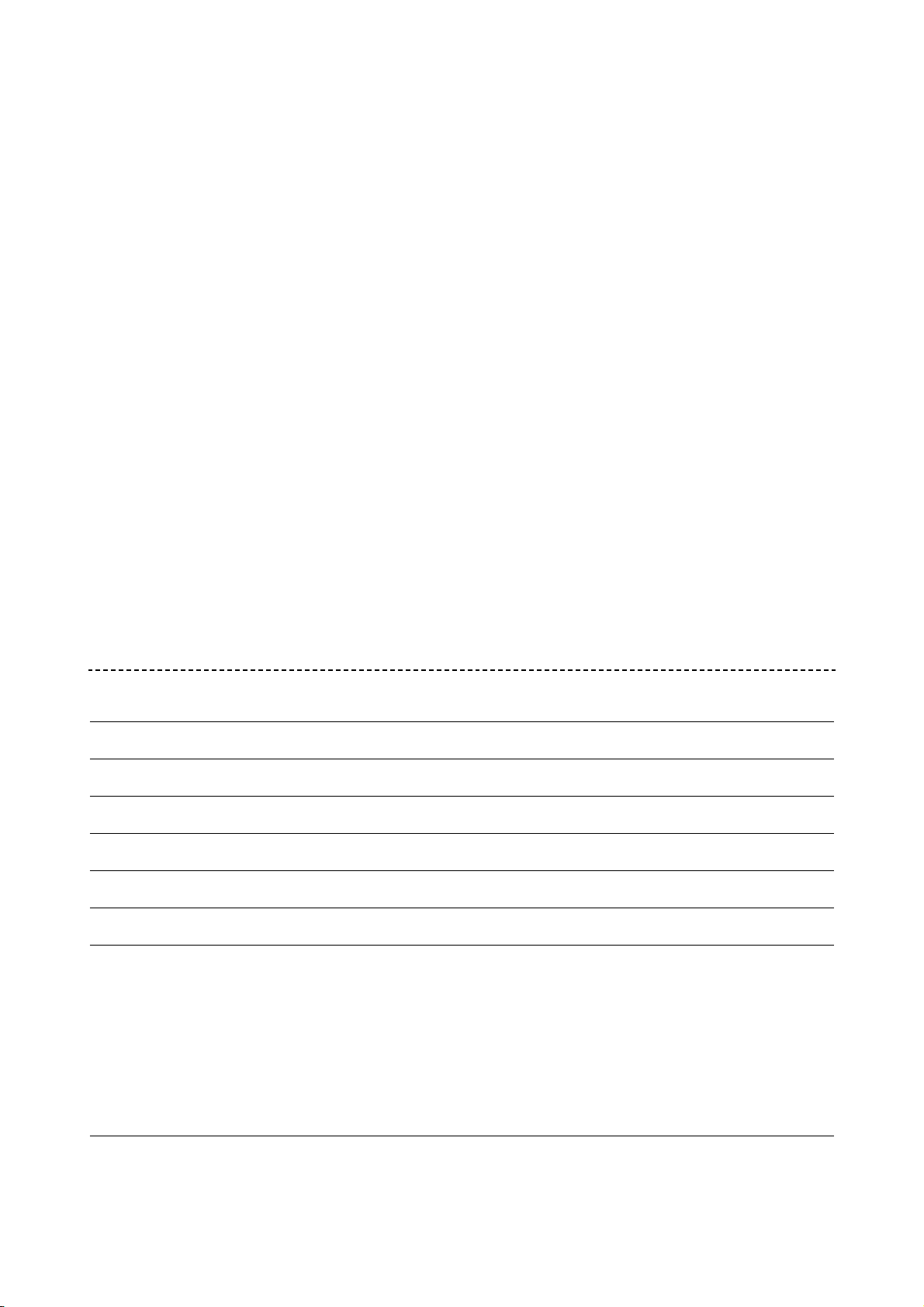
Fotocopia questa pagina. Compila e rispedisci in busta chiusa il
coupon sotto riportato a:
YAMAHA MUSICA ITALIA S.p.A.
SERVIZIO ASSISTENZA CLIENTI
V.le ITALIA, 88 - 20020 LAINATE (MI)
PER INFORMAZIONI TECNICHE:
YAMAHA-LINE per Chitarre, Batterie, Audio professionale e Sintetizzatori
tutti i giorni dalle ore 10.00 alle ore 12.30
02/93572342
... SE TROVATE OCCUPATO... INVIATE UN FAX AL NUMERO:
02/93572119
... SE AVETE LA POSTA ELETTRONICA (E- MAIL):
yline@eu.post.yamaha.co.jp
Cognome Nome
Ditta/Ente
Indirizzo
CAP Città Prov.
Tel. Fax E-mail
Strumento acquistato
Nome rivenditore Data acquisto
Sì, inseritemi nel vostro data base per:
❑ Poter ricevere depliants dei nuovi prodotti
❑ Ricevere l’invito per le demo e la presentazione in anteprima dei nuovi prodotti
Per consenso espresso al trattamento dei dati personali a fini statistici e promozionali della vostra società, presa visione
dei diritti di cui all’articolo 13 legge 675/1996.
Data FIRMA
Page 4

❒
❒
Importante
Importante
Leggete quanto segue prima di usare
l'AW4416
Avvertenze
• Non fate penetrare acqua in questa unità e evitate che essa si bagni. Ciò
potrebbe essere causa di incendio o scossa elettrica.
• Collegate il cavo di alimentazione di questa unità soltanto ad una presa di
corrente alternata del tipo stabilito in questo manuale di istruzioni oppure
come indicato sull'AW4416. Un'omissione in tal senso può essere causa di
incendio e scossa elettrica.
• Non graffiate, flettete, torcete, tirate o surriscaldate il cavo di alimentazione.
Un cavo di alimentazione danneggiato può essere causa di incendio e di
scossa elettrica.
• Non collocate oggetti pesanti, compreso l'AW4416, sul cavo di alimentazione. Un cavo di alimentazione danneggiato rappresenta un rischio di
scossa elettrica e di incendio. In particolare, state attenti a non appoggiare
oggetti pesanti su un cavo di alimentazione coperto da un tappeto o da
moquette.
• Se notate qualsiasi tipo di anomalìa, ad esempio fumo, cattivo odore o rumore oppure se vi accorgete che è penetrato un corpo estraneo o del liquido
all'interno dell'AW4416, spegnetela immediatamente. Togliete il cavo di alimentazione dalla presa di corrente alternata e consultate il vostro rivenditore
per l'opportuna riparazione. Usando l'AW4416 in queste condizioni, correte
rischio di incendio e di scossa elettrica.
• Nel caso l'AW4416 dovesse cadere oppure se la sua struttura esterna dovesse
danneggiarsi, spegnete immediatamente l'unità, togliete la spina del cavo di
alimentazione dalla presa e contattate il vostro rivenditore. Se continuate ad
usare l'unità senza seguire queste istruzioni, potete correre il rischio di incendio o di scossa elettrica.
• Se il cavo di alimentazione è danneggiato (se è tagliato o se uno dei fili interni
fuoriesce), chiedete l'opportuna sostituzione al vostro negoziante. Usare un
cavo danneggiato costituisce pericolo di incendio e di scossa elettrica.
• Non modificate questa unità, altrimenti potreste correre il rischio di incendio
e di scossa elettrica.
Precauzioni
• In fase di montaggio dell'unità in un rack, lasciate abbastanza spazio libero
attorno all'unità per l'opportuna ventilazione. Questo dovrebbe essere: 10
cm ai lati, 20 cm sul retro e 30 cm al di sopra. Per la normale ventilazione
durante l'uso, rimuovete la parte posteriore del rack o aprite un foro di ventilazione. Se la ventilazione non è adeguata, l'AW4416 si surriscalda e può
causare un incendio.
iv
— Guida operativa
Page 5
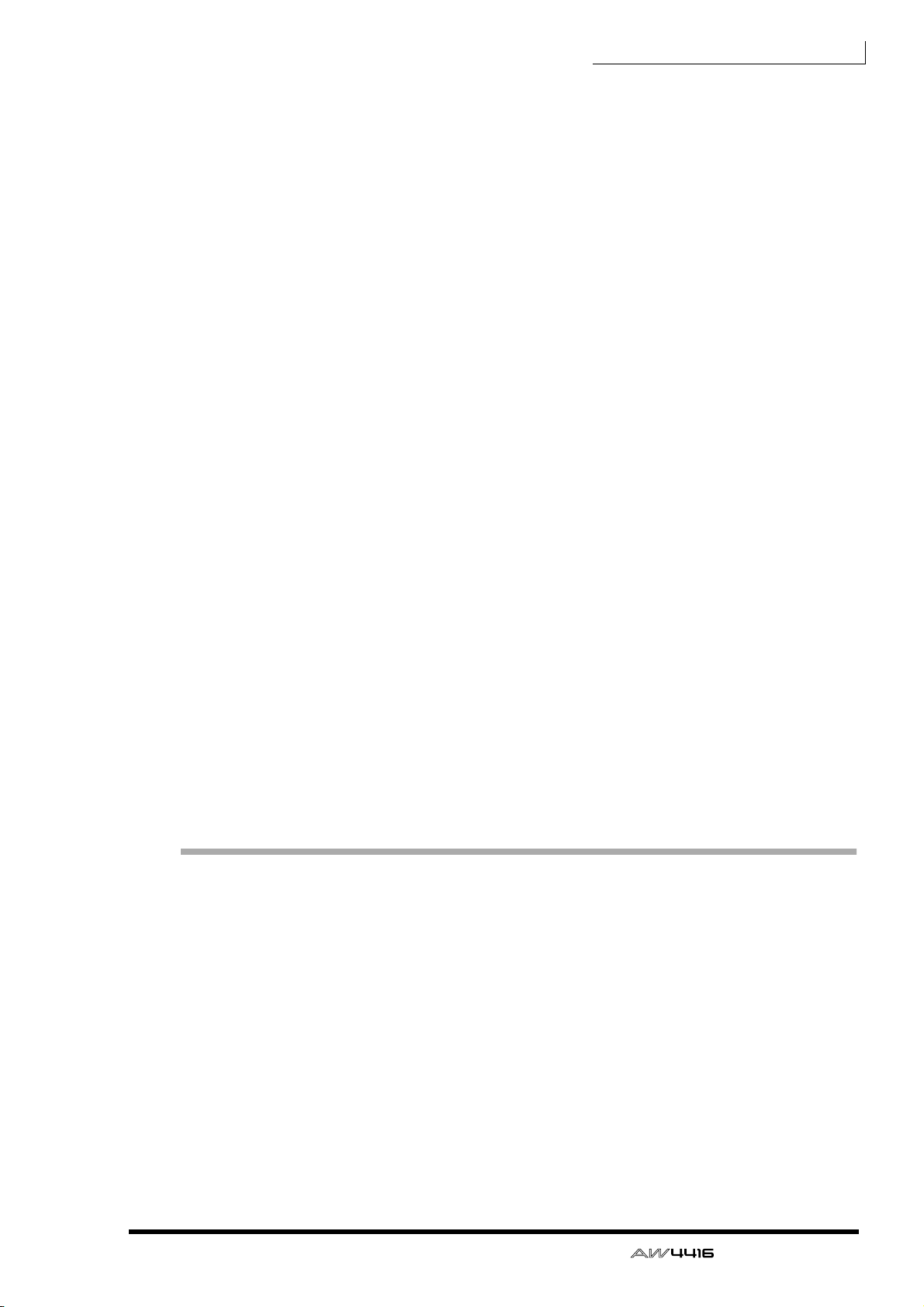
❒
Importante
• Questa unità è dotata di fori per la ventilazione nella parte inferiore per evitarne il surriscaldamento. Non ostruiteli, poiché la loro ostruzione costituisce
pericolo di incendo.
• Afferrate la spina del cavo di alimentazione quando la estraete dalla presa di
corrente. Non tirate mai il cavo. Un cavo danneggiato costituisce un rischio
potenziale di incendio e di scossa elettrica.
• Non toccate la spina con le mani bagnate per evitare di prendere la scossa.
• Per questa unità usate soltanto il cavo di alimentazione fornito. L'uso di tipi
diversi di cavo costituirebbe pericolo di incendio.
• Prima di maneggiare una scheda di I/O o l'hard disk, toccate sempre una
superficie metallica dotata di messa a terra per scaricare completamente
l'energia statica che si fosse accumulata sul corpo e sui vestiti.
L'inosservanza di questa precauzione potrebbe danneggiare l'unità.
• State attenti a non toccare i terminali nella parte posteriore dell'unità quando
maneggiate una scheda di I/O o l'hard disk; potreste causare difetti di contatto.
Note sul funzionamento
• L'uso di un telefono cellulare nelle vicinanze di questa unità può produrre
rumore. In tal caso, usatelo lontano dall'AW44160.
• I connettori del tipo XLR sono cablati come segue: pin 1: terra, pin 2: polo
caldo (+), e pin 3: polo freddo (–).
• I jack phone TRS sono cablati come segue: bussola: terra, punta: mandata, e
anello: ritorno.
• Se quando accendete l'AW4416 appare il messaggio “LOW BATTERY”, contattate al più presto il vostro negoziante per la sostituzione della batteria interna di
backup dei dati. L'unità funzionerà ancora correttamente, ma i dati diversi da
quelli preset andranno persi. Prima di sostituire la batteria, vi raccomandiamo
di salvare i dati su drive CD-RW o su un dispositivo SCSI esterno.
• La performance dei componenti dotati di contatti mobili come interruttori,
controlli rotanti, fader e connettori, con il tempo si impoverisce. La velocità
del deterioramento dipende dall'ambiente operativo ed è inevitabile. Consultate il vostro negoziante per la sostituzione di componenti difettosi.
Trattamento dei dischi CD-R/RW
Quando maneggiate i dischi, osservate i punti seguenti.
In caso contrario, potreste incontrare problemi come la perdita dei dati registrati,
malfunzionamento del drive o logoramento dell'etichetta.
• Non mettete i dischi in luoghi esposti alla luce solare diretta, ad alta temperatura o ad alto tasso di umidità.
• Non toccate alcuna delle superfici del disco.
• Tenete il disco sui bordi. Togliete con delicatezza la polvere o la sporcizia
dalla superficie di registrazione del disco.
• Non pulite i dischi con prodotti chimici o detergenti.
• Non piegate i dischi e non fateli cadere.
• Per togliere la polvere, usate una bomboletta di aria compressa. Strofinando
energicamente la superficie del disco con un panno asciutto potreste graffiarlo.
• Non scrivete sul disco e non applicate etichette.
— Guida operativa
v
Page 6
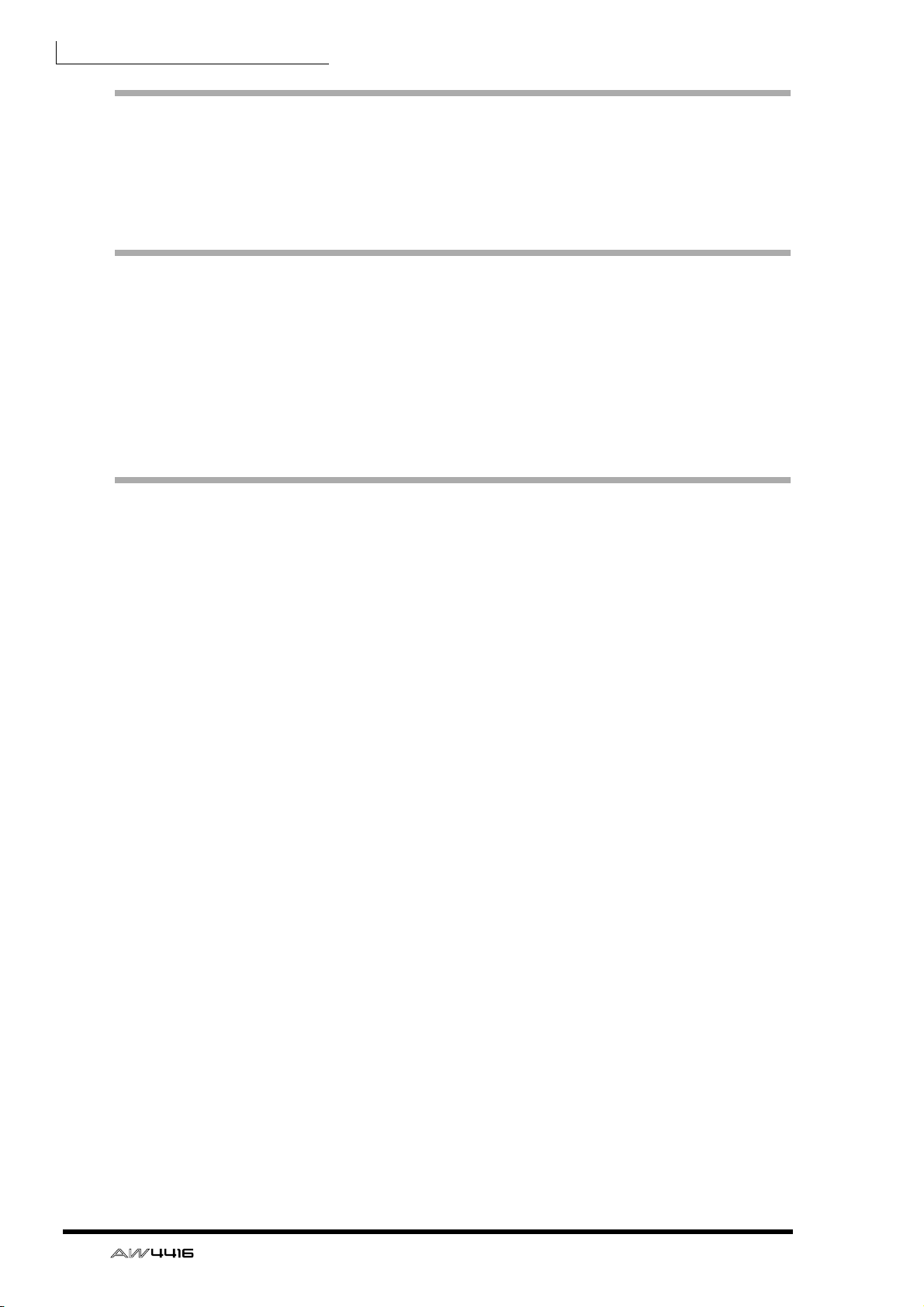
Importante
Immagazzinamento dei dati prodotti
I dati prodotti possono andare persi a causa di un'interruzione o di un'operazione errata. Vi raccomandiamo di immagazzinare tutti i dati importanti su dischi
CD-R o CD-RW o su altri supporti di immagazzinamento esterni.
Responsabilità per la perdita dei dati ecc.
• La Yamaha non può essere ritenuta responsabile per qualsiasi danno (inclusi
quelli indotti o incidentali) subìto dal cliente o da terzi come risultato della
perdita o del deterioramento dei dati immagazzinati sui CD-R, a prescindere
dal fatto che tale perdita possa essere stata prevista dalla Yamaha.
• La Yamaha non garantisce che i supporti siano privi di difetti che possano renderli inutilizzabili.
Precauzioni per il trattamento dei dispositivi
opzionali
• Per richieste relative al trattamento di schede di I/O, hard disk o drive CD-RW,
rivolgetevi al vostro negoziante Yamaha.
• Prima di iniziare il lavoro di installazione, spegnete sempre l'unità principale
e tutte le periferiche, scollegate dalla spina il cavo di alimentazione dell'unità
principale e quindi i cavi che collegano l'unità principale con le periferiche.
• Indossate guanti spessi quando lavorate su questo dispositivo per evitare di
tagliarvi con sporgenze metalliche o simili sull'unità principale, la scheda di
I/O, l'hard disk o il drive CD-RW.
• Prima di iniziare a lavorare su questo dispositivo, toccate sempre una superficie di metallo dotata di messa a terra per scaricare completamente l'energia
statica che si fosse eventualmente accumulata sul corpo e sui vestiti.
• Evitate accuratamente di toccare i terminali o i componenti della superficie
della scheda.
• Per proteggere i circuiti elettronici della scheda di I/O, dell'hard disk, del
drive CD-RW ecc. dai danni derivanti dall'elettricità statica, quando maneggiate uno di questi dispositivi evitate accuratamente di toccare gli elementi
della scheda del circuito integrato o altri componenti elettronici.
• Fate attenzione a non far cadere viti all'interno dell'unità principale. Se
accendete l'AW4416 mentre all'interno si trova ancora una vite, l'unità principale potrebbe non funzionare correttamente o guastarsi. Se non riuscite a
recuperare la vite caduta all'interno, rivolgetevi al vostro negoziante Yamaha.
• In caso di problemi all'hard disk o al drive CD-RW fino al loro "crash" completo, rivolgetevi al negozio nel quale lo avete acquistato.
Salvo la duplicazione ad uso personale o l’assenza di copyright, è vietata la
duplicazione o il trasferimento di dati musicali o sonori venduti senza il permesso del proprietario del copyright. Quando usate questo dispositivo, consultate un esperto di copyright.
vi
— Guida operativa
Page 7
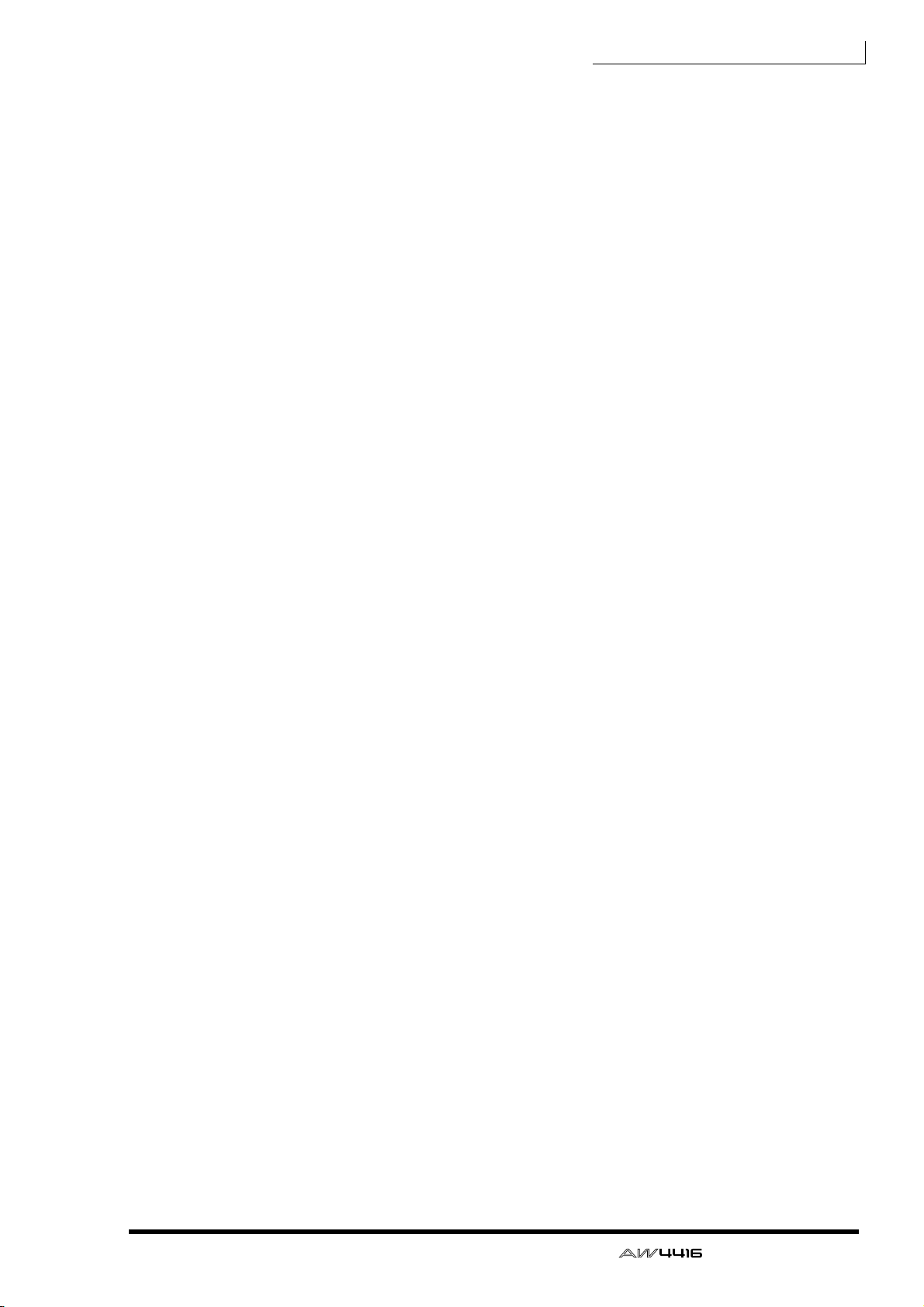
❍
Importante
Avvertenza
Questa Audio Workstation Yamaha è stata studiata per essere usata professionalmente e responsabilmente dagli operatori dell'industria e degli studi di registrazione. La riproduzione, la distribuzione o, in alcuni casi, l'esecuzione in
pubblico, di tutta o parte di una registrazione sonora o di una composizione
musicale protetta da copyright, senza aver ottenuto un permesso appropriato dai
proprietari, potrebbe costituire violazione del diritto d'autore ed altre leggi. Inoltre, le leggi (come la Audio Home Recording Act e la Digital Millennium Copyright Act negli USA) contengono determinate restrizioni e richieste da applicare ai
lavori coperti da copyright e le relative informazioni e dati che accompagnano
tali lavori. La violazione di tali leggi potrebbe, in alcuni casi, causare procedimento civile ed, in tal caso, configurarsi come reato.
Poiché le violazioni delle leggi sul copyright potrebbero comportare dei problemi molto seri, in quanto reati, dovreste consultare un avvocato esperto di
diritti d'autore, nonché di tutte le leggi applicabili all'impiego da parte vostra
della workstation (quali la Audio Home Recording Act e la Digital Millennium
Copyright Act negli USA), se avete domande riguardanti l'impiego totale o parziale di registrazioni sonore o composizioni musicali protette da copyright.
— Guida operativa
vii
Page 8
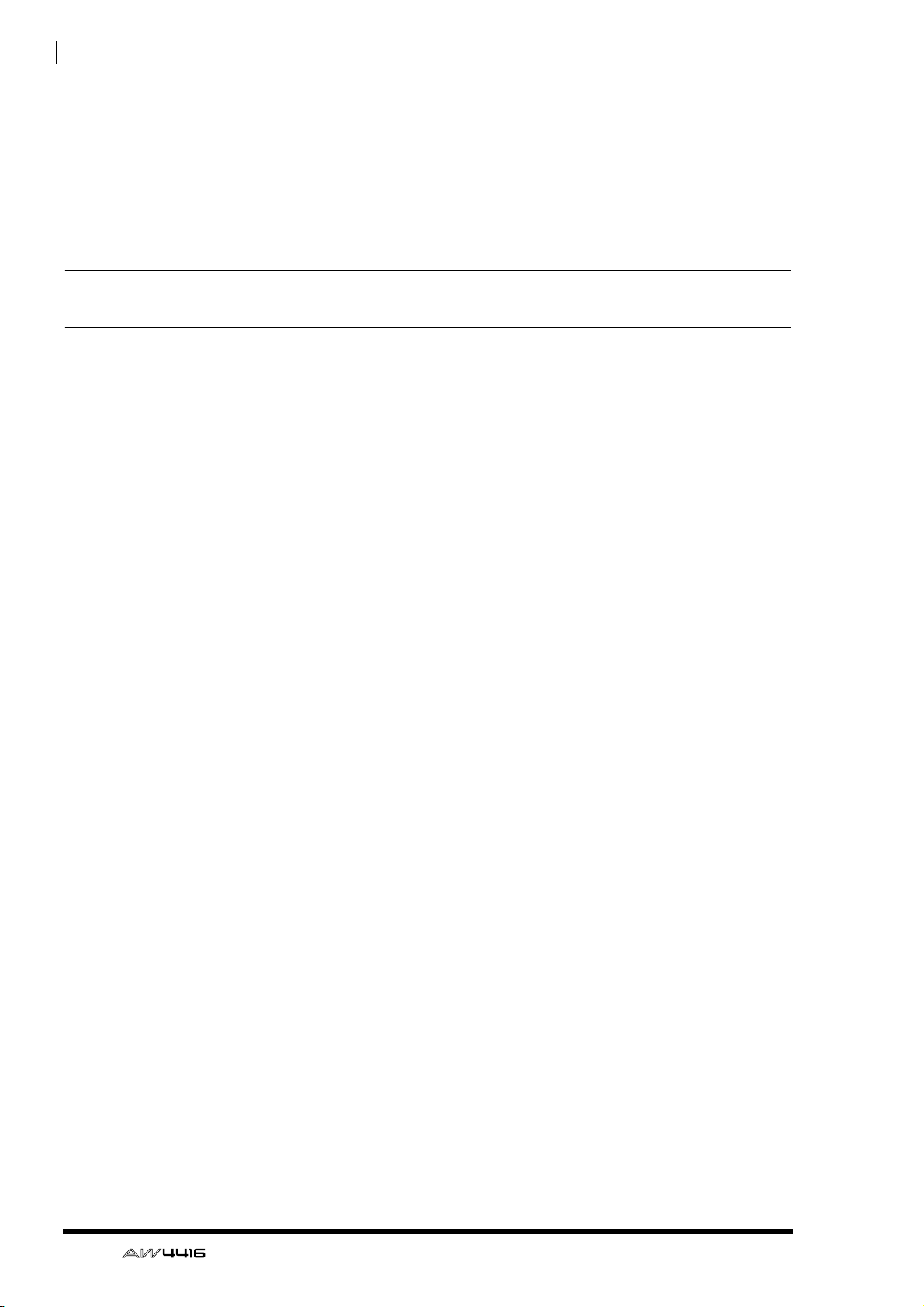
Sommario
Vi ringraziamo per l'acquisto della workstation audio AW4416 Yamaha.
Per poter ottenere il massimo della funzionalità dell'AW4416 e apprezzarne il funzionamento senza inconvenienti, leggete attentamente la
"Guida operativa" (questo manuale), il "Manuale di riferimento" e la
sezione "Tutorial", separati.
Sommario
Prima di iniziare . . . . . . . . . . . . . . . . . . . . . . . . . . . . . . . 1
Controllo degli elementi inclusi. . . . . . . . . . . . . . . . . . . . . . . . . . . . . 1
Installazione di un hard disk interno . . . . . . . . . . . . . . . . . . . . . . . . . 2
Informazioni sull’hard disk interno . . . . . . . . . . . . . . . . . . . . . . . . 2
Installazione . . . . . . . . . . . . . . . . . . . . . . . . . . . . . . . . . . . . . . . . . 3
Installazione di un drive CD-RW. . . . . . . . . . . . . . . . . . . . . . . . . . . . 5
Informazioni sui drive CD-RW. . . . . . . . . . . . . . . . . . . . . . . . . . . . 5
La SCSI ID del drive CD-RW. . . . . . . . . . . . . . . . . . . . . . . . . . . . . . . . 5
Procedura di installazione . . . . . . . . . . . . . . . . . . . . . . . . . . . . . . . 6
Rimozione del pad protettivo per il trasporto . . . . . . . . . . . . . . . . . . 9
Come rimuovere il pad protettivo per il trasporto. . . . . . . . . . . . . . 9
Espulsione manuale del disco (emergenza) . . . . . . . . . . . . . . . . . 10
Collegamento di un dispositivo SCSI esterno. . . . . . . . . . . . . . . . . . 10
Informazioni sui dispositivi SCSI esterni. . . . . . . . . . . . . . . . . . . . 10
Procedura di collegamento . . . . . . . . . . . . . . . . . . . . . . . . . . . . . 11
Informazioni sui terminatori . . . . . . . . . . . . . . . . . . . . . . . . . . . . . . . 12
Informazioni sugli errori SCSI . . . . . . . . . . . . . . . . . . . . . . . . . . . . . . 12
Installazione delle schede I/O . . . . . . . . . . . . . . . . . . . . . . . . . . . . . 13
Informazioni sulle schede I/O . . . . . . . . . . . . . . . . . . . . . . . . . . . 13
Procedura di installazione . . . . . . . . . . . . . . . . . . . . . . . . . . . . . . 14
Punti importanti da osservare . . . . . . . . . . . . . . . . . . . 15
Accensione o spegnimento . . . . . . . . . . . . . . . . . . . . . . . . . . . . . . . 15
Accensione. . . . . . . . . . . . . . . . . . . . . . . . . . . . . . . . . . . . . . . . . . . . 15
Impostazione del clock interno . . . . . . . . . . . . . . . . . . . . . . . . . . . . 16
Spegnimento. . . . . . . . . . . . . . . . . . . . . . . . . . . . . . . . . . . . . . . . . . . 17
Trasporto dell’AW4416 . . . . . . . . . . . . . . . . . . . . . . . . . . . . . . . . . . 18
Vibrazioni durante l’uso . . . . . . . . . . . . . . . . . . . . . . . . . . . . . . . . . 18
— Guida operativa
viii
Page 9
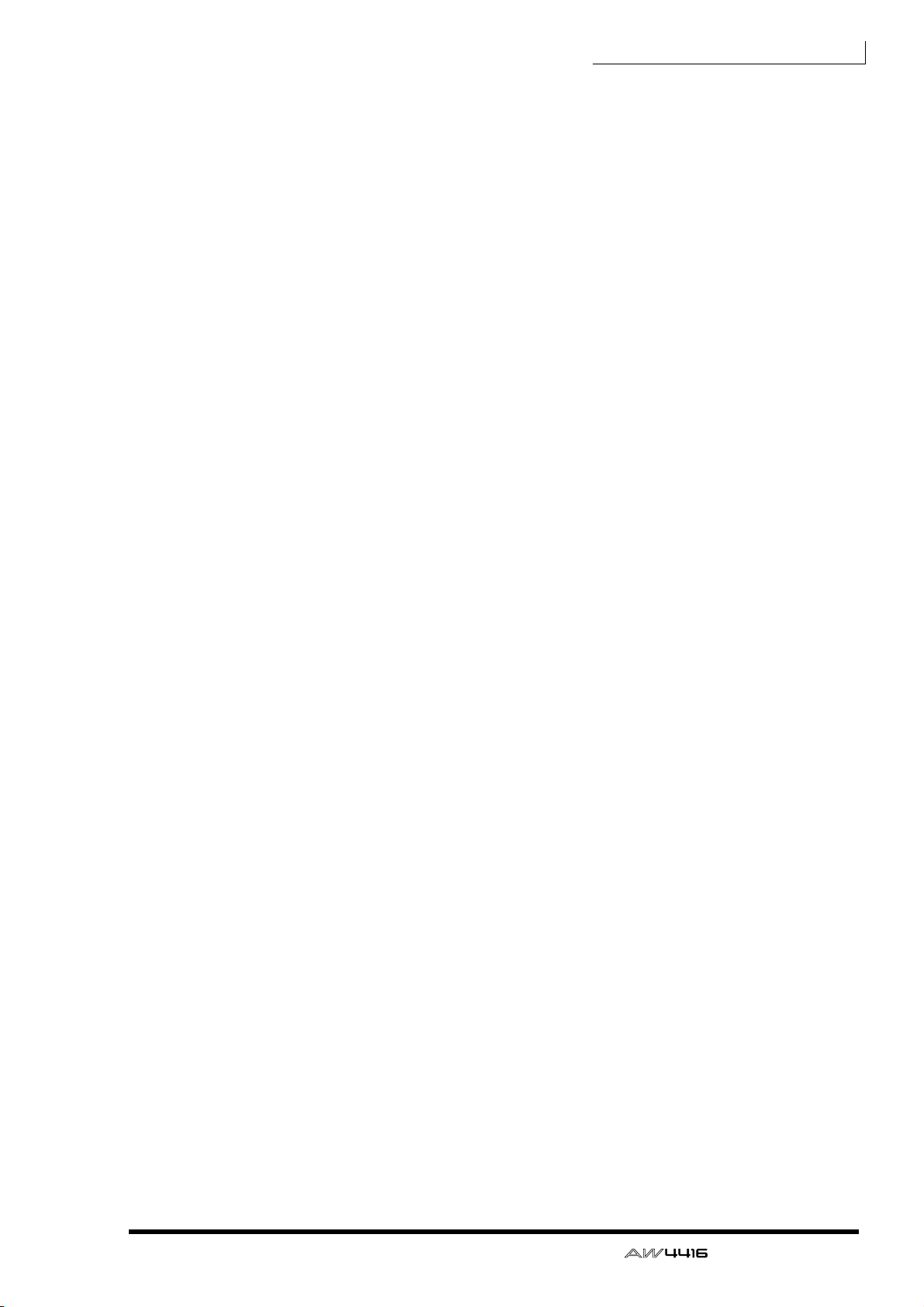
ix
Capitolo 1
Chapter 1 Benvenuti nel mondo dell’AW4416 . . . . . . . . . . 19
Sommario
Caratteristiche dell’AW4416 . . . . . . . . . . . . . . . . . . . . . . . . . . . . . 19
Sezione Mixer. . . . . . . . . . . . . . . . . . . . . . . . . . . . . . . . . . . . . . . . . . 19
Sezione Recorder . . . . . . . . . . . . . . . . . . . . . . . . . . . . . . . . . . . . . . . 20
Sezione Sampling pad. . . . . . . . . . . . . . . . . . . . . . . . . . . . . . . . . . . . 21
CD-RW drive (opzione) . . . . . . . . . . . . . . . . . . . . . . . . . . . . . . . . . . 21
Altre caratteristiche . . . . . . . . . . . . . . . . . . . . . . . . . . . . . . . . . . . . . . 21
Flusso del segnale all’interno dell’AW4416 . . . . . . . . . . . . . . . . . . 22
Input patch . . . . . . . . . . . . . . . . . . . . . . . . . . . . . . . . . . . . . . . . . 23
Canali Input 1–24 . . . . . . . . . . . . . . . . . . . . . . . . . . . . . . . . . . . . 24
Canali Return 1/2 . . . . . . . . . . . . . . . . . . . . . . . . . . . . . . . . . . . . 25
Recorder input patching . . . . . . . . . . . . . . . . . . . . . . . . . . . . . . . 26
Canali Monitor 1–16. . . . . . . . . . . . . . . . . . . . . . . . . . . . . . . . . . 26
Collegamenti a cascata digitale. . . . . . . . . . . . . . . . . . . . . . . . . . 27
Oscillator . . . . . . . . . . . . . . . . . . . . . . . . . . . . . . . . . . . . . . . . . . 27
Canale stereo output . . . . . . . . . . . . . . . . . . . . . . . . . . . . . . . . . . 27
Bus 1–8. . . . . . . . . . . . . . . . . . . . . . . . . . . . . . . . . . . . . . . . . . . . 28
Bus AUX 1–8 . . . . . . . . . . . . . . . . . . . . . . . . . . . . . . . . . . . . . . . 28
Output patch . . . . . . . . . . . . . . . . . . . . . . . . . . . . . . . . . . . . . . . 29
Internal effect 1/2 . . . . . . . . . . . . . . . . . . . . . . . . . . . . . . . . . . . . 29
Output Monitor/output headphone . . . . . . . . . . . . . . . . . . . . . . . 30
Capitolo 2
Chapter 2 Parti e loro funzioni . . . . . . . . . . . . . . . . . . . . . . 31
Pannello superiore . . . . . . . . . . . . . . . . . . . . . . . . . . . . . . . . . . . . . 31
Sezione Analog input/output. . . . . . . . . . . . . . . . . . . . . . . . . . . . 31
Sezione WORK NAVIGATE . . . . . . . . . . . . . . . . . . . . . . . . . . . . 32
Sezione UNIT . . . . . . . . . . . . . . . . . . . . . . . . . . . . . . . . . . . . . . . 32
Sezione MIXER . . . . . . . . . . . . . . . . . . . . . . . . . . . . . . . . . . . . . . 33
Sezione FADER MODE . . . . . . . . . . . . . . . . . . . . . . . . . . . . . . . . 34
Sezione MIXING LAYER . . . . . . . . . . . . . . . . . . . . . . . . . . . . . . . 35
Tasti [SEL], tasti [ON], fader . . . . . . . . . . . . . . . . . . . . . . . . . . . . 37
Sezione Display . . . . . . . . . . . . . . . . . . . . . . . . . . . . . . . . . . . . . 38
Sezione contatore/indicatori di livello. . . . . . . . . . . . . . . . . . . . . 39
Sezione RECORDER . . . . . . . . . . . . . . . . . . . . . . . . . . . . . . . . . . 40
Sezione AUTOMATION . . . . . . . . . . . . . . . . . . . . . . . . . . . . . . . 41
Sezione SCENE MEMORY. . . . . . . . . . . . . . . . . . . . . . . . . . . . . . 41
Sezione CURSOR/JOG & SHUTTLE . . . . . . . . . . . . . . . . . . . . . . 42
Sezione Locate . . . . . . . . . . . . . . . . . . . . . . . . . . . . . . . . . . . . . . 43
Sezione trasporto . . . . . . . . . . . . . . . . . . . . . . . . . . . . . . . . . . . . 44
Sezione SAMPLING PAD . . . . . . . . . . . . . . . . . . . . . . . . . . . . . . 45
Pannello posteriore. . . . . . . . . . . . . . . . . . . . . . . . . . . . . . . . . . . . . 46
Pannello frontale . . . . . . . . . . . . . . . . . . . . . . . . . . . . . . . . . . . . . . 50
— Guida operativa
Page 10
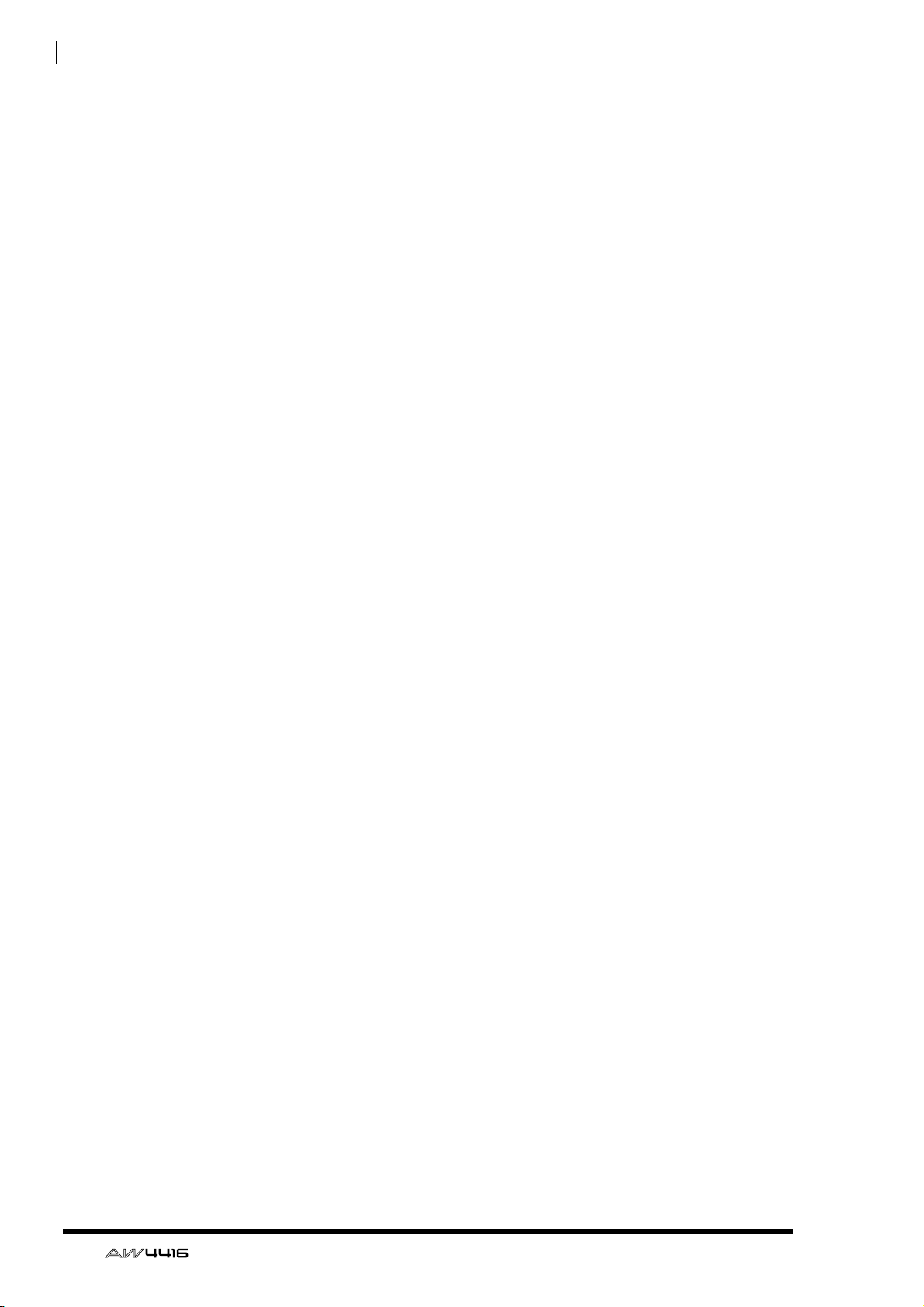
Sommario
Capitolo 3
Chapter 3 L’interfaccia utente dell’AW4416. . . . . . . . . . . . .51
Display . . . . . . . . . . . . . . . . . . . . . . . . . . . . . . . . . . . . . . . . . . . . . . 51
Misuratori di livello/contatore . . . . . . . . . . . . . . . . . . . . . . . . . . . . 54
Operazioni base dell’AW4416 . . . . . . . . . . . . . . . . . . . . . . . . . . . . 56
Accesso a una videata/pagina . . . . . . . . . . . . . . . . . . . . . . . . . . . 56
Uso dei controlli del pannello superiore . . . . . . . . . . . . . . . . . . . . . 56
Uso del mouse . . . . . . . . . . . . . . . . . . . . . . . . . . . . . . . . . . . . . . . . . 56
Attivazione/disattivazione (on/off) di un pulsante. . . . . . . . . . . . . 57
Uso dei controlli del pannello superiore . . . . . . . . . . . . . . . . . . . . . . 57
Uso del mouse . . . . . . . . . . . . . . . . . . . . . . . . . . . . . . . . . . . . . . . . . 57
Editare il valore di un fader/manopola/box numerico. . . . . . . . . . 58
Uso dei controlli del pannello superiore . . . . . . . . . . . . . . . . . . . . . . 58
Uso del mouse . . . . . . . . . . . . . . . . . . . . . . . . . . . . . . . . . . . . . . . . . 58
Uso dei pulsanti funzioni aggiuntive . . . . . . . . . . . . . . . . . . . . . . 59
Uso dei controlli del pannello superiore . . . . . . . . . . . . . . . . . . . . . . 59
Uso del mouse . . . . . . . . . . . . . . . . . . . . . . . . . . . . . . . . . . . . . . . . . 59
Immissione del testo . . . . . . . . . . . . . . . . . . . . . . . . . . . . . . . . . . 60
Uso dei controlli della pagina tab . . . . . . . . . . . . . . . . . . . . . . . . . . . 60
Uso del mouse . . . . . . . . . . . . . . . . . . . . . . . . . . . . . . . . . . . . . . . . . 62
Selezione dei canali. . . . . . . . . . . . . . . . . . . . . . . . . . . . . . . . . . . 63
Capitolo 4
Chapter 4 Collegamenti e messa a punto . . . . . . . . . . . . . . .67
Collegamenti . . . . . . . . . . . . . . . . . . . . . . . . . . . . . . . . . . . . . . . . . . 67
Impostazioni di Word clock . . . . . . . . . . . . . . . . . . . . . . . . . . . . . . 68
Capitolo 5
Chapter 5 Registrare sull’AW4416 . . . . . . . . . . . . . . . . . . . .73
Preparazione per la registrazione . . . . . . . . . . . . . . . . . . . . . . . . . . 73
Collegamenti e inizio. . . . . . . . . . . . . . . . . . . . . . . . . . . . . . . . . . 73
Creazione di una nuova song . . . . . . . . . . . . . . . . . . . . . . . . . . . 75
Registrazione della prima traccia . . . . . . . . . . . . . . . . . . . . . . . . . . 78
Impostate il livello di ingresso . . . . . . . . . . . . . . . . . . . . . . . . . . . 78
Assegnate i segnali ai bus . . . . . . . . . . . . . . . . . . . . . . . . . . . . . . 81
Impostate le tracce sul modo record-ready . . . . . . . . . . . . . . . . . 82
Effettuate le regolazioni per il monitor . . . . . . . . . . . . . . . . . . . . . 83
Registriamo! . . . . . . . . . . . . . . . . . . . . . . . . . . . . . . . . . . . . . . . . 85
Overdubbing (sovrapposizione) . . . . . . . . . . . . . . . . . . . . . . . . . . . 87
Impostate il livello di input o ingresso . . . . . . . . . . . . . . . . . . . . . 87
Assegnate il segnale ad un bus. . . . . . . . . . . . . . . . . . . . . . . . . . . 88
Mettete la traccia nel modo record-ready . . . . . . . . . . . . . . . . . . 89
Effettuate le regolazioni monitor . . . . . . . . . . . . . . . . . . . . . . . . . 90
Impiego dell’EQ e del processore di dinamiche. . . . . . . . . . . . . . 91
Impiego dell’equalizzazione a quattro bande . . . . . . . . . . . . . . . . . . 91
Impiego del processore di dinamiche . . . . . . . . . . . . . . . . . . . . . . . . 92
Ora pensiamo a sovrapporre (overdubbing). . . . . . . . . . . . . . . . . 94
— Guida operativa
x
Page 11
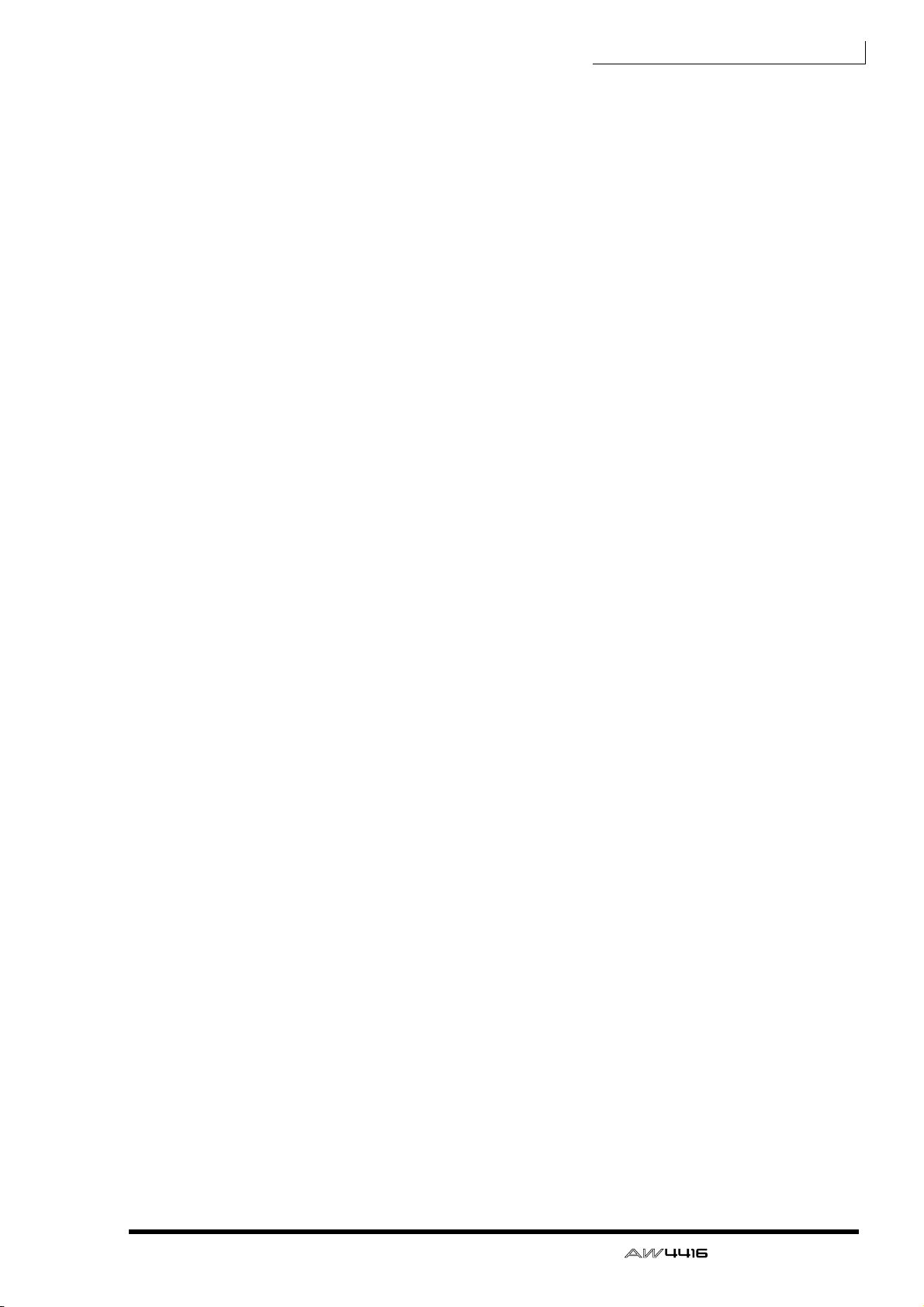
Sommario
Mixdown . . . . . . . . . . . . . . . . . . . . . . . . . . . . . . . . . . . . . . . . . . . . 95
Creazione del bilanciamento mix delle tracce . . . . . . . . . . . . . . 95
Impiego della funzione Solo . . . . . . . . . . . . . . . . . . . . . . . . . . . . 96
Impiego degli effetti interni . . . . . . . . . . . . . . . . . . . . . . . . . . . . . 99
Altre funzioni utili . . . . . . . . . . . . . . . . . . . . . . . . . . . . . . . . . . . . 101
Fader group . . . . . . . . . . . . . . . . . . . . . . . . . . . . . . . . . . . . . . . . . . 101
Mute group . . . . . . . . . . . . . . . . . . . . . . . . . . . . . . . . . . . . . . . . . . . 101
Automix . . . . . . . . . . . . . . . . . . . . . . . . . . . . . . . . . . . . . . . . . . . . . 102
Registrazione della traccia stereo . . . . . . . . . . . . . . . . . . . . . . . 102
Salvataggio di una scena/song . . . . . . . . . . . . . . . . . . . . . . . . . . . 105
Salvataggio di una scena. . . . . . . . . . . . . . . . . . . . . . . . . . . . . . . . . 105
Salvataggio di una song . . . . . . . . . . . . . . . . . . . . . . . . . . . . . . . . . 106
Capitolo 6
Chapter 6 Operazioni Transport/Locate . . . . . . . . . . . . . . 109
Tabella delle operazioni dei tasti di trasporto. . . . . . . . . . . . . . . . 109
Funzione Shuttle (operazione cue/review) . . . . . . . . . . . . . . . . . . 110
Funzione Nudge . . . . . . . . . . . . . . . . . . . . . . . . . . . . . . . . . . . . . . 110
Impiego della funzione Nudge . . . . . . . . . . . . . . . . . . . . . . . . . . . . 110
Regolazioni della funzione Nudge . . . . . . . . . . . . . . . . . . . . . . . . . 112
Funzione Rollback . . . . . . . . . . . . . . . . . . . . . . . . . . . . . . . . . . . . 113
Localizzazione di un punto specifico . . . . . . . . . . . . . . . . . . . . . . 114
Localizzazione del punto zero del contatore . . . . . . . . . . . . . . . . 115
Impostazione della locazione del tempo relativo di zero . . . . . . . . 115
Localizzazione dei punti di start/end . . . . . . . . . . . . . . . . . . . . . . 117
A-B repeat . . . . . . . . . . . . . . . . . . . . . . . . . . . . . . . . . . . . . . . . . . 118
Impostazione dei punti A/B. . . . . . . . . . . . . . . . . . . . . . . . . . . . . . . 118
Esecuzione del playback di A-B repeat . . . . . . . . . . . . . . . . . . . . . . 118
Punti In/Out . . . . . . . . . . . . . . . . . . . . . . . . . . . . . . . . . . . . . . . . . 120
Impostazione del punto In/Out . . . . . . . . . . . . . . . . . . . . . . . . . . . . 120
Marker . . . . . . . . . . . . . . . . . . . . . . . . . . . . . . . . . . . . . . . . . . . . . 121
Impostazione di un marker . . . . . . . . . . . . . . . . . . . . . . . . . . . . . . . 121
Localizzazione di un marker. . . . . . . . . . . . . . . . . . . . . . . . . . . . . . 121
Regolazione della posizione di un punto “Locate” . . . . . . . . . . . . 123
Eliminazione di un punto “locate” . . . . . . . . . . . . . . . . . . . . . . . . 125
Eliminazione di un punto “locate” usando i tasti del pannello . . . 126
Eliminazione di un punto In/Out o di un punto A/B . . . . . . . . . . . . 126
Eliminazione di un marker . . . . . . . . . . . . . . . . . . . . . . . . . . . . . . . 126
Chapter 7 Punch-in/out . . . . . . . . . . . . . . . . . . . . . . . . . . . 127
Capitolo 7
Informazioni sul punch-in/out . . . . . . . . . . . . . . . . . . . . . . . . . . . 127
Punch-in/out manuale ( → P.128). . . . . . . . . . . . . . . . . . . . . . . . . . . 127
Punch-in/out automatico ( → P.130). . . . . . . . . . . . . . . . . . . . . . . . . 127
Punch-in/out manuale . . . . . . . . . . . . . . . . . . . . . . . . . . . . . . . . . 128
Preparazione. . . . . . . . . . . . . . . . . . . . . . . . . . . . . . . . . . . . . . . 128
Effettuate le appropriate regolazioni monitor per l’input . . . . . . . . . 128
Collegate un interruttore a pedale . . . . . . . . . . . . . . . . . . . . . . . . . . 128
Registrazione manuale di punch-in/out. . . . . . . . . . . . . . . . . . . 129
— Guida operativa
xi
Page 12
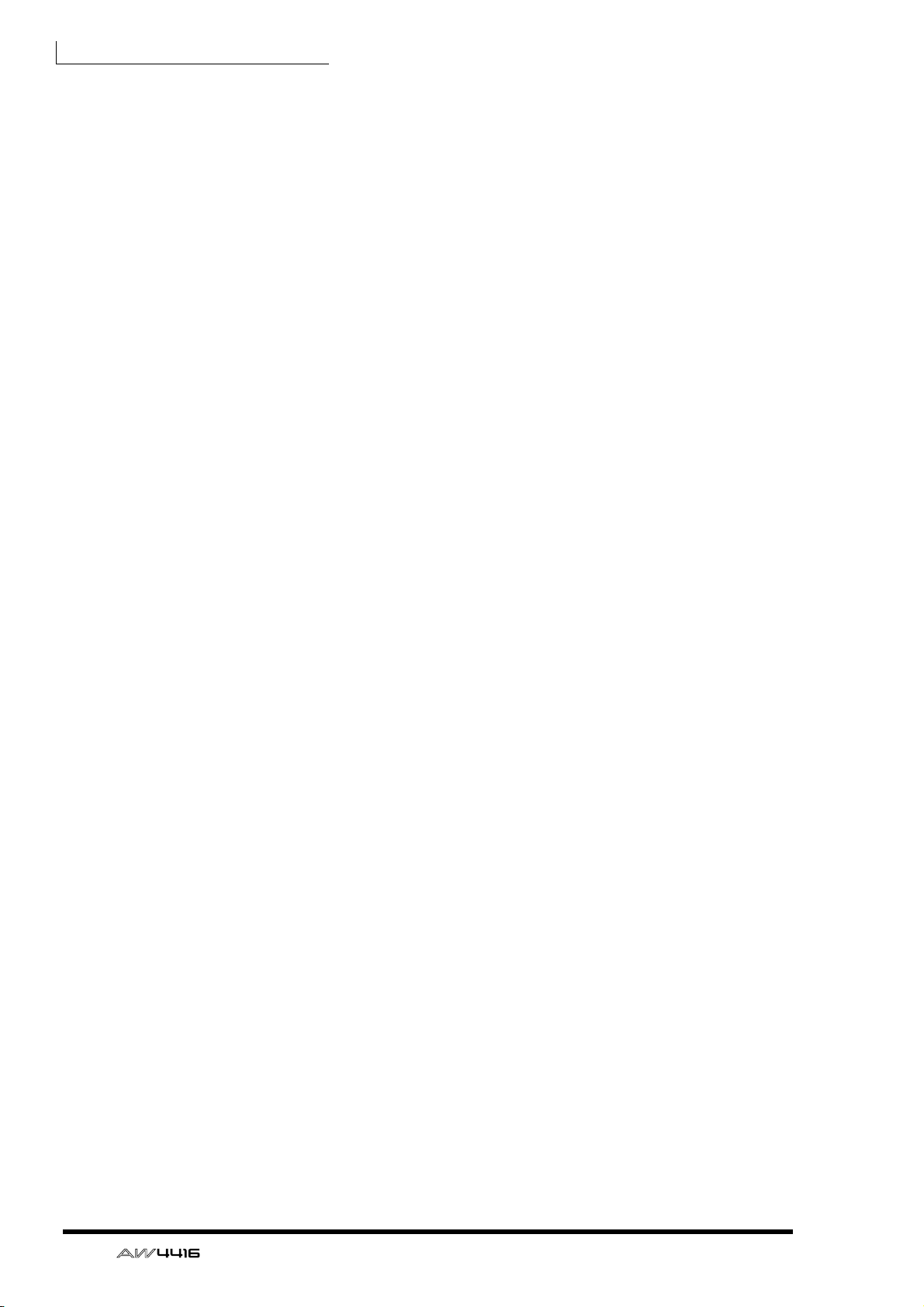
Sommario
Punch-in/out automatico. . . . . . . . . . . . . . . . . . . . . . . . . . . . . . . . 130
Preparazione . . . . . . . . . . . . . . . . . . . . . . . . . . . . . . . . . . . . . . . 130
Effettuate le regolazioni monitor dell’input . . . . . . . . . . . . . . . . . . . 130
Impostate i punti auto punch-in/out . . . . . . . . . . . . . . . . . . . . . . . . 130
Impostate i tempi di pre-roll/post-roll . . . . . . . . . . . . . . . . . . . . . . . 130
Riascolto e registrazione con auto punch-in/out . . . . . . . . . . . . 131
Riascolto con auto punch-in/out . . . . . . . . . . . . . . . . . . . . . . . . . . . 131
Registrazione con auto punch-in/out. . . . . . . . . . . . . . . . . . . . . . . . 132
Capitolo 8
Chapter 8 Patching . . . . . . . . . . . . . . . . . . . . . . . . . . . . . . .133
Combinazione con i canali di ingresso . . . . . . . . . . . . . . . . . . . . . 133
Combinazione con gli ingressi del recorder . . . . . . . . . . . . . . . . . 135
Combinazione delle uscite . . . . . . . . . . . . . . . . . . . . . . . . . . . . . . 136
Patch library (libreria combinazioni). . . . . . . . . . . . . . . . . . . . . . . 138
Memorizzazione nella libreria di patch. . . . . . . . . . . . . . . . . . . . . . 138
Richiamo di un programma di patch. . . . . . . . . . . . . . . . . . . . . . . . 139
Combinazione dei jack di ingresso/uscita con un punto insert I/O . . 140
Impiego della funzione Quick Rec . . . . . . . . . . . . . . . . . . . . . . . . 143
Capitolo 9
Chapter 9 Operazioni con le tracce e con le tracce virtuali . .147
La struttura della traccia dell’AW4416 . . . . . . . . . . . . . . . . . . . . . 147
Attivazione/disattivazione delle tracce virtuali . . . . . . . . . . . . . . . 149
Abbinamento delle tracce . . . . . . . . . . . . . . . . . . . . . . . . . . . . . . . 151
Editing delle tracce e tracce virtuali . . . . . . . . . . . . . . . . . . . . . . . 152
Tracce, parti e regioni . . . . . . . . . . . . . . . . . . . . . . . . . . . . . . . . 152
Assegnazione di un nome ad una traccia virtuale o ad una regione . 153
Assegnazione di un nome ad una traccia virtuale . . . . . . . . . . . . . . 153
Assegnazione di un nome ad una regione. . . . . . . . . . . . . . . . . . . . 155
Procedura di editing della traccia . . . . . . . . . . . . . . . . . . . . . . . 156
Procedura di editing della traccia virtuale . . . . . . . . . . . . . . . . . 159
Elenco dei comandi di editing . . . . . . . . . . . . . . . . . . . . . . . . . . . . 161
Menù TRACK. . . . . . . . . . . . . . . . . . . . . . . . . . . . . . . . . . . . . . . 161
Menù PART . . . . . . . . . . . . . . . . . . . . . . . . . . . . . . . . . . . . . . . . 162
Menù REGION . . . . . . . . . . . . . . . . . . . . . . . . . . . . . . . . . . . . . 163
Chapter 10 Effetti interni . . . . . . . . . . . . . . . . . . . . . . . . . . .165
Capitolo 10
Informazioni sugli effetti interni . . . . . . . . . . . . . . . . . . . . . . . . . . 165
Impiegando AUX send/return . . . . . . . . . . . . . . . . . . . . . . . . . . . . . 165
Inserendo un effetto in un canale . . . . . . . . . . . . . . . . . . . . . . . . . . 165
Impiego di AUX send/return per applicare un effetto . . . . . . . . . . 166
Patching (combinazione) . . . . . . . . . . . . . . . . . . . . . . . . . . . . . . . . 166
Richiamo di un programma di effetti dalla libreria . . . . . . . . . . . . . 167
Commutazione fra pre-fader e post-fader . . . . . . . . . . . . . . . . . . . . 169
Regolazione del livello di mandata/ritorno (send/return) . . . . . . . . . 170
Regolazione del livello di mandata (send level) . . . . . . . . . . . . . . . 170
— Guida operativa
xii
Page 13
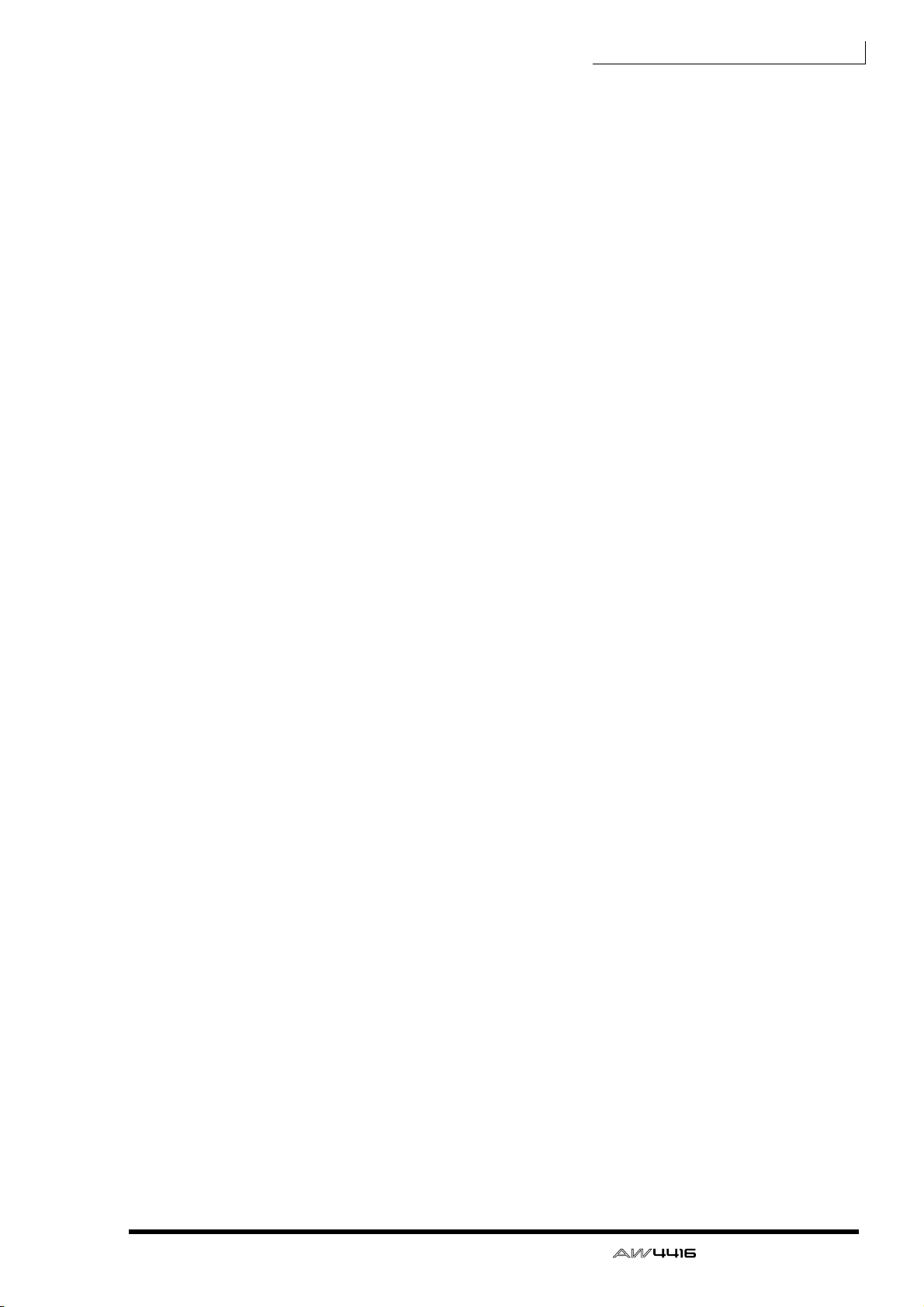
Sommario
Inserimento di un effetto in un canale desiderato. . . . . . . . . . . . . 171
Patching (combinazione) . . . . . . . . . . . . . . . . . . . . . . . . . . . . . . . . 171
Inserimento di un effetto nel canale monitor 1 . . . . . . . . . . . . . . . . 172
Richiamo di un programma di effetti. . . . . . . . . . . . . . . . . . . . . . . . 174
Chapter 11 Gestione della song . . . . . . . . . . . . . . . . . . . . . . 175
Capitolo 11
Informazioni sulle song. . . . . . . . . . . . . . . . . . . . . . . . . . . . . . . . . 175
Salvataggio/caricamento di una song . . . . . . . . . . . . . . . . . . . . . . 176
Salvataggio della song corrente. . . . . . . . . . . . . . . . . . . . . . . . . . . . 176
Caricamento di una song . . . . . . . . . . . . . . . . . . . . . . . . . . . . . . . . 177
Editing del nome della song/commento . . . . . . . . . . . . . . . . . . . . 178
Eliminazione/copiatura di una song . . . . . . . . . . . . . . . . . . . . . . . 179
Eliminazione di una song . . . . . . . . . . . . . . . . . . . . . . . . . . . . . . . . 179
Copiatura di una song. . . . . . . . . . . . . . . . . . . . . . . . . . . . . . . . . . . 181
Ottimizzazione di una song . . . . . . . . . . . . . . . . . . . . . . . . . . . 182
Importazione dei dati mixer di una song esistente . . . . . . . . . . . . 183
Capitolo 12
Chapter 12 Sampling pad . . . . . . . . . . . . . . . . . . . . . . . . . . 185
Informazioni sui sampling pad . . . . . . . . . . . . . . . . . . . . . . . . . . . 185
Assegnazione delle uscite di un pad ai canali . . . . . . . . . . . . . . . . 186
Assegnazione di una regione al sampling pad. . . . . . . . . . . . . . . . 187
Tagliare un campione . . . . . . . . . . . . . . . . . . . . . . . . . . . . . . . . . . 190
Assegnazione di un nome al pad. . . . . . . . . . . . . . . . . . . . . . . . . . 193
Cancellazione di un pad sample e del nome. . . . . . . . . . . . . . . . . 194
Registrare la propria performance sul sampling pad. . . . . . . . . . . 196
Copiare una performance del pad . . . . . . . . . . . . . . . . . . . . . . . . 198
Cancellare una performance del pad . . . . . . . . . . . . . . . . . . . . . . 201
Capitolo 13
Chapter 13 Memorie di scena . . . . . . . . . . . . . . . . . . . . . . . 203
Informazioni sulla scene memory. . . . . . . . . . . . . . . . . . . . . . . . . 203
Parametri inclusi in una scena . . . . . . . . . . . . . . . . . . . . . . . . . . . . 203
I numeri di scena . . . . . . . . . . . . . . . . . . . . . . . . . . . . . . . . . . . . . . 203
Memorizzazione di una scena . . . . . . . . . . . . . . . . . . . . . . . . . . . 204
Richiamo di una scena . . . . . . . . . . . . . . . . . . . . . . . . . . . . . . . . . 206
Editing del nome di una scena . . . . . . . . . . . . . . . . . . . . . . . . . . . 207
Protezione di una scena . . . . . . . . . . . . . . . . . . . . . . . . . . . . . . . . 208
Cambiare l’ordine delle scene . . . . . . . . . . . . . . . . . . . . . . . . . . . 209
Store/Recall di una scena, con i tasti . . . . . . . . . . . . . . . . . . . . . . 211
Memorizzazione di una scena . . . . . . . . . . . . . . . . . . . . . . . . . 211
Richiamo di una scena . . . . . . . . . . . . . . . . . . . . . . . . . . . . . . . 212
Capitolo 14
Chapter 14 Automix. . . . . . . . . . . . . . . . . . . . . . . . . . . . . . . 213
Che cosa è l’automix?. . . . . . . . . . . . . . . . . . . . . . . . . . . . . . . . . . 213
Creazione di un nuovo automix . . . . . . . . . . . . . . . . . . . . . . . . . . 214
— Guida operativa
xiii
Page 14
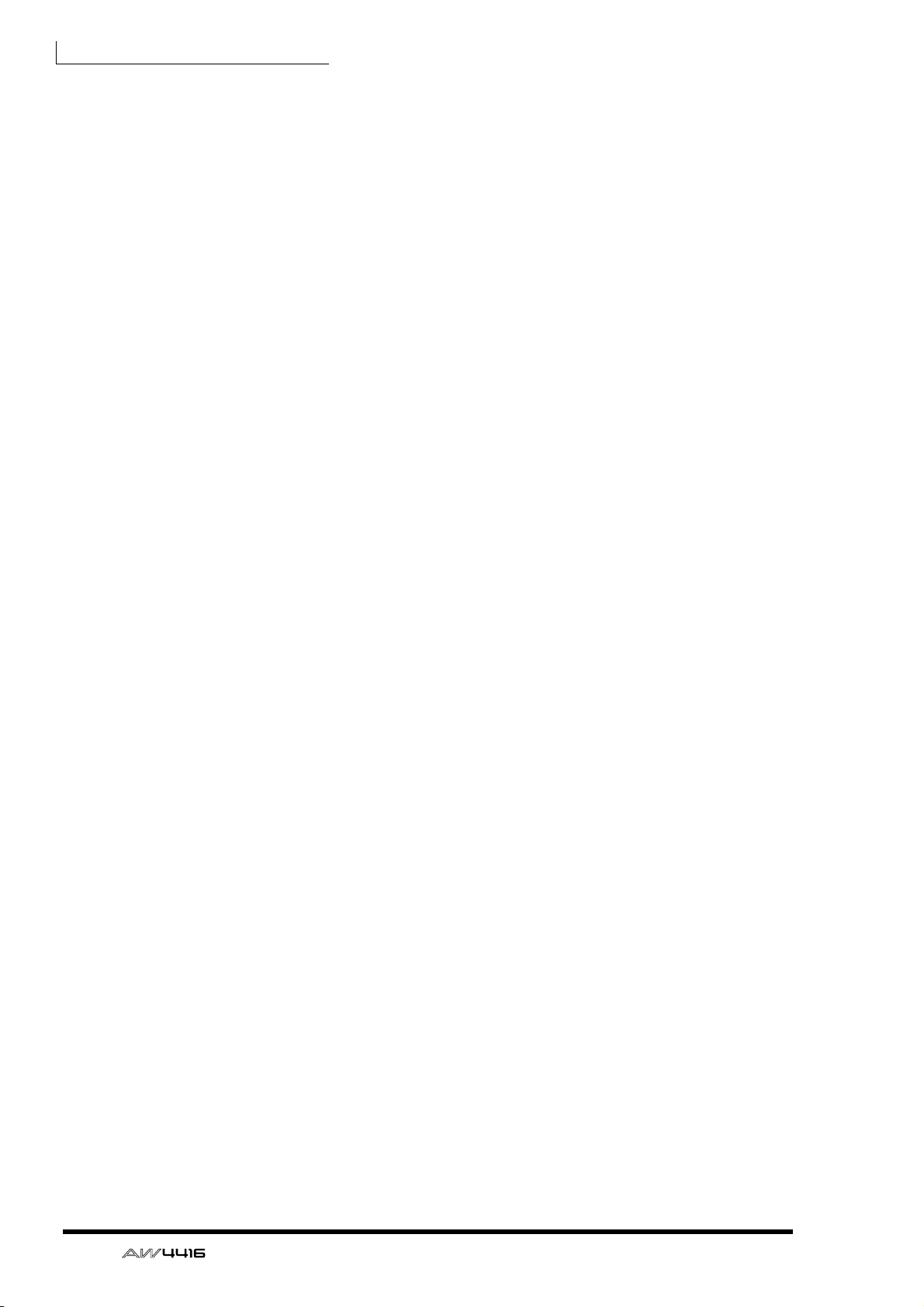
Sommario
Registrare la prima sezione . . . . . . . . . . . . . . . . . . . . . . . . . . . . . . 216
Playback dell’automix . . . . . . . . . . . . . . . . . . . . . . . . . . . . . . . . . . 218
Sovrascrivere sugli eventi . . . . . . . . . . . . . . . . . . . . . . . . . . . . . . . 219
Automix: punch-in/out . . . . . . . . . . . . . . . . . . . . . . . . . . . . . . . . . 221
Editing dei movimenti del fader . . . . . . . . . . . . . . . . . . . . . . . . . . 223
Editing dell’automix off-line . . . . . . . . . . . . . . . . . . . . . . . . . . . . . 225
Memorizzazione di un automix. . . . . . . . . . . . . . . . . . . . . . . . . . . 228
Richiamo di un automix . . . . . . . . . . . . . . . . . . . . . . . . . . . . . . . . 230
Capitolo 15
Chapter 15 MIDI. . . . . . . . . . . . . . . . . . . . . . . . . . . . . . . . . . .231
Che cosa potete fare con la MIDI . . . . . . . . . . . . . . . . . . . . . . . . . 231
Porte MIDI e connettore TO HOST. . . . . . . . . . . . . . . . . . . . . . . . 232
Uso di TO HOST per connessione diretta con il vostro
computer. . . . . . . . . . . . . . . . . . . . . . . . . . . . . . . . . . . . . . . . . . . . 233
Connessioni. . . . . . . . . . . . . . . . . . . . . . . . . . . . . . . . . . . . . . . . 233
Impostazione del parametro PORT SELECT . . . . . . . . . . . . . . . . 234
Commutare le scene dell’AW4416 da un dispositivo esterno . . . . 235
Uso di MTC per sincronizzare l’AW4416 ed un sequencer MIDI . 238
Uso di MIDI Clock per sincronizzare l’AW4416 e
un sequencer MIDI . . . . . . . . . . . . . . . . . . . . . . . . . . . . . . . . . . . . 240
L’MMC per il controllo dell’AW4416 . . . . . . . . . . . . . . . . . . . . . . 243
Capitolo 16
Chapter 16 Backup e ”restore” dati di song . . . . . . . . . . . . .245
Selezionare il formato di backup. . . . . . . . . . . . . . . . . . . . . . . . . . 245
Backup di una song . . . . . . . . . . . . . . . . . . . . . . . . . . . . . . . . . . . . 246
“Restore” dati di song . . . . . . . . . . . . . . . . . . . . . . . . . . . . . . . . . . 248
Disk utility. . . . . . . . . . . . . . . . . . . . . . . . . . . . . . . . . . . . . . . . . . . 250
Formattare l’hard disk interno/dispositivo SCSI esterno . . . . . . . 250
Formattare l’hard disk interno . . . . . . . . . . . . . . . . . . . . . . . . . . . . . 251
Formattare un hard disk esterno . . . . . . . . . . . . . . . . . . . . . . . . . . . 251
Formattare supporti rimovibili come i MO . . . . . . . . . . . . . . . . . . . 253
Cancellazione dei CD-RW. . . . . . . . . . . . . . . . . . . . . . . . . . . . . 254
Capitolo 17
Chapter 17 Masterizzazione . . . . . . . . . . . . . . . . . . . . . . . . .255
Informazioni di base . . . . . . . . . . . . . . . . . . . . . . . . . . . . . . . . . . . 255
Finalizzare. . . . . . . . . . . . . . . . . . . . . . . . . . . . . . . . . . . . . . . . . . . 263
Suonare i CD-R/RW (funzione CD Play) . . . . . . . . . . . . . . . . . . . . 264
— Guida operativa
xiv
Tracce stereo masterizzabili. . . . . . . . . . . . . . . . . . . . . . . . . . . . 255
CD-R e CD-RW . . . . . . . . . . . . . . . . . . . . . . . . . . . . . . . . . . . . . 256
Track At Once e Disc At Once . . . . . . . . . . . . . . . . . . . . . . . . . 257
Preparazione per la masterizzazione . . . . . . . . . . . . . . . . . . . . . 258
Impostazioni del Mastering mode . . . . . . . . . . . . . . . . . . . . . . . . . . 258
Scrivere il master . . . . . . . . . . . . . . . . . . . . . . . . . . . . . . . . . . . . 259
Page 15
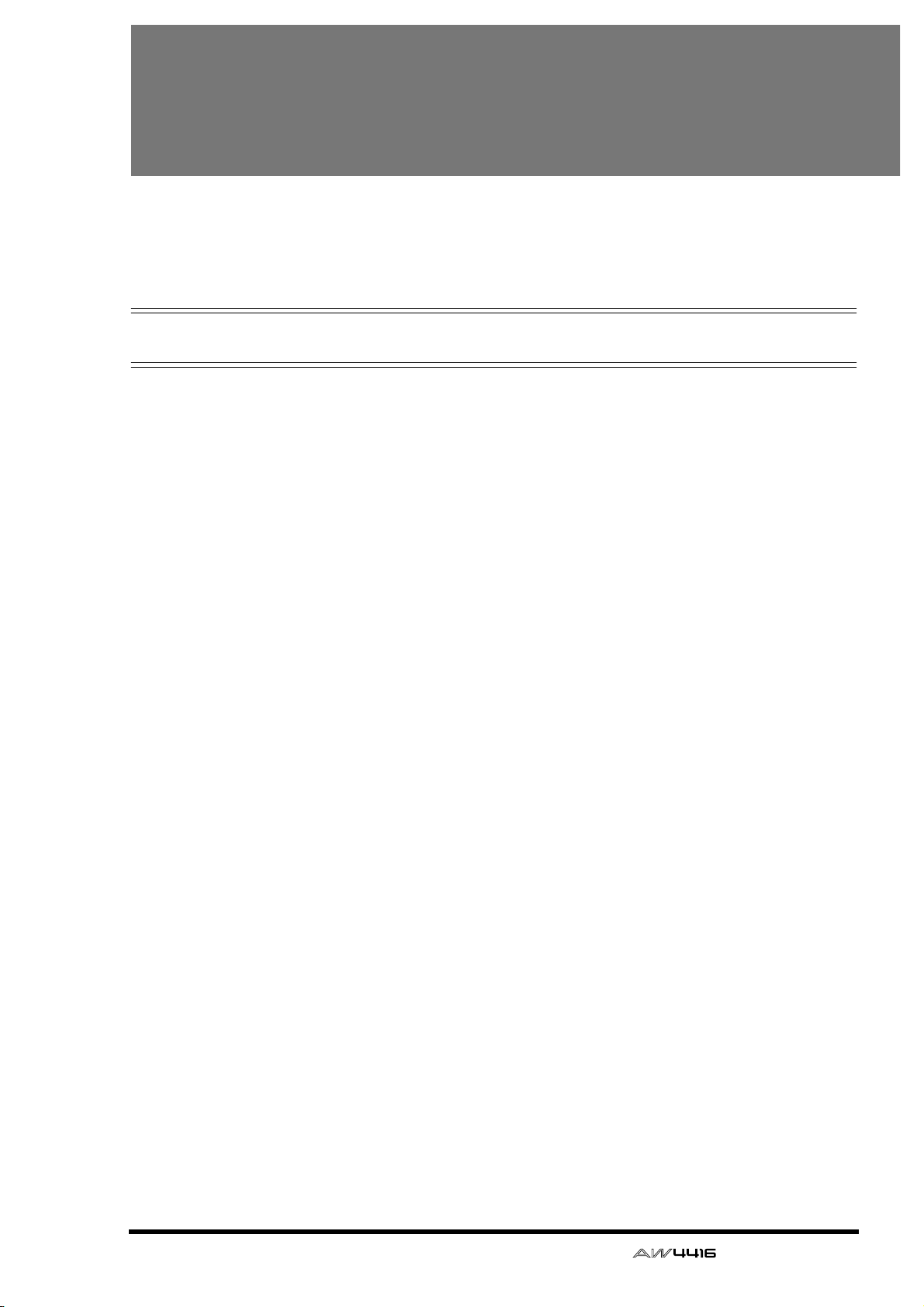
❍
❍
❍
Prima di iniziare
Questo capitolo spiega i preparativi necessari per usare l'AW4416, come
il controllo degli elementi inclusi e le opzioni di installazione.
Controllo degli elementi inclusi
Accertatevi che la confezione contenga le seguenti voci. Se qualcosa dovesse
mancare, rivolgetevi al vostro negoziante.
• Unità mixer/recorder AW4416: 1
• Guida operativa (questo manuale): 1
• Manuale di Riferimento: 1
• Sezione Tutorial: 1
• Cavo di alimentazione: 1
• CD-ROM: 1
• Cavo rosso e bianco per il drive CD-RW (a quattro conduttori): 1
• Viti per l'installazione del drive CD-RW/hard disk da 2.5": 8
• Adattatore hard disk ADP25H da 2.5": 1 (preinstallato nello slot HARD DISK
DRIVE da 2.5" sul pannello posteriore dell'AW4416)
Marchi di commercio
ADAT MultiChannel Optical Digital Interface è un marchio di commercio e
ADAT e Alesis sono marchi di commercio registrati della Alesis Corporation.
Apple e Macintosh sono marchi di commercio registrati della Apple Computer,
Inc. Tascam Digital Interface è un marchio di commercio e Tascam e Teac sono
marchi di commercio registrati della Teac Corporation. MS-DOS è un marchio di
commercio registrato e Windows è un marchio di commercio della Microsoft
Corporation. Yamaha è un marchio di commercio della Yamaha Corporation. Tutti
gli altri marchi di commercio appartengono ai relativi proprietari e vengono qui
di seguito riconosciuti.
Copyright
Nessuna parte del software AW4416 o dei manuali di istruzione può essere riprodotta o distribuita in qualsiasi forma o con qualsiasi mezzo senza la preventiva
autorizzazione scritta della Yamaha Corporation.
© 2000 Yamaha Corporation. Tutti i diritti riservati.
Sito web Yamaha
<http://www.yamaha.co.jp/product/proaudio/homeenglish/>
—Guida operativa
1
Page 16

Prima di iniziare
Installazione di un hard disk interno
Dovete installare un hard disk nell'AW4416, prima di usarlo. Se tentate di usare
l'AW4416 senza aver installato un hard disk, le sezioni recorder e mixer non
funzioneranno correttamente, e anche l'AW4416 verrà danneggiato.
Informazioni sull'hard disk interno
Sull'AW4416, tutti i dati necessari per riprodurre una composizione (impostazioni mixer e recorder, dati audio ecc.) vengono immagazzinati nell'hard disk
come “song.”
Un hard disk interno è collegato all'adattatore dell'hard disk da 2.5" ADP25H e
installato nello slot HARD DISK DRIVE da 2.5" situato sul pannello posteriore. È
possibile usare hard disk con le seguenti specifiche tecniche.
• Tipo: IDE da 2.5" (la posizione della connessione è conforme a SFF-8201)
• Spessore: nessun limite particolare
• Capacità: nessun limite particolare (tuttavia, l'AW4416 può usare una capacità massima di 64 GB)
• Modelli noti con cui lavorare: rivolgetevi al vostro distributore Yamaha locale
oppure consultate il sito web al seguente URL.
<http://www.aw4416.com/>
• Con “modelli noti con cui lavorare”, intendiamo i modelli disponibili in commercio che la Yamaha ha ottenuto, installato nell'AW4416 e provato successivamente per mezzo di vari test operativi. Tuttavia, non possiamo tener conto di
lievi differenze di performance che potrebbero verificarsi a causa delle tolleranze di fabbricazione di ciascun produttore.
• Gli hard disk sono dispositivi di precisione. Forti urti fisici, magnetismo, elettricità statica o corrente eccessiva ecc. possono danneggiare i dati presenti su un
hard disk. Dovete usare mezzi e supporti come un dispositivo SCSI esterno o
un CD-RW per effettuare il backup dei vostri dati musicali importanti.
• Vi preghiamo notare che la Yamaha Corporation non si assume alcuna responsabilità per eventuali danni, diretti o indiretti, provocati dall'uso di uno qualsiasi degli hard disk di cui sopra.
—Guida operativa
2
Page 17
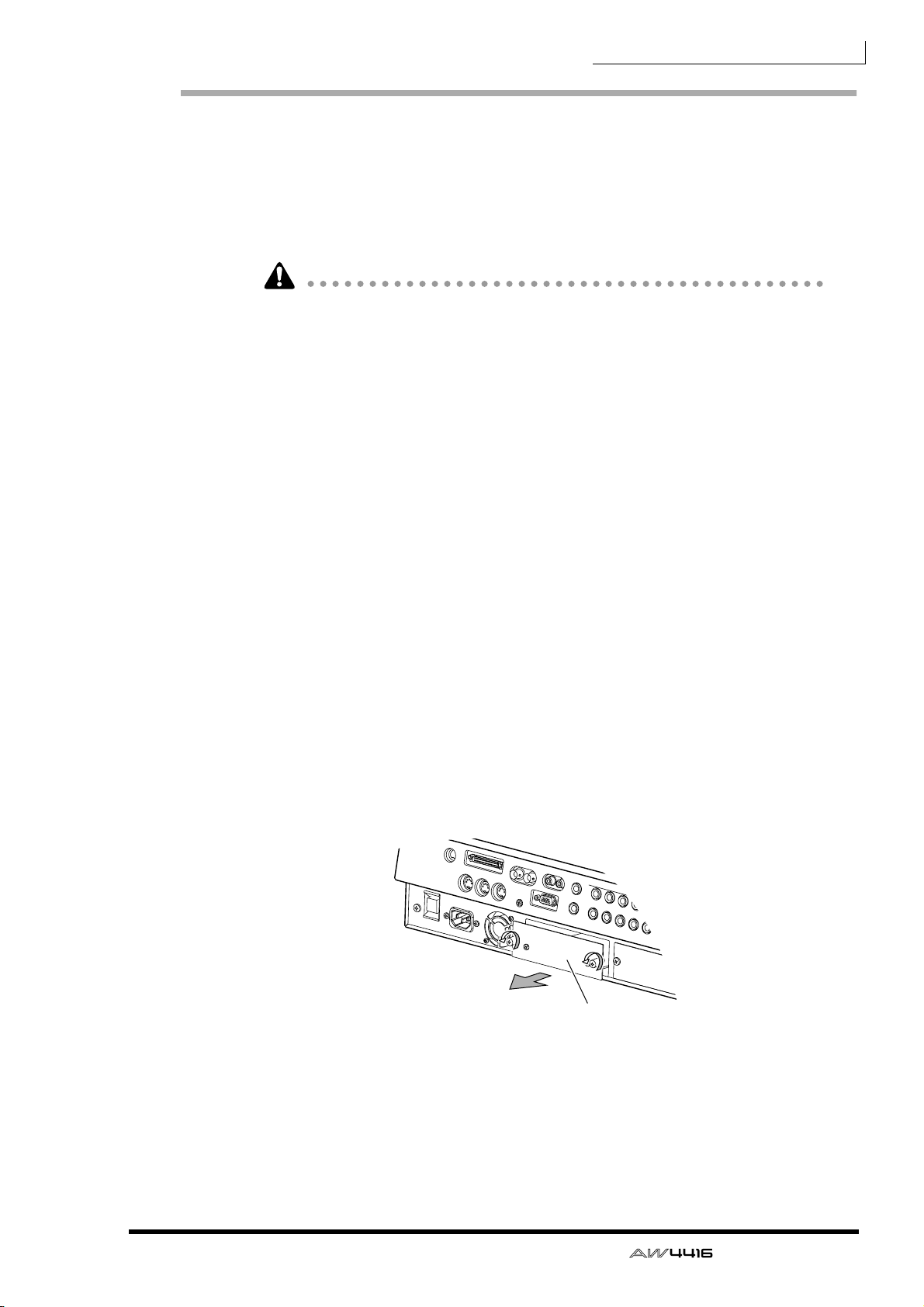
Installazione
Vi preghiamo di leggere e di osservare le precauzioni sull'installazione dei dispositivi opzionali elencati all'inizio di questo manuale.
Ecco come connettere un hard disk IDE da 2.5" all'adattatore per hard disk
ADP25H compreso con l'AW4416, ed installarlo nello slot appropriato
dell'AW4416.
• Gli hard disk sono dispositivi di precisione. Non sottoponeteli a urti fisici o
elettricità statica ecc.
• Non posizionate un hard disk nelle vicinanze di dispositivi che creano un forte
campo magnetico, o in luoghi particolarmente freddi, caldi o umidi.
• Prima di maneggiare un hard disk, toccate un oggetto metallico dotato di
messa a terra per scaricare eventuale energia statica accumulata sul corpo o
sugli abiti, altrimenti l'energia statica potrebbe danneggiare l'hard disk.
• Non tentate mai di smontare un hard disk e non applicate forza eccessiva su di
esso.
• L'AW4416 viene inviato con quattro viti per la connessione di un hard disk da
2.5", e quattro viti per la connessione di un drive CD-RW, per un totale di otto
viti incluse dello stesso tipo.
Prima di iniziare
1. Avrete bisogno dei seguenti elementi:
• L'AW4416
• Un hard disk IDE da 2.5" (venduto separatamente) per l'installazione
• Quattro viti incluse con l'AW4416 per connettere l'hard disk da 2.5"
• Un cacciavite philips a stella (+)
2. Accertatevi che l'AW4416 sia spenta. Per sicurezza, scollegate il cavo di
alimentazione dalla presa a corrente alternata.
3. Sul pannello posteriore dell'AW4416, togliete le due viti che bloccano
l'adattatore dell'hard disk ADP25H da 2.5" allo slot HARD DISK DRIVE da
2.5".
ADP25H
(adattatore hard disk da 2.5")
— Guida operativa
3
Page 18
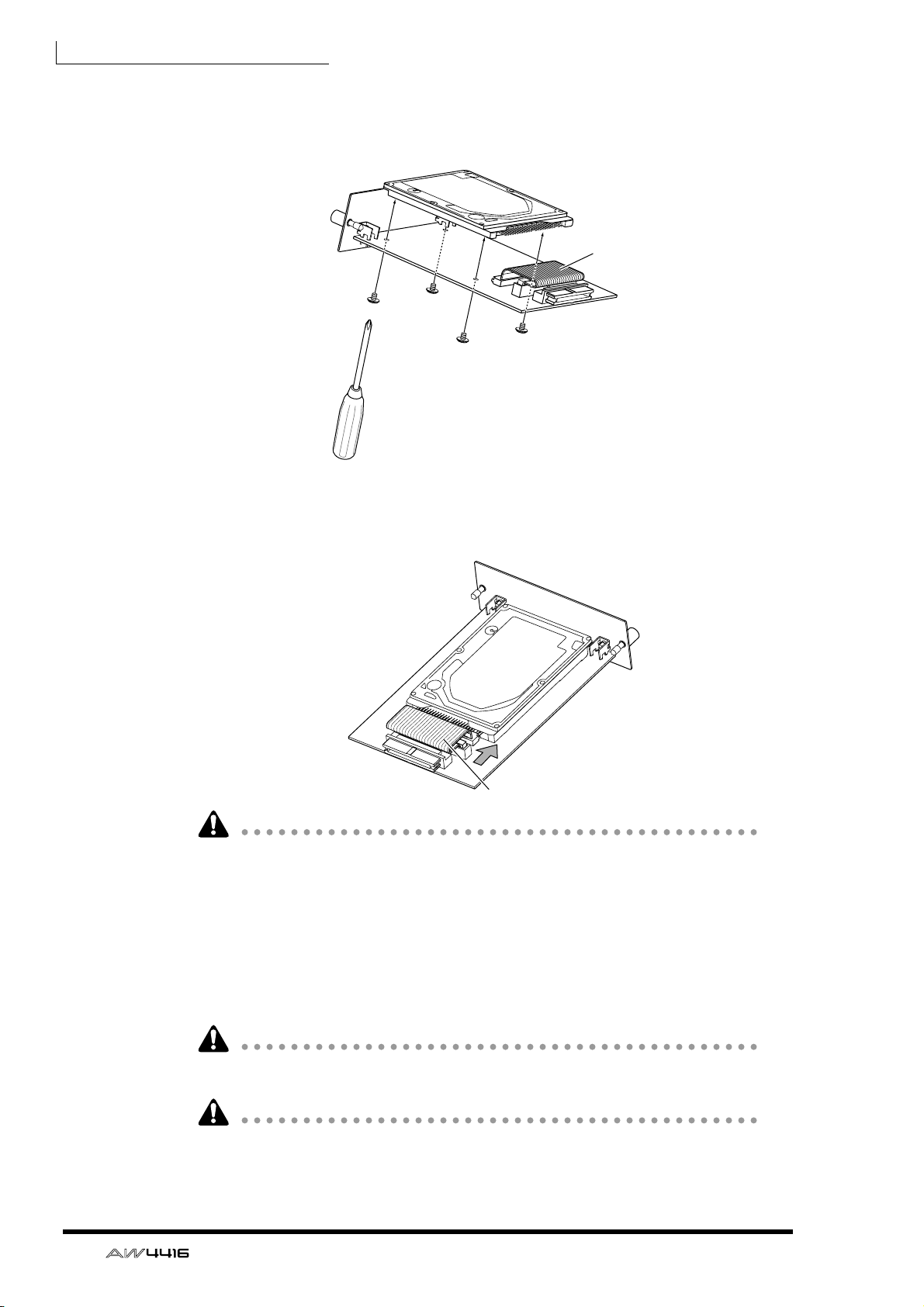
Prima di iniziare
4. Posizionate l'hard disk sull'ADP25H come mostrato nel diagramma sottostante, allineate i fori delle viti dell'hard disk e dell'ADP25H, e usate il
cacciavite per stringere le viti nelle quattro posizioni illustrate.
Cavo piatto
5. Inserite il connettore del cavo piatto proveniente dall'ADP25H nel connettore dell'hard disk.
Connettore del cavo piatto
• Anche se è difficile inserire il connettore, non esercitate eccessiva pressione
per forzarlo, dato che potreste danneggiare l'hard disk o ferirvi.
6. Allineando l'ADP25H (con l'hard disk collegato) con le guide all'interno
dello slot HARD DISK DRIVE da 2.5", premetelo finché si posiziona con
uno scatto.
7. Usate le viti che avete tolto allo step 3 per fissare l'ADP25H nello slot
HARD DISK DRIVE da 2.5".
Se non stringete bene le viti, l'hard disk potrebbe vibrare e non funzionare correttamente.
• Non accendete l'AW4416 fino a quando non sono state installate tutte le
opzioni.
• Quando accendete l'AW4416 dopo aver installato un nuovo hard disk, la formattazione dell'hard disk inizierà automaticamente (
—Guida operativa
4
→
P.15).
Page 19
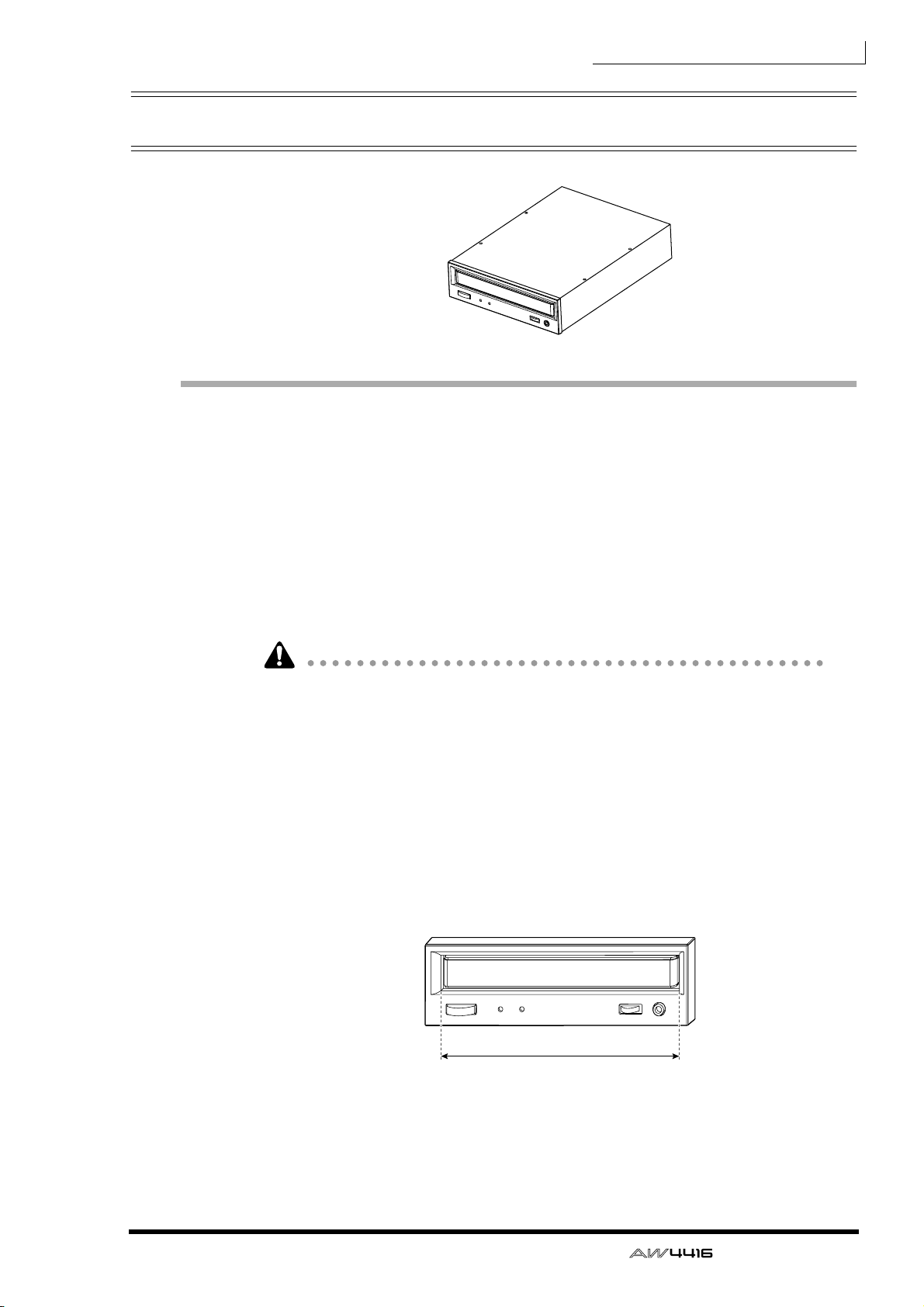
❒
Installazione di un drive CD-RW
Informazioni sui drive CD-RW
Un drive CD-RW è un'opzione che vi consente di creare CD musicali, di effettuare il backup dei dati dell'hard disk interno e di ripristinarli, di suonare un CD
musicale oppure di leggere un CD-ROM. Un drive CD-RW di tipo interno può
essere installato togliendo il coperchio del drive CD-RW dal pannello frontale. È
possibile usare i drive CD-RW con le seguenti specifiche tecniche.
Prima di iniziare
• Interfaccia: SCSI-2
• Modelli noti con cui lavorare: rivolgetevi al vostro distributore Yamaha locale
oppure consultate il sito web al seguente URL.
<http://www.aw4416.com/>
• Con “modelli noti con cui lavorare”, intendiamo i modelli disponibili in commercio che la Yamaha ha ottenuto, installato nell'AW4416, e provato successivamente per mezzo di vari test operativi. Tuttavia, non possiamo tener conto di
lievi differenze di performance che potrebbero verificarsi a causa delle tolleranze di fabbricazione di ciascun produttore.
• Vi preghiamo notare che la Yamaha Corporation non si assume alcuna responsabilità per eventuali danni, diretti o indiretti, provocati dall'uso di uno qualsiasi dei drive CD-RW di cui sopra.
* Osservate che il pannello del coperchio dell'AW4416 non può essere appli-
cato ad un drive CD-RW con una guida dotata di sportello. Il pannello può
essere attaccato ad un drive CD-RW con una guida delle dimensioni seguenti.
Max 138 mm
La SCSI ID del drive CD-RW
• La SCSI ID (n° di identificazione SCSI) dell’AW4416 è fissata a “6.” Per questa
ragione, dovete impostare su "6" la SCSI ID del drive CD-RW prima di installarlo.
— Guida operativa
5
Page 20
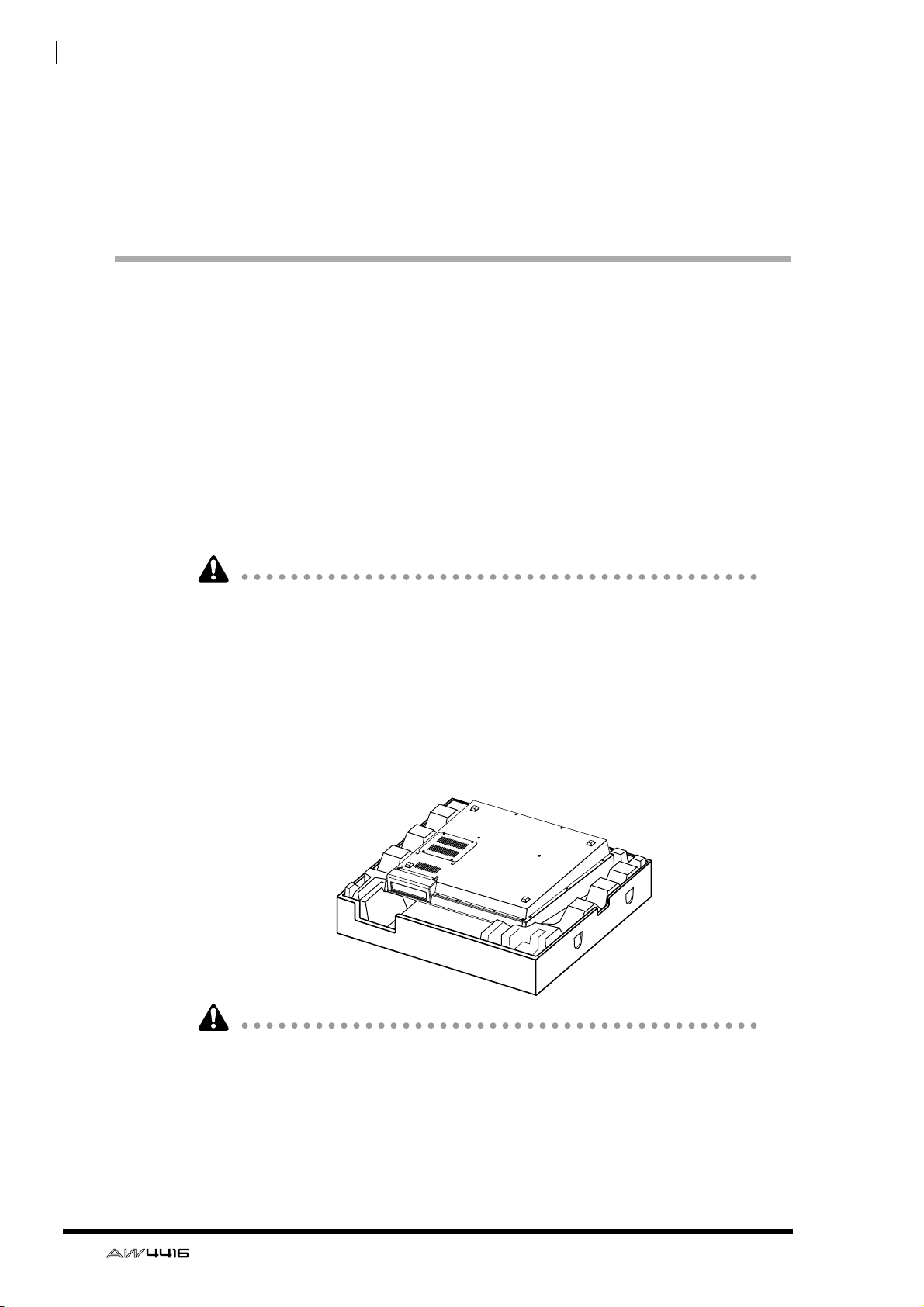
Prima di iniziare
Procedura di installazione
• Nelle varie videate dell'AW4416, la SCSI ID del drive CD-RW interno è stata
impostata su “3” per default. Per questa ragione, troverete conveniente impostare su "3" l'ID del CD-RW. (Per i dettagli sull'impostazione della SCSI ID,
fate riferimento al manuale di istruzioni del vostro drive CD-RW.)
• Se state installando un drive CD-RW Yamaha, la SCSI ID sarà impostata in
fabbrica su “3”, e vi raccomandiamo di lasciarla su questa impostazione.
Vi preghiamo di leggere attentamente le precauzioni relative all'installazione di
dispositivi opzionali riportate all'inizio di questo manuale.
1. Avrete bisogno degli elementi seguenti.
• L'AW4416
• Drive CD-RW interno (opzione)
• Viti (incluse con l'AW4416) per attaccare il drive CD-RW
• Cavo rosso e bianco per il drive CD-RW (a quattro conduttori)
• Cacciavite philips (a stella)
• Piano di lavoro
• Per poter installare il drive CD-RW dovrete capovolgere l'AW4416. Accertatevi che l’area di lavoro sia sufficientemente ampia.
• L'AW4416 viene fornito con quattro viti per attaccare l'hard disk da 2.5", e
quattro viti per attaccare il drive CD-RW, per un totale di otto viti dello stesso
tipo.
2. Accertatevi che l'AW4416 sia spenta. Per sicurezza, scollegate il cavo di
alimentazione dalla presa a corrente alternata.
3. Capovolgete l'AW4416 sulla superficie di lavoro.
Quando capovolgete l'AW4416, vi raccomandiamo di usare il polistirolo
dell'imballaggio con il quale l'AW4416 è stata spedita, come mostrato nel diagramma precedente, in modo che non vengano danneggiati i controlli del pannello superiore. Se tale materiale da imballaggio non fosse disponibile, adagiate
un panno soffice e appoggiate ognuno dei quattro angoli dell'AW4416 su una
pila di riviste ecc.
—Guida operativa
6
Page 21
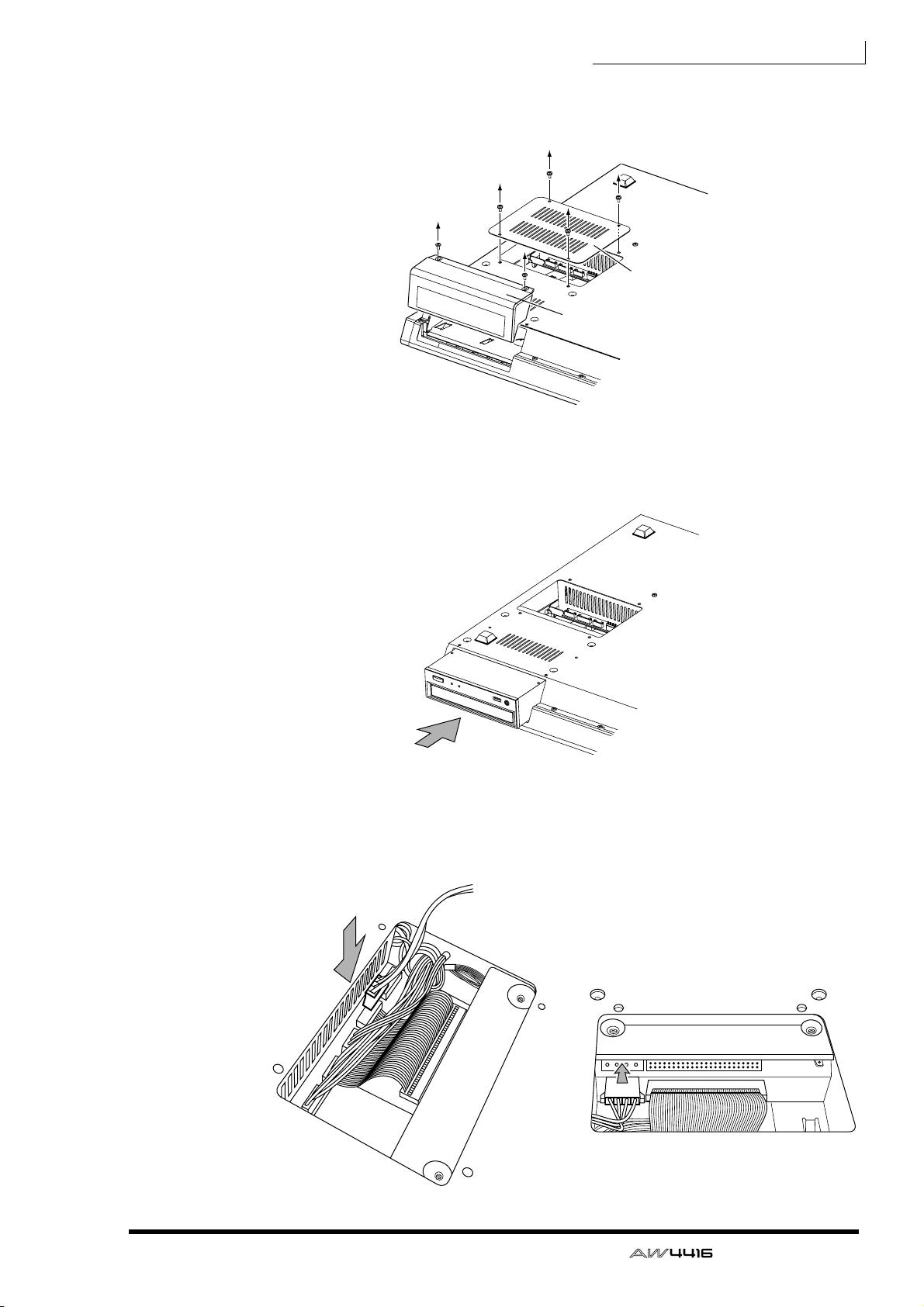
Prima di iniziare
4. Togliete il coperchio del drive CD-RW dal pannello frontale, e togliete il
pannello inferiore.
Pannello inferiore
Pannello del coperchio
del drive CD-R/RW
5. Ruotate il drive CD-RW, e inseritelo un poco alla volta, fermandovi
quando la fine del connettore del drive CD-RW entra nell'apertura nella
parte inferiore dell'AW4416.
6. Collegate il cavo rosso e bianco a quattro conduttori incluso
nell'AW4416 al connettore interno dell'AW4416 come mostrato nel diagramma, quindi collegate il cavo al connettore del drive CD-RW.
— Guida operativa
7
Page 22
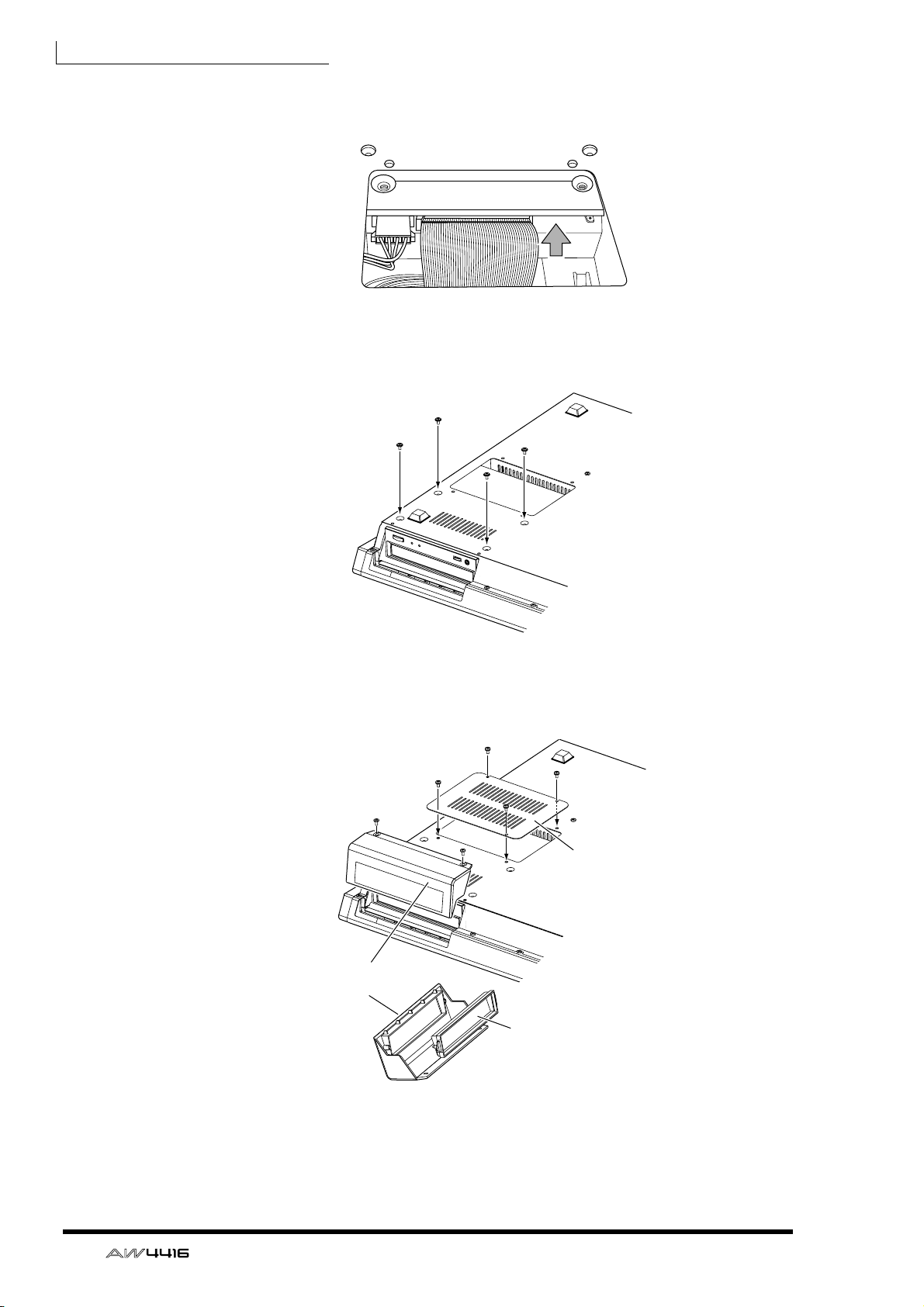
Prima di iniziare
7. Inserite il connettore del cavo piatto (che fuoriesce dall'AW4416) nel
connettore del drive CD-RW.
8. Allineate i fori delle viti nella parte inferiore del drive CD-RW con quelli
dell'AW4416, e usate un cacciavite per fissare il drive con le quattro viti
incluse.
9. Riattaccate il coperchio del drive CD-RW e il pannello inferiore che avevate tolto allo step 3. A questo punto, togliete il coperchio interno dal
coperchio del drive CD-RW.
Pannello inferiore
Pannello del coperchio
del drive CD-R/RW
Coperchio interno
—Guida operativa
8
Page 23
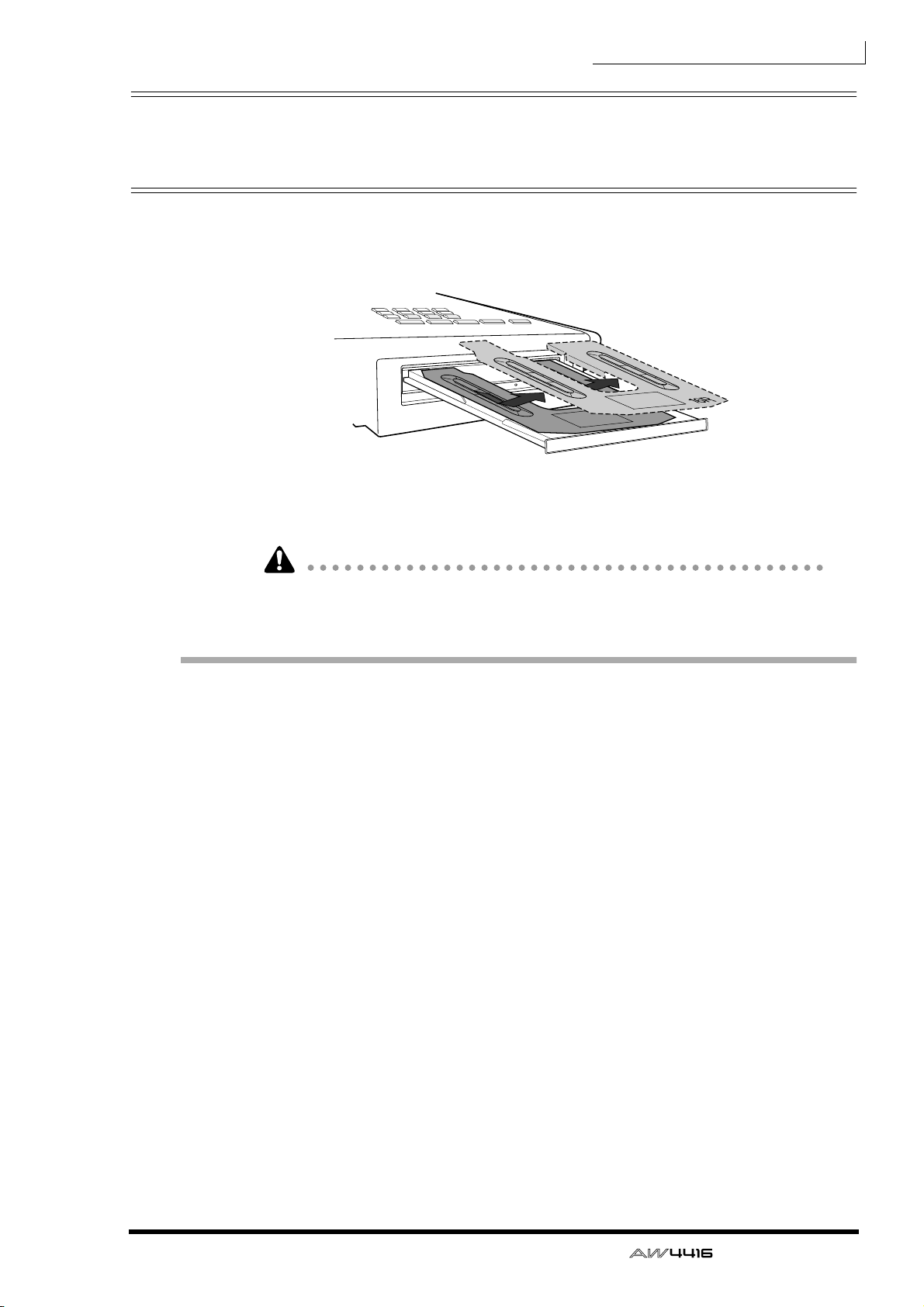
Prima di iniziare
Rimozione del pad protettivo per il
trasporto
Quando vengono spediti i drive CD-RW, la sede porta-disco contiene un pad
protettivo per il trasporto che protegge il meccanismo interno da urti fisici subiti
durante il trasporto. Togliete questo pad protettivo prima dell'uso.
¢
‡
›
h
˜
b
p
‚
p
˝
n
A
o
i
t
O
a
t
p
r
o
.
g
p
e
s
s
†
n
u
a
r
t
e
t
r
r
r
o
o
f
o
p
f
e
s
b
n
d
a
t
i
a
r
t
P
e
e
v
l
.
o
r
e
m
u
g
e
o
a
p
s
R
u
.
n
t
n
o
i
n
e
t
a
c
n
v
e
t
o
r
P
A
¢
‡
›
h
˜
b
p
‚
p
˝
n
A
o
ti
O
a
t
p
r
o
.
g
p
e
s
s
†
n
u
a
r
e
t
t
r
r
r
o
o
f
o
p
f
e
s
b
n
d
a
t
i
a
r
t
P
e
e
v
l
.
o
r
e
m
u
g
e
o
a
p
s
R
u
.
n
t
n
o
i
n
e
t
a
c
n
v
r
e
t
a
e
f
o
t
r
r
n
e
P
e
v
le
r
e
n
e
t
m
s
e
h
l
a
o
A
n
p
t
b
r
e
o
i
r
p
t
s
e
n
b
a
n
r
I
T
r
e
d
r
o
V
r
a
e
f
t
r
n
e
e
v
e
l
r
e
n
e
t
m
e
s
h
l
a
o
n
p
t
b
r
o
ie
r
p
t
s
e
n
b
a
r
In
T
r
e
d
r
o
V
* Questo disegno raffigura un
drive CD-RW prodotto dalla
Yamaha Corporation.
Conservate il pad protettivo
per la prossima volta in cui dovrete trasportare
l’unità.
Come rimuovere il pad protettivo per il
trasporto
1. Installate il drive CD-RW nell'AW4416.
2. Accendete l'AW4416.
Impostate il numero di SCSI ID secondo necessità ( → P.259).
3. Premete il tasto [CD PLAY] e quindi i tasti [SHIFT] + [F2] per aprire la
sede porta-disco.
4. Togliete il pad protettivo.
Prima di trasportare l'unità, seguite il procedimento inverso per inserire il pad.
— Guida operativa
9
Page 24
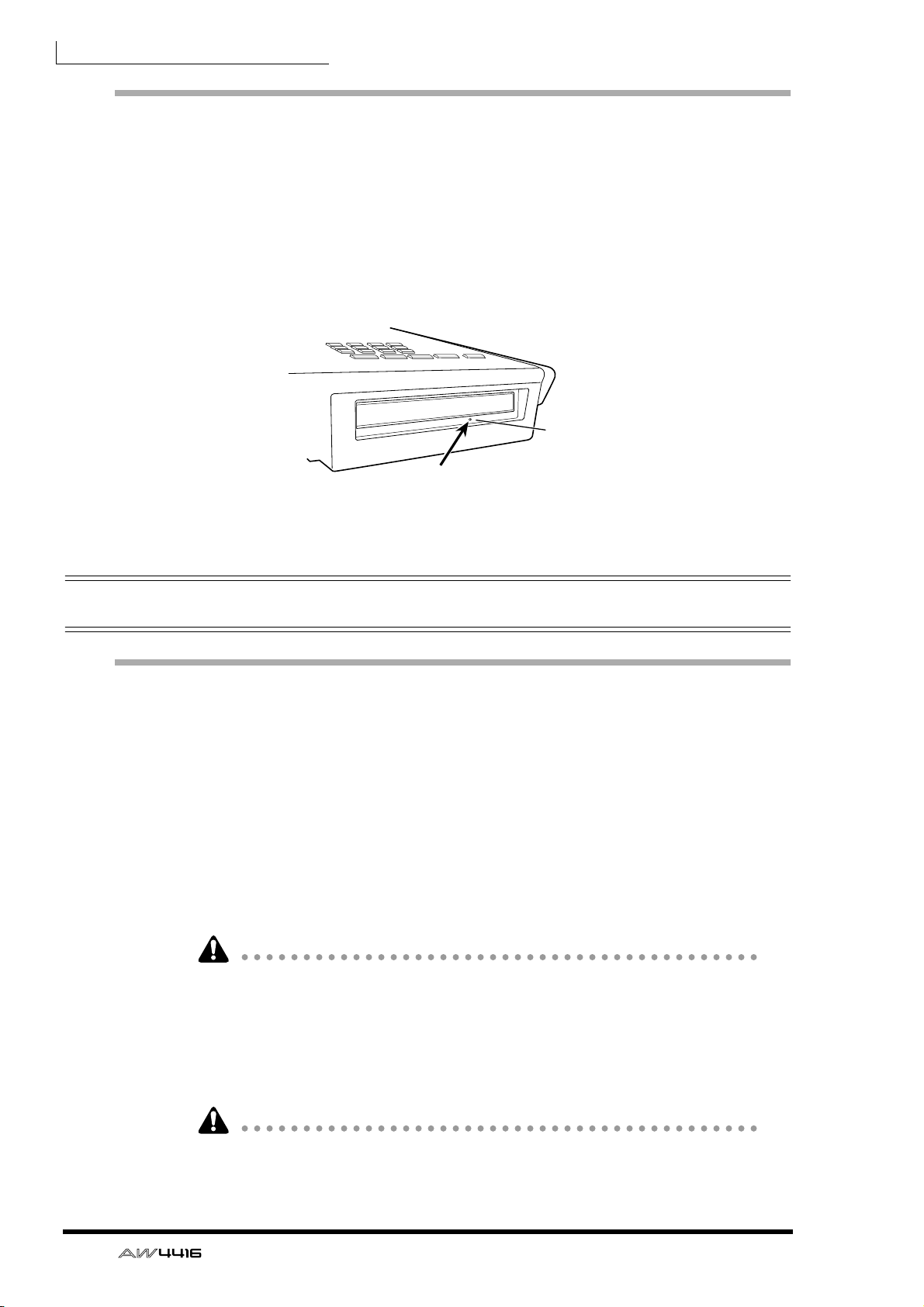
Prima di iniziare
Espulsione manuale del disco (emergenza)
L'espulsione manuale vi consente di estrarre manualmente il disco in caso di
emergenza, come un malfunzionamento del meccanismo della sede porta-disco
(solitamente temporaneo) o mancanza di corrente. Sappiate che l'uso frequente
di questo metodo può causare malfunzionamento del drive CD-RW. Per la localizzazione del foro di espulsione e la procedura, fate riferimento al manuale di
istruzioni del vostro drive CD-RW.
Per poter eseguire questa operazione, è necessario un oggetto appuntito del diametro di 2 mm o meno, come un fermaglio metallico per carta.
Inserite un oggetto appuntito
del diametro di 2 mm o meno.
Foro di espulsione
* In figura un drive CD-RW prodotto
dalla Yamaha Corporation.
Collegamento di un dispositivo SCSI esterno
Informazioni sui dispositivi SCSI esterni
I dispositivi SCSI esterni ai quali ci riferiamo sono dispositivi di immagazzinamento
usati per effettuare il backup dei dati interni dell'AW4416 e per ripristinarli, e possono essere collegati al connettore SCSI sul pannello posteriore dell'AW4416. È
possibile usare i seguenti tipi di dispositivi di immagazzinamento.
• Tipo di drive: drive MO (128 MB, 230 MB, 540MB, 640 MB 1.3 GB), drive hard
disk, drive CD-RW
• Interfaccia: SCSI-2
• Modelli noti con cui lavorare: rivolgetevi al vostro distributore Yamaha locale
oppure consultate il sito web al seguente URL.
<http://www.aw4416.com/>
• Con “modelli noti con cui lavorare”, intendiamo i modelli disponibili in commercio
che la Yamaha ha ottenuto, collegato all'AW4416, e provato successivamente per
mezzo di vari test operativi. Tuttavia, non possiamo tener conto di lievi differenze di
performance che potrebbero verificarsi a causa delle tolleranze di fabbricazione di ciascun produttore.
• Vi preghiamo notare che la Yamaha Corporation non si assume alcuna responsabilità
per eventuali danni, diretti o indiretti, provocati dall'uso di uno qualsiasi dei dispositivi
di immagazzinamento di cui sopra.
Non è possibile registrare direttamente o riprodurre segnali audio in tempo reale
su un dispositivo di immagazzinamento esterno collegato al connettore SCSI.
—Guida operativa
10
Page 25
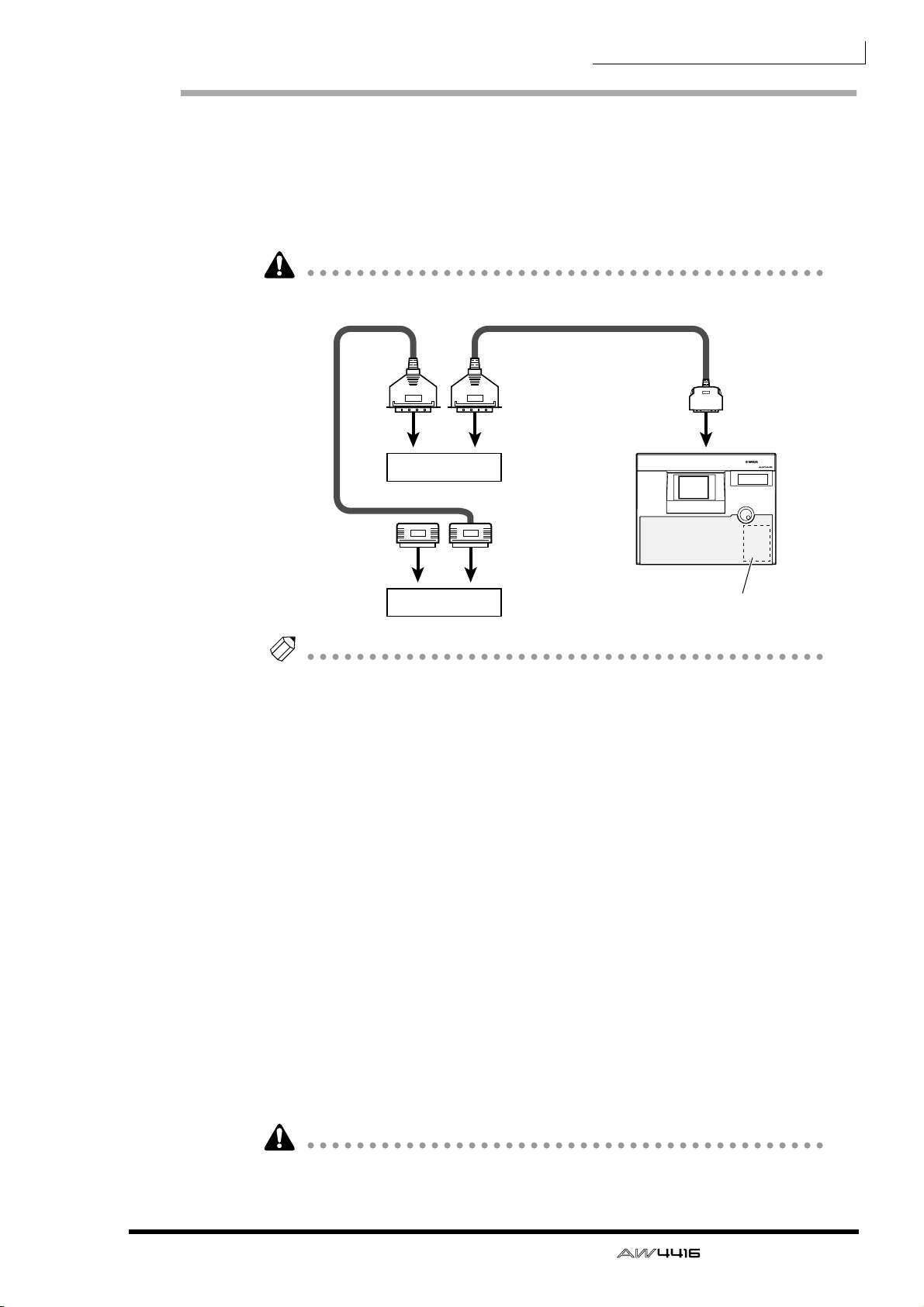
Prima di iniziare
Procedura di collegamento
1. Accertatevi che l'AW4416 e il/i dispositivo/i SCSI esterno/i sia/no spento/i,
e usate un cavo SCSI per collegare i connettori SCSI di ciascun dispositivo.
Quando collegate un dispositivo SCSI esterno, usate soltanto cavi SCSI ad alta
impedenza con valore di 100 ohms (±10 ohms) lunghi fino a 1 metro.
Usate soltanto cavi SCSI di buona qualità.
connettore
SCSI
Disp. 1 SCSI esterna
connettore SCSI
connettore SCSI
PROFESSIONAL AUDIO WORKSTATION
Terminatore
connettore SCSIconnettore SCSI
Disp. 2 SCSI esterna
AW4416
ID=6 (fisso)
CD-RW interno
ID-3 (impostazione di default)
Note
• È possibile collegare un massimo di sette dispositivi SCSI (SCSI ID= 0–5,7) in
una concatenazione a margherita (daisy-chain) (compreso il drive CD-RW
interno).
• In fase di collegamento di più dispositivi SCSI, dovete accertarvi che il numero
SCSI ID di ciascun dispositivo (incluso il drive CD-RW interno) non sia in conflitto con altri. (Per i dettagli su come impostare la SCSI ID, fate riferimento ai
manuali di istruzione dei vostri dispositivi SCSI.)
• La SCSI ID dell'AW4416 stessa è fissata su “6.”
• Nelle varie videate dell'AW4416, la SCSI ID del drive CD-RW interno è stata
impostata su “3” per default. Per questa ragione, se installate un drive CD-RW,
troverete conveniente impostarne su "3" l'ID. (Per i dettagli sull'impostazione
della SCSI ID, fate riferimento al manuale di istruzioni del vostro drive CDRW.)
• Se installate un drive CD-RW Yamaha, la SCSI ID sarà impostata in fabbrica su
“3”, e vi raccomandiamo di lasciarla su questa impostazione.
2. Attaccate un terminatore all'ultimo dispositivo SCSI della concatenazione.
Un “terminatore” è un dispositivo che fa terminare il segnale SCSI alla fine della
concatenazione, ed è attaccato normalmente al connettore SCSI libero
dell'ultimo dispositivo nella concatenazione a margherita. Se il dispositivo SCSI
ha un terminatore attivo (un circuito che fa terminare elettricamente il segnale),
accendetelo. (Per i dettagli su come accendere il terminatore attivo, fate riferimento al manuale del vostro dispositivo SCSI.)
Prima di usare un dispositivo SCSI esterno, dovrete formattarlo. Per i dettagli su
questa procedura, fate riferimento a pagina 250.
— Guida operativa
11
Page 26
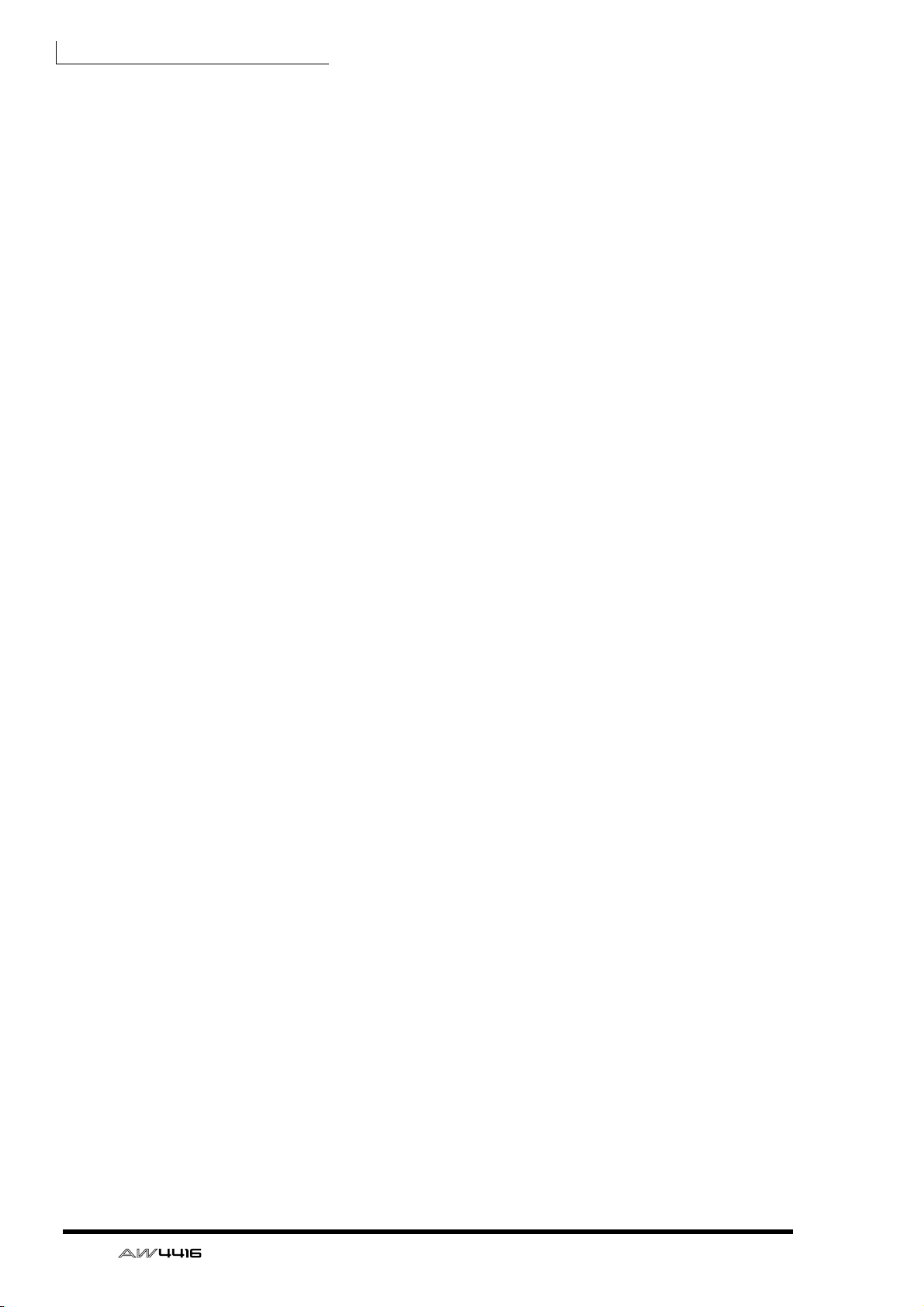
Prima di iniziare
❍
❍
❒
❒
Informazioni sui terminatori
La “terminazione” si riferisce al processo di applicazione di un appropriato resistore per l'impedenza del bus SCSI per terminare la fine del circuito. Il resistore
richiesto a tale scopo viene chiamato “terminatore.” Normalmente, all'inizio e
alla fine del bus SCSI deve essere installato un terminatore (nel caso dell'esempio
mostrato sopra, dovrebbe essere la stessa AW4416 e il dispositivo SCSI collegato
alla fine della concatenazione a margherita).
Tuttavia, questo è solo un principio generale e non è assoluto. In base alla combinazione dei dispositivi SCSI, l'ordine di collegamento o la lunghezza dei cavi
SCSI, potrebbero esserci casi in cui si ottengono risultati migliori terminando soltanto un'estremità della concatenazione. Se si verifica un problema come la
mancata accensione dell'AW4416 quando è collegato un dispositivo SCSI
esterno, provate a disabilitare uno dei terminatori. (Per i dettagli sulla disabilitazione del terminatore interno dell'AW4416, fate riferimento alla videata “UTILITY → pagina Prefer. 3” nella Sezione di Riferimento.)
Informazioni sugli errori SCSI
❍
❍
Il bus SCSI è in grado di trasferire i dati in maniera stabile solo se tutti i dispositivi
SCSI collegati funzionano correttamente. Se il bus SCSI dell'AW4416 è collegato
ad un dispositivo il cui funzionamento è instabile oppure produce rumore, si
possono verificare errori negli altri dispositivi, oppure l'AW4416 potrebbe non
avviarsi correttamente. In tali casi, controllate i punti seguenti.
Controllate la SCSI ID
Accertatevi che la SCSI ID di ciascun dispositivo SCSI (inclusi l'AW4416 e il
drive CD-RW interno) non sia in conflitto con la SCSI ID di alcun altro dispositivo. La SCSI ID dell'AW4416 è fissata su “6.”
Controllate il terminatore
Controllate la posizione del terminatore. In alcune condizioni, si possono ottenere migliori risultati terminando soltanto un'estremità della concatenazione
SCSI.
Controllate i cavi SCSI
Poiché gli errori sono causati spesso da cavi SCSI di bassa qualità o inutilmente
lunghi, dovreste evitare di usarli. Vi preghiamo di usare cavi a doppia schermatura più corti possibile. Inoltre, è importante che la schermatura all'interno del
cavo sia messa opportunamente a terra.
Dispositivi SCSI esterni con connettori a 25-pin
La maggior parte dei cavi SCSI dotati di connettori a 25-pin ad entrambe le estremità non sono conformi alle specifiche SCSI. Per questa ragione, se il sistema
include un dispositivo SCSI che utilizza un connettore a 25-pin, i problemi
potrebbero essere imputabili a questo tipo di cavo.
—Guida operativa
12
Page 27
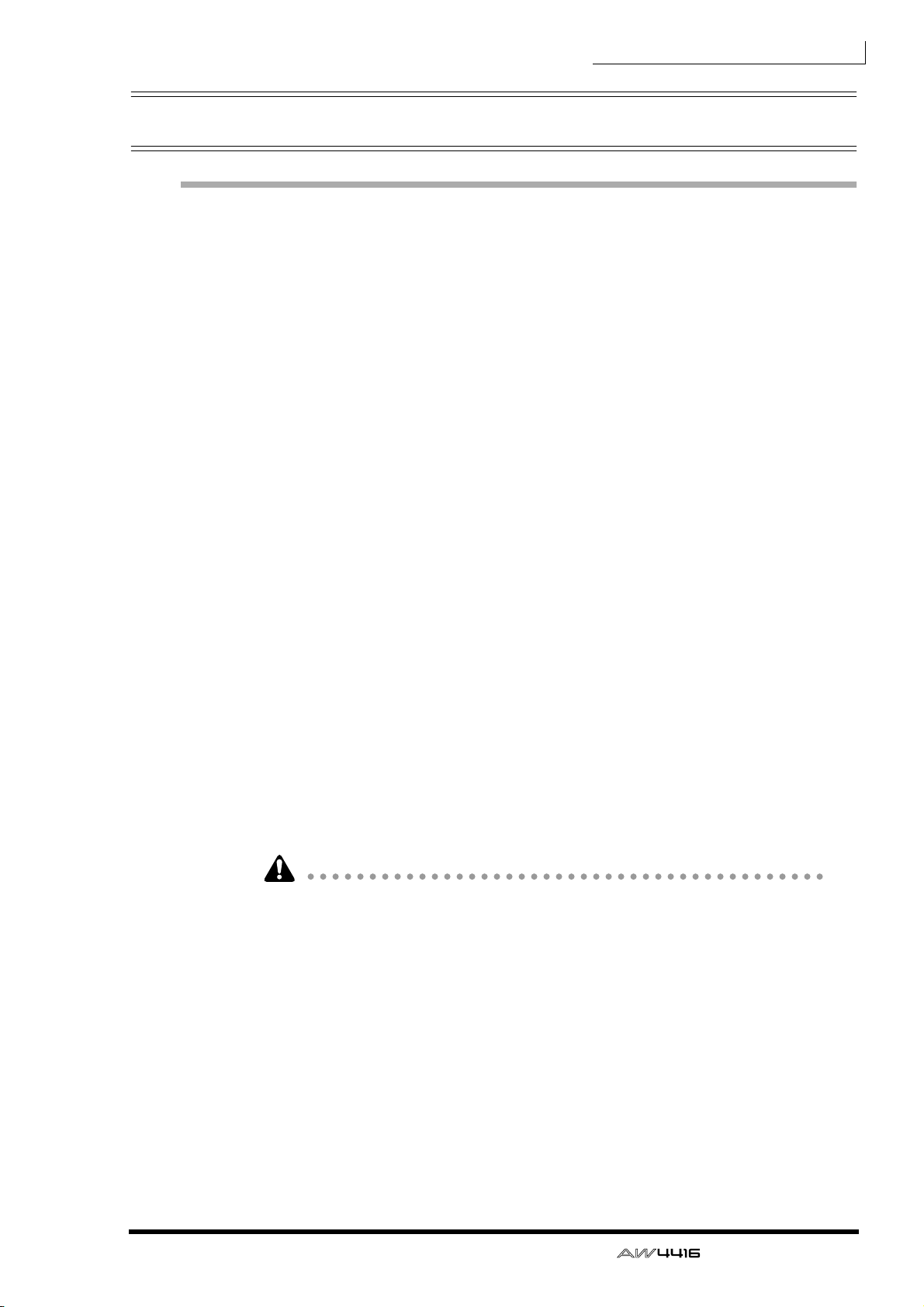
Installazione delle schede I/O
Informazioni sulle schede I/O
Le schede I/O compatibili con il formato mini-YGDAI Yamaha possono essere
installate negli slot 1/2 OPTION I/O situati sul pannello posteriore dell'AW4416
per aggiungere porte di input/output. Per esempio, installando una scheda I/O
compatibile con il formato ADAT in uno slot OPTION I/O, potete trasmettere/
ricevere otto canali di audio digitale su/da un registratore digitale formato ADAT.
Attualmente, è possibile usare i seguenti tipi di schede I/O.
MY8-AT
Questa scheda trasmette e riceve otto canali di segnali digitali formato ADAT Alesis.
MY8-TD
Questa scheda trasmette e riceve otto canali di segnali digitali formato TASCAM.
Prima di iniziare
❍
❍
❍
MY8-AE
Questa scheda trasmette e riceve otto canali di segnali digitali formato AES/EBU.
❍ MY8-AD
Questa è una scheda A/D con otto canali di jack di input analogico (jack phone
TRS bilanciati).
❍ MY4-AD
Questa è una scheda A/D con quattro canali di jack di input analogico (jack XLR
bilanciati).
❍ MY4-DA
Questa è una scheda D/A con quattro canali di jack di input analogico (jack XLR
bilanciati).
Per informazioni aggiornate sulle schede MY disponibili, contattate il vostro
distributore Yamaha o controllate il seguente sito web.
<http://www.aw4416.com/>
Alcuni tipi di schede MY vendute da altri produttori sono utilizzabili soltanto
nello SLOT 1 o 2.
— Guida operativa
13
Page 28
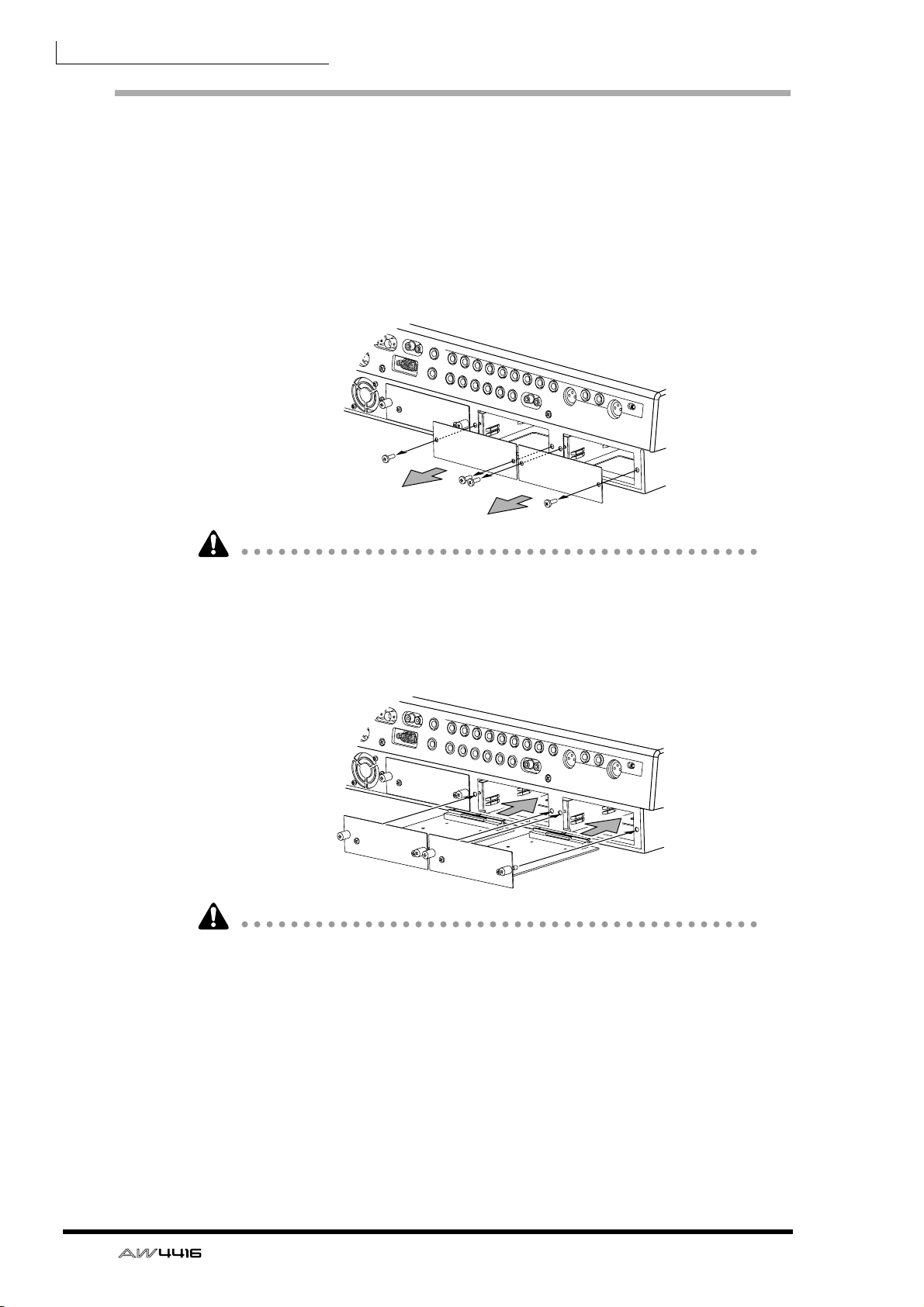
Prima di iniziare
Procedura di installazione
Vi preghiamo di leggere attentamente le precauzioni relative all'installazione di
dispositivi opzionali riportate all'inizio di questo manuale.
1. Accertatevi che l'AW4416 sia spenta. Per sicurezza, scollegate il cavo di
alimentazione dalla presa a corrente alternata.
2. Dallo slot OPTION I/O situato sul pannello posteriore dell'AW4416,
togliete le due viti che fissano il coperchio.
Conservate in un luogo sicuro il coperchio e le viti che avete tolto.
3. Fate scivolare la scheda I/O lungo le guide all'interno dello slot fino a
quando si posiziona con uno scatto.
4. Stringete le due viti incluse con la scheda I/O per fissare quest'ultima.
Se le viti sono allentate, la scheda potrebbe non essere messa a terra in maniera
corretta.
14 —Guida operativa
Page 29

Punti importanti da
osservare
Accensione o spegnimento
Dovete usare la seguente procedura per accendere o spegnere l'AW4416.
❒ Accensione
Per accendere un sistema di cui fa parte l'AW4416, dovete attivare (ponendoli su
on) gli interruttori di accensione nell'ordine seguente.
1 Dispositivi di immagazzinamento collegati al connettore SCSI dell'AW4416,
e sorgenti di suono esterne collegate ai jack di input/output
B L'AW4416
C Il sistema di monitoraggio collegato ai jack di output dell'AW4416
Se il dispositivo SCSI viene acceso dopo l'AW4416, esso non funzionerà correttamente.
Dopo l'apparizione della videata di apertura sul display dell'AW4416, verrà
mostrata una videata TRACK simile alla seguente.
Quando l'AW4416 viene accesa per la prima volta dopo l'installazione di un
nuovo hard disk interno, sul display apparirà la domanda “Format OK? [Y (Enter)/
N (Any)].” Se ora premete il tasto [ENTER], la formattazione dell'hard disk avrà
inizio automaticamente. Al termine della formattazione, apparirà la videata
mostrata sopra.
Non spegnete mai l'AW4416 durante il processo di formattazione. Così facendo
potreste danneggiare l'hard disk.
—Guida operativa 15
Page 30

Punti importanti da osservare
Impostazione del clock interno
All'uscita dalla fabbrica, il clock interno dell'AW4416 è impostato sull'ora giapponese. Quando sull'AW4416 create una song, quest'ultima immagazzinerà la
data e l'ora usando questa impostazione.
Se si rende necessario resettare il clock interno dopo la sostituzione della batteria
o per qualsiasi altro motivo, usate la procedura seguente.
1. Premete il tasto [UTILITY] → tasto [F4].
Appare la pagina Prefer.3 della videata UTILITY.
Usate il tasto CURSOR [ ] per spostare il cursore sul rettangolo del campo Y
(anno) nell'area CLOCK, e usate il dial [DATA/JOG] per inserire l'anno. Analogamente, immettete M (mese), D (giorno), h (ora), m (minuto), e s (secondo). (W è il
giorno della settimana, e verrà impostato automaticamente.)
L'orario specificato lampeggerà. Spostate il cursore sul pulsante SET per confermare l'impostazione, oppure sul pulsante RESET per annullarla, e quindi premete
il tasto [ENTER]. Il clock interno dell'AW4416 verrà impostato sull'orario specificato. Se selezionate il pulsante RESET e premete il tasto [ENTER], il clock ritornerà alla condizione precedente.
16 —Guida operativa
Page 31

Punti importanti da osservare
❒ Spegnimento
Per spegnere un sistema di cui fa parte l'AW4416, dovete disattivare (ponendoli
su off) gli interruttori di accensione nell'ordine seguente.
1 Il sistema di monitoraggio collegato ai jack di output (uscita) dell'AW4416
B L'AW4416
C I dispositivi di immagazzinamento collegati al connettore SCSI dell'AW4416, e
le sorgenti di suono esterne collegate ai jack di input/output (ingresso/uscita)
Prima di spegnere la stessa AW4416, dovete eseguire la seguente procedura di
disattivazione.
❍ Operazione di disattivazione
1. Nella sezione WORK NAVIGATE situata nella parte superiore sinistra del
pannello superiore dell'AW4416, premete il tasto [SONG].
2. Sotto il display, premete il tasto [F5] (Shut Down).
3. Apparirà la videata CURRENT SONG STATUS, che vi consente di controllare il contenuto dell'ultima song salvata.
I dati relativi alla song corrente (data, dimensione, bit di quantizzazione, protezione) che appaiono nell'elenco delle song sono quelli del suo ultimo salvataggio. Quando eseguite la seguente procedura di salvataggio (Save) e premete il
tasto [ENTER], essi verranno sovrascritti dai nuovi dati.
Spostate il cursore sul pulsante EXECUTE e premete il tasto [ENTER].
Un messaggio vi chiederà se desiderate salvare la song corrente.
4. Usate i tasti CURSOR [ ]/[ ]/[ ]/[ ] nella parte centrale destra del
pannello superiore per spostare il cursore (il rettangolo lampeggiante)
sul pulsante OK, e premete il tasto [ENTER] situato immediatamente al
di sotto.
5. Quando appare il messaggio “Now safe to turn off”, disattivate (impostandolo su off) l'interruttore [POWER] situato sul pannello posteriore.
• Se spegnete l'AW4416 senza effettuare la procedura di disattivazione sopra
descritta, i dati audio sull'hard disk potrebbero andare persi.
• Non spegnete mai mentre è acceso l'indicatore di accesso nel misuratore di
livello/contatore, perché ciò potrebbe danneggiare l'hard disk.
• Se notate dei fulmini o lampi nelle vicinanze, scollegate il cavo di alimentazione dalla presa a corrente alternata, poiché ciò potrebbe danneggiare
l'AW4416.
— Guida operativa 17
Page 32

Punti importanti da osservare
Trasporto dell'AW4416
Quando si trasporta l'AW4416, dovete scollegare tutti i cavi, e imballarla nella
confezione usata per la spedizione (o qualcosa di equivalente). Se è installato un
drive CD-RW (opzione), inserite nel drive il pad protettivo che avevate trovato
incluso.
• Se trasportate l'AW4416 senza imballarla come descritto sopra, qualunque
danno o malfunzionamento si verificasse durante il trasporto potrebbe non
essere coperto da garanzia.
• Anche se l'AW4416 viene imballata come descritto sopra, qualunque danno o
malfunzionamento si verificasse a seguito di caduta dell'unità ecc. potrebbe
non essere coperto da garanzia. Maneggiate con cura l'AW4416.
Vibrazioni durante l'uso
L'hard disk o il drive CD-RW dell'AW4416 sono molto sensibili alle vibrazioni.
Non sottoponeteli a vibrazioni o ad urti durante il funzionamento, e non spostate
l'AW4416 mentre è accesa.
In particolare, non dovete mai sottoporre l'unità a urti fisici o vibrazioni mentre è
acceso l'indicatore di accesso nel misuratore di livello/contatore, perché ciò
potrebbe danneggiare l'hard disk stesso.
18 —Guida operativa
Page 33

1
❒
❍
❍
❍
❍
Benvenuti nel mondo
dell'AW4416
Questo capitolo spiega le caratteristiche e i concetti base dell'AW4416, e
descrive il flusso del segnale.
Caratteristiche dell'AW4416
L'AW4416 è una workstation audio che combina: digital mixer, hard disk recorder, multi-effetti e pad di campionamento. È l'unico dispositivo di cui avete bisogno per eseguire l'intero processo di produzione di musica, dalla registrazione
multi-traccia, mixaggio, editing audio, elaborazione effetti e creazione di un CD
(*1)
finale
mente la funzionalità di ciascuna sezione.
*1. È richiesto un drive CD-RW interno/esterno opzionale.
Sezione Mixer
. Nelle pagine seguenti di questo manuale, viene descritta separata-
Audio di qualità professionale con elaborazione interna a 32 bit
L'AW4416 si avvale della tecnologia resa famosa dallo standard de-facto delle console digitali — cioè lo 02R Yamaha. L'elaborazione interna viene eseguita con una
precisione di 32 bit (54 bit per l'EQ) per garantire la qualità audio più alta possibile.
Fino a 44 canali di input e 20 bus, che possono competere anche con le
grandi console
È previsto un totale di 44 ingressi di mixaggio, con 8 input analogici, input stereo
digitale, 16 (max) ingressi digitali/analogici via slot OPTION I/O, in aggiunta a 16
canali monitor per la registrazione, e 2 canali di ritorno. I bus di output cono
complessivamente 20, con 8 bus group, 8 bus AUX, bus stereo e bus SOLO (stereo). Con una configurazione di bus in grado di competere con le grandi console,
l'AW4416 può gestire un'ampia varietà di applicazioni.
EQ a quattro bande ed elaborazione delle dinamiche su ciascun canale
Tutti gli ingressi, come pure il canale di uscita stereo, prevedono EQ parametrico
a quattro bande e processore di dinamiche potenti come quelli dello 02R. (I due
canali di ritorno sono esclusi.)
Ciascuna banda dell'EQ è completamente regolabile nel range di ±18 dB/f= 20
Hz–20 kHz/Q= 41 punti. Il processore di dinamiche prevede compressor, gate,
ducking, expander e compander. Per un preciso controllo del segnale d'ingresso,
sono supportate anche le funzioni di key-in e stereo link .
Sono incorporati due processori multi-effetto di alta qualità
Due processori multi-effetto forniscono effetti spaziali come reverb e delay, effetti
modulation come chorus e flanger, ed effetti guitar come distortion e amp simulator.
Oltre ad essere utilizzabili via send/return bus AUX, possono essere inseriti in un
canale o nel bus stereo. È previsto inoltre un jack ad alta impedenza per il collegamento diretto di una chitarra elettrica.
— Guida operativa
19
Page 34

❍
❍
❒
❍
❍
❍ 16 x
❍
❍
Capitolo 1—Benvenuti nel mondo dell'AW4416
Scene e librerie
È possibile immagazzinare come scena le posizioni dei fader e i parametri mix
per ciascun canale, unitamente alle impostazioni degli effetti.
Per ciascuna song possono essere usate fino a 96 scene. Le scene salvate possono essere
richiamate istantaneamente usando i tasti del pannello superiore, oppure trasmettendo
messaggi di program change da un dispositivo MIDI esterno. Sono disponibili anche librerie
per immagazzinare impostazioni di EQ, delle dinamiche e impostazioni di canali.
Completa automazione del mixaggio
L'AW4416 dispone di 17 fader motorizzati da 60 mm.
Oltre alla facoltà di richiamare memorie di scena e librerie, l'AW4416 fornisce
un mixaggio completamente automatizzato che registra in tempo reale i movimenti di fader/pan/EQ.
Sezione Recorder
Capacità dell'hard disk fino a 64 GB
È supportato un hard disk interno (tipo IDE da 2.5") fino a 64 GB (max 6.4 GB per song).
Nello slot dell'hard disk dell'AW4416 può essere inserito un hard disk attaccato
alla cartuccia ADP25H (venduto separatamente), consentendovi di scambiare gli
hard disk con la stessa facilità d'uso dei dischi removibili.
*2. Gli hard disk sono venduti separatamente.
Gestione efficiente dei dati
Tutti i dati audio (multi-traccia e traccia stereo), le memorie di scena, le librerie e i dati
di automix usati in una song vengono gestiti nell'hard disk interno come una “Song.”
In qualsiasi momento è possibile richiamare da disco una song desiderata. È possibile anche
effettuare il backup delle song su un hard disk esterno, su disco MO o su disco CD-R/RW.
8 tracce virtuali + traccia stereo
Una singola song è costituita da 16 tracce x 8 tracce virtuali + traccia stereo (per
un totale di 130 tracce).
Per ciascuna song è possibile selezionare la quantizzazione (16 bit/24 bit) e la frequenza di campionamento (44.1 kHz/48 kHz). È possibile registrare simultaneamente 16 tracce, o effettuare simultaneamente il playback di 16 tracce mentre si
registrano 8 tracce, rendendo l'AW4416 una scelta ideale per la registrazione dal
vivo o per riregistrare o effettuare il ping-pong da un registratore esterno. Può anche
essere effettuato il mix down di 16 tracce direttamente sulla traccia stereo. Ciò ha il
vantaggio non solo di rendere inutile l'impiego di un master recorder, ma anche di
consentire che i dati mix multi-traccia e delle due tracce siano elaborati insieme.
(*2)
Funzionalità di editing versatile
È possibile editare liberamente i dati a tutti i livelli — song, traccia, parte e regione.
Le funzioni di editing comprendono “time compression” che vi consente di com-
primere o espandere il tempo in un range di 50%–200%, e “pitch change” che
può modificare il pitch fino a un'ottava superiore o inferiore. L'editing non è
distruttivo, poiché vi consente fino a quindici livelli di undo/redo.
Funzioni Locate e auto punch-in/out
È previsto un totale di otto tasti di “localizzazione”: start, end, RTZ, A, B, in, out, e rollback. Inoltre, potete impostare 99 marker per ciascuna song, velocizzando e facilitando il
posizionamento su qualsiasi punto desiderate. È disponibile anche la funzione di Auto
punch-in/out nei punti specificati di punch-in e punch-out. L'AW4416 incorpora anche
un metronomo (con scansione di un click), collegato con la mappa del tempo.
— Guida operativa
20
Page 35

❍
❒
❍
❒
❍
❒
❍
❍
Capitolo 1—Benvenuti nel mondo dell'AW4416
Sezione Sampling pad
Possibilità di assegnare 16 suoni ai pad di campionamento
È possibile assegnare sedici suoni agli otto pad con bank A/B commutabili.
I suoni possono essere campionati in questi pad con la stessa qualità audio a 16
bit/24 bit e 44.1 kHz/48 kHz come per la registrazione. Le sorgenti di campionamento possono essere prelevate da un file di suono su hard disk, un CD audio
inserito nel drive CD-RW, o da un file WAV su un dispositivo SCSI. Il tempo di
playback può essere registrato su una speciale traccia del sequencer, ed editato
successivamente. La polifonia dei pad è di otto note, e nei pad é possibile campionare per un totale di circa 90 secondi (16 bit/44.1 kHz).
Drive CD-RW (opzione)
Un drive CD-RW
Potete produrre un CD audio off-line, usando tracce stereo dall'hard disk. Ciò vi
consente di completare con una sola unità l'intero processo che va dalla registrazione alla produzione del CD. Il drive CD-RW può essere usato anche per immagazzinare i dati registrati, facilitando l'operazione di backup. Sono previsti anche
il playback dei CD audio e il caricamento da CD-ROM, consentendone l'uso
come sorgenti per i pad di campionamento.
*3. Un drive CD-RW è opzionale.
(*3)
può essere installato internamente
Altre caratteristiche
Configurazione semplice del pannello e funzionamento efficiente
L'AW4416 dispone di un ampio display LCD retroilluminato e FL a tre colori, fornendo un'interfaccia grafica utilizzabile in modo intuitivo ed efficiente. È possibile anche collegare un mouse seriale (connettore a 9 pin D-sub).
Due slot opzionali per scheda I/O
Due slot supportano una varietà di formati incluso ADAT, TASCAM, AES/EBU, e
analoghi. L'AW4416 è stata progettata con una architettura aperta per la massima
espandibilità.
Connettività sofisticata
I connettori TO HOST e SCSI (SCSI-2) sono standard, e assicurano in tal modo un
facile collegamento a computer, dispositivi SCSI esterni
Vengono anche forniti i connettori WORD CLOCK IN/OUT per consentire la
costruzione di sistemi digitali per una varietà di applicazioni. In aggiunta, il clock
MTC/MIDI può essere usato per la sincronizzazione, e i comandi MMC possono
controllare l'AW4416 da un dispositivo esterno.
*4. I dispositivi SCSI esterni possono essere usati soltanto per effettuare il backup dei
dati. Non è possibile usarli per registrare direttamente dati audio.
(*4)
, e dispositivi MIDI.
— Guida operativa
21
Page 36

Capitolo 1—Benvenuti nel mondo dell'AW4416
Flusso del segnale all'interno dell'AW4416
Il diagramma seguente mostra il flusso del segnale generale dell'AW4416. Come
potete vedere, l'AW4416 è costituito da numerose sezioni: input patch, output
patch, mixer, sampling pads, recorder, e drive CD-RW (opzionale).
Jack INPUT 1–8
scheda
I/O
scheda
I/O
connettore
DIGITAL STEREO IN
OPTION I/O
slot 1
OPTION I/O
slot 2
Effect
1/2
Sezione sampling pad
×8
×8
Input patch
×8
×2
×2
×2
×8 ×16 ×16
D-RAM
1 2 3 4 5 6 7 8
1AB 2 3 4 5 6 7 8
Import
Trigger
Sezione Mixer
Input channels 1–24
Effect returns 1/2
Monitor channels 1–16
Bus 1–8
Bus STEREO
Bus AUX 1–8
Bus SOLO
Channel insert I/O
Stereo bus insert I/O
×2 ×2
Audio
File
Sezione Recorder
×4
×8
Output patch
×8
×2
×2
×2
×2
Scrittura CD
Ripristino/
backup dati
OPTION I/O
slot 1
OPTION I/O
slot 2
Effect
1/2
Drive
CD-RW
AW4416
Jack OMNI OUT 1–4
scheda
I/O
scheda
I/O
Jack STEREO OUT
Jack DIGITAL STEREO OUT
Jack MONITOR OUT
Jack PHONES
Il flusso del segnale all'interno di ciascuna sezione viene spiegato dettagliatamente nelle pagine seguenti.
— Guida operativa
22
Page 37

Input patch
La sezione “input patch” è quella in cui i segnali di input vengono assegnati ai
canali di input 1–24 e ai canali return 1/2. Possono essere selezionati i seguenti
tipi di segnali di ingresso.
MIC/LINE INPUT
Segnali di input dai jack analogici INPUT 1–8.
OPTION IN
Segnali di input da una scheda I/O installata negli slot OPTION I/O 1/2 del pannello posteriore. Possono essere immessi simultaneamente fino a 8 canali di segnale da una singola scheda I/O.
SAMPLING PAD
I segnali di output dei pad 1–8 nella sezione sampling pad.
EFFECT 1/2
Segnali return dagli internal effect 1/2.
❍
❍
❍
❍
❍
❍
O
O
O
O
Capitolo 1—Benvenuti nel mondo dell'AW4416
DIGITAL STEREO IN
Segnali di input dal jack DIGITAL STEREO IN.
METRONOME
Il playback del metronomo interno.
A ciascun canale possono essere assegnati i seguenti segnali di input.
MIC/LINE INPUT
OPTION IN
SAMPLING PAD
EFFECT 1
EFFECT 2
DIGITAL STEREO IN
METRONOME
Canale Input 1–24
(mono)
OOO
OOO
OOO
Canale Return 1
(stereo)
Canale Return 2
(stereo)
— Guida operativa
23
Page 38

Capitolo 1—Benvenuti nel mondo dell'AW4416
MIC/LINE
INPUT
48V
PEAK
INPUT
1-2
INSERT
I/O
INPUT
3-8
Hi-z
8 ch
ONLY
OPTION IN
SLOT1
SLOT2
SAMPLING
PA D
EFFECT 1
EFFECT 2
DIGITAL
STEREO IN
METRONOME
AD
INPUT 1-24
PEAK
AD
INPUT PATCH
8
DeEmp
8
DeEmp
8
2
2
2
DeEmp
RETURN 1/2
Canali Input 1–24
Sono canali di ingresso mono usati principalmente per immettere microfoni o
strumenti di livello linea. I segnali immessi ai canali di ingresso 1–24 vengono
convogliati attraverso un attenuatore, l'interruttore di fase, l'EQ a quattro bande,
il processore di dinamiche e il delay, e vengono inviati ai bus 1–8, al bus stereo,
o ai bus AUX 1–8. I canali di ingresso 1–16 hanno una funzione di uscita diretta
(DIRECT OUT) che consente al loro segnale di essere emesso direttamente ad un
jack di output o alla sezione recorder.
46
SELECTED INSERT RETURNS
INPUT 1(...24)
METER
INSERT
AT T
INPUT PATCH
4 BAND EQ
(EQ) (Gain Reduction)
Mono in X 24
DY-
NAMICS
METERMETER
METER METER
INPUT
DELAY
ON LEVEL
PREFADER LISTEN/
AFTER PAN
PA N
PRE/POST ON AUX
SOLO
DIRECT OUT
(1~16 only)
BUS1
BUS2
BUS3
BUS4
BUS5
BUS6
BUS7
BUS8
STEREO L
STEREO R
SOLO L
...
SOLO R
AUX 1
AUX 6
AUX 7(EFF1)
AUX 8(EFF2)
— Guida operativa
24
Page 39

Canali Return 1/2
Sono canali di ingresso stereo usati principalmente per immettere i segnali di
ritorno dagli effetti interni 1/2. Tuttavia possono essere usati anche come canali di
ingresso supplementari cambiando l'assegnazione dei segnali di input della
sezione input patch.
La struttura di questi canali è identica a quella dei canali di ingresso, ad eccezione delle seguenti differenze:
Stereo
Nessun processore delle dinamiche
Nessuna uscita diretta
Assenza di send level AUX 7 dal canale return 1
Assenza di send level AUX 8 dal canale return 2
Tip!
Poiché i canali di ritorno 1/2 sono stereo, selezionando MIC/LINE INPUT o
OPTION IN come segnali di ingresso verranno assegnati due segnali adiacenti, uno
dispari e uno pari. Anche se viene selezionato DIGITAL STEREO IN, verranno assegnati entrambi i segnali L/R.
1
B
C
D
Capitolo 1—Benvenuti nel mondo dell'AW4416
E
INSERT
INSERT
INPUT PATCH
METER
RETURN 1(...2)
METER
ATT
ATT
• La ragione per cui il canale di ritorno 1 (2) non ha il livello di mandata su AUX
7 (8) è per prevenire il loop di feedback che si verificherebbe se il segnale di
ritorno da internal effect 1 (2) fosse riinviato allo stesso effetto interno.
• Fate attenzione al fatto che il livello di mandata AUX 7 (8) non è disponibile
anche se al canale di ritorno 1 (2) viene assegnato un segnale di ingresso differente 1 (2).
BUS1
BUS2
BUS3
BUS4
BUS5
BUS6
BUS7
BUS8
STEREO L
STEREO R
PREFADER LISTEN/
4 BAND EQ
METER
(EQ)
4 BAND EQ
METER
(EQ)
Stereo in X 2
METER METER
INPUT
DELAY
METER METER
ON LEVEL
INPUT
DELAY
AFTER PAN
PAN
PAN
PRE/POST
SOLO
SOLO
ON AUX
SOLO L
SOLO R
...
AUX 1
AUX 6
AUX 7(EFF1)
AUX 8(EFF2)
RETURN1 non può essere assegnato a
AUX7 (EFF1)
RETURN2 non può essere assegnato a
AUX8 (EFF2)
— Guida operativa
25
Page 40

Capitolo 1—Benvenuti nel mondo dell'AW4416
Recorder input patching
Questa sezione assegna i segnali che vengono immessi nelle tracce 1–16 della
sezione recorder. È possibile selezionare i seguenti tipi di segnale.
❍ STEREO
Il segnale di uscita bus stereo che è passato attraverso il canale di uscita stereo.
❍ BUS 1–8
Il segnale di uscita dei bus 1–8.
❍ DIRECT OUT 1–16
Il segnale di uscita diretto dei canali di ingresso 1–16.
RECORDER INPUT 1~16
BUS 1~8
CH DIRECT OUT1~16
STEREO
8
16 16
2
INPUT PATCH
Canali Monitor 1–16
Sono canali mono che vengono assegnati alle uscite delle tracce 1-16 della
sezione recorder. In base alle impostazioni monitor di input o alla condizione
del trasporto, essi immetteranno i segnali immessi nelle tracce 1–16, oppure i
segnali di playback delle tracce 1–16.
Come eccezione, la traccia stereo verrà “combinata” con i canali monitor 1/2
quando verrà eseguito il playback della traccia stereo di quella song, e verrà
escluso il resto dei canali monitor 3–16.
La struttura di questi canali è uguale a quella dei canali di ingresso, fatta eccezione per il fatto che l'uscita diretta è fissata in un punto immediatamente prima
dell'attenuatore.
DITHER
RECORDER
INPUT 1(...16)
16
RECORDER INPUT 1-16
(FL Display)
INPUT
RECORDER
RECORDER
REPRO1-16
RECORDER
ST Trk L/R
— Guida operativa
26
MONITOR
16
2
METER
INPUT PATCH
RECORDER MONI 1(...16)
METER
INSERT
ATT
RECORDER
DIRECT OUT
Mono in X 16
4 BAND EQ
(EQ) (Gain Reduction)
DY-
NAMICS
METERMETER
METER METER
ON LEVEL
INPUT
DELAY
PREFADER LISTEN/
AFTER PAN
SOLO
PAN
PRE/POST ON AUX
BUS1
BUS2
BUS3
BUS4
BUS5
BUS6
BUS7
BUS8
STEREO L
STEREO R
SOLO L
SOLO R
...
AUX 1
AUX 6
AUX 7(EFF1)
AUX 8(EFF2)
Page 41

Capitolo 1—Benvenuti nel mondo dell'AW4416
Collegamenti a cascata digitale
I segnali di input provenienti dal jack DIGITAL STEREO IN del pannello posteriore possono essere immessi a cascata direttamente nel bus stereo, invece di
essere inviati via sezione input patch e combinati insieme ad una coppia di
canali di ingresso. Ciò è utile quando desiderate usare un mixer digitale esterno
senza collegarlo alla sezione mixer dell'AW4416. Le impostazioni per il collegamento a cascata vengono fatte nella pagina D.InSetup della videata SET UP.
* Per il diagramma di flusso del segnale, fate riferimento al seguente paragrafo Oscillator.
Oscillator
L'AW4416 ha una sezione oscillator incorporata, che vi consente di selezionare
un'onda sinusoidale (100 Hz, 1 kHz, 10 kHz) o rumore bianco. Il segnale
dell'oscillatore può essere emesso da uno dei seguenti bus: bus 1–8, bus 1-8
AUX, oppure il bus stereo. Le impostazioni dell’oscillatore vengono fatte nella
pagina Oscillator della videata UTILITY.
DIGITAL STEREO L
DIGITAL STEREO R
(BUS CASCADE)
OSC
Canale stereo output
È il canale di uscita stereo che elabora i segnali che ciascun canale invia al bus
stereo. È dotato dello stesso EQ a quattro bande e del processore di dinamiche
dei canali di ingresso. Il segnale di uscita del canale output stereo viene inviato
attraverso la sezione output patch ai vari jack di uscita, e viene emesso simultaneamente dai jack MONITOR OUT e PHONES.
ENABLE
ON
AT T
AT T
BUS1
BUS2
BUS3
BUS4
BUS5
BUS6
BUS7
BUS8
STEREO L
STEREO R
SOLO L
...
SOLO R
AUX 1
AUX 6
AUX 7(EFF1)
AUX 8(EFF2)
Quando, per effettuare il playback di un CD audio, viene usato un drive CD-RW
interno od esterno, il segnale audio del CD viene configurato in un punto prima
del fader del canale di uscita stereo.
— Guida operativa 27
Page 42

Capitolo 1—Benvenuti nel mondo dell'AW4416
STEREO L
STEREO R
SOLO L
SOLO R
Bus 1–8
I segnali inviati da ciascun canale ai bus 1–8 passano attraverso il master level, e
vengono inviati alla sezione output patch. Il master level viene regolato nella
pagina Bus della videata HOME (tasto [HOME] → tasto [F3]).
* Per il diagramma di flusso del segnale, fate riferimento al seguente paragrafo Bus AUX 1-8.
...
AUX 1
AUX 6
AUX 7(EFF1)
AUX 8(EFF2)
ATT 4BAND EQ
ATT 4BAND EQ
DY-
NAMICS
METER
(EQ)
DY-
NAMICS
METER
METER
(EQ) (Gain Reduction)
METER
METER
DRIVE
CD-RW
INSERT
STEREO
METER
LEVEL BALON
METER
OUTPUT PATCH
modo CD PLAY mode
L
R
Bus AUX 1–8
I segnali inviati ai bus AUX 1–8 da ciascun canale passano attraverso il master
level, e vengono inviati alla sezione output patch. Il master level viene regolato
nella pagina Bus della videata HOME (tasto [HOME] → tasto [F3]).
Tip!
Quando l'AW4416 è nella sua condizione di default, l'uscita dei bus AUX 7/8 viene
inviata alla sezione output patch, e assegnata simultaneamente anche agli ingressi
degli effetti interni 1/2.
BUS1
BUS2
BUS3
BUS4
BUS5
BUS6
BUS7
BUS8
STEREO L
STEREO R
SOLO L
SOLO R
...
AUX 1
AUX 6
AUX 7(EFF1)
AUX 8(EFF2)
METER
METER
LEVEL
LEVEL
METER
METER
BUS1(...8)
AUX1(...8)
OUTPUT PATCH
28 — Guida operativa
Page 43

Output patch
Questa sezione assegna i segnali di uscita ai jack STEREO OUT, al jack DIGITAL
STEREO OUT, alle schede I/O installate negli slot OPTION I/O 1/2, e ai jack
OMNI OUT 1–4. È possibile selezionare i seguenti tipi di segnali.
❍ STEREO
Il segnale di uscita bus stereo che è passato attraverso il canale di output stereo.
❍ BUS 1–8
I segnali di output dei bus 1–8.
❍ AUX 1–8
I segnali di output dei bus 1–8.
❍ CH DIRECT OUT 1–16
L'uscita diretta dei canali di ingresso 1–16.
❍ INSERT SEND
Un'uscita insertion per l'inserimento di un effetto esterno in ciascun canale.
❍ RECORDER DIRECT OUT 1–16
L'uscita diretta delle tracce 1–16 della sezione recorder.
Capitolo 1—Benvenuti nel mondo dell'AW4416
STEREO
BUS1~8
AUX1~8
CH DIRECT OUT1~16
INSERT SEND
RECORDER DIRECT
OUT 1~16
2
8
8
16
46
16
Internal effect 1/2
OUTPUT PATCH
METER
METER
METER
METER
DITHER
DITHER
DITHER
STEREO
OUT
SLOT1 OUT
SLOT2 OUT
L
10dBV
R
DIGITAL
STEREO OUT
OPTION OUT
X 2
OMNI OUT
X 4
0dB
DA
DA
2
8
8
DA
DA
Quando l'AW4416 si trova nella sua condizione di default, l'uscita dei bus AUX
7/8 viene inviata alla sezione output patch, e assegnata simultaneamente anche
agli ingressi degli effetti interni 1/2. Le uscite degli effetti 1/2 vengono assegnate
rispettivamente ai canali return 1/2.
— Guida operativa 29
Page 44

Capitolo 1—Benvenuti nel mondo dell'AW4416
Per annullare queste assegnazioni, potete inserire gli effetti interni 1/2 in qualsiasi
canale desideriate, oppure usare i bus AUX 7/8 o i canali return 1/2 per altri
scopi.
METER
METER
AUX7 (EFF1),
AUX8 (EFF2)
INSERT SEND
2
46
EFFECT
EFFECT RETURN 1/2
SELECT
X 2
Output Monitor/output headphone
Come jack di monitoraggio, l'AW4416 dispone dei jack MONITOR OUT e di un
jack PHONES. I tipi di segnale emessi da questi jack cambieranno come segue,
in base alla condizione dell'AW4416.
1 Condizione iniziale
Il segnale del canale di uscita stereo verrà emesso senza cambiamenti dai jack
MONITOR OUT/PHONES.
B Quando è attivato il tasto [SOLO]
Il segnale del canale selezionato dal tasto [ON] verrà inviato al bus SOLO, ed
emesso dai jack MONITOR OUT/PHONES. A questo punto, verranno esclusi
tutti gli altri segnali.
C Quando è attivato il tasto TRACK [CUE]
Il segnale di uscita diretta della traccia selezionata dal tasto [REC TRACK SELECT]
verrà emesso dai jack MONITOR OUT/PHONES.
D Quando è attivata la funzione “internal metronome”
Il segnale del metronomo verrà mixato con i segnali di uscita di 1–3.
Tip!
• I jack MONITOR OUT e il jack PHONES inviano sempre lo stesso segnale.
Tuttavia, la regolazione del livello è indipendente; il livello di uscita dei jack
MONITOR OUT viene regolato dal controllo [MONITOR OUT], e quello del
jack PHONES viene regolato dal controllo [PHONES].
• Quando sono attivati entrambi i tasti [SOLO] e TRACK [CUE], avrà effetto soltanto il tasto TRACK [CUE].
RECORDER
DIRECT OUT 1
RECORDER
DIRECT OUT 16
STEREO L
STEREO R
SOLO L
SOLO R
METRONOME
ON
AT T
MIXER SOLO
Logic
RECORDER
TRACK CUE
Logic
PHONES
MONITOR
DA
PHONES
MONITOR
OUT
L
+4dB
R
30 — Guida operativa
Page 45

1
B
C
D
Parti e loro funzioni
2
Questo capitolo spiega i nomi e le funzioni delle varie parti sul pannello
superiore, sul pannello posteriore e su quello frontale.
Note
I nomi dei controller sul pannello superiore sono racchiusi fra parentesi quadrate
[ ], per distinguerli dalle manopole o dai pulsanti “software” che appaiono sul
display.
Esempio: tasto [SEL], controllo EQ [Q]
Pannello superiore
Sezione Analog input/output
234
PEAK PEAK PEAK PEAK PEAK PEAK PEAK PEAK
12345678
MICLINE MICLINE MICLINE MICLINE MICLINE MICLINE MICLINE MICLINE MIN MAX
1
PEAK PEAK PEAK PEAK PEAK PEAK PEAK PEAK
12345678
MICLINE MICLINE MICLINE MICLINE MICLINE MICLINE MICLINE MICLINE MIN MAX
Controlli [GAIN]
Regolano la sensibilità di ingresso (input sensitivity) dei jack INPUT 1–8. Il range
del livello di ingresso supportato è di –46 dB– +4 dB.
PHONES
MONITOR OUT
PROFESSIONAL AUDIO WORKSTATION
MAX
MIN
PHONES
MONITOR OUT
MIN
MAX
Indicatori PEAK
Questo LED si accendono in rosso quando il segnale di ingresso dei jack INPUT
1–8 raggiunge un livello di 3 dB sotto il punto di saturazione.
Controllo [PHONES]
Regola il livello di uscita del segnale inviato dal jack PHONES del pannello posteriore.
Controllo [MONITOR OUT]
Regola il livello di uscita del segnale inviato dai jack MONITOR OUT del pannello posteriore.
— Guida operativa
31
Page 46

1
B
Capitolo2—Parti e loro funzioni
Sezione WORK NAVIGATE
C
D
1
B
WORK NAVIGATE
CD
MASTER-
QUICK
SONG
ING
PLAY
REC
SHUT DOWN
PROFESSIONAL AUDIO WORKSTATION
WORK NAVIGATE
SONG
SHUT DOWN
QUICK
REC
MASTER-
ING
CD
PLAY
1 2 3 4
Tasto [SONG]
Viene usato per l'editing e l'impostazione della song, e per accedere alla videata
SONG nella quale potete eseguire l'operazione di disattivazione.
Tasto [QUICK REC] (quick record)
Ad un semplice tocco, questo tasto assegna i jack di uscita fisica ai canali della
sezione mixer e le tracce della sezione recorder, e fa accedere alla videata
QUICK REC nella quale potete registrare 16 tracce simultaneamente.
Tasto [MASTERING]
Fa accedere alla videata MASTERING, in cui i dati audio delle tracce stereo possono essere registrati come CD-DA (audio CD) su un disco CD-R/RW inserito nel
drive CD-R/CD-RW (opzionale).
Tasto [CD PLAY]
Consente l'accesso alla videata CD PLAY, nella quale potete suonare un CD
musicale o le tracce audio di un CD-ROM/CD-R inserito nel drive CD-R/CD-RW
(opzionale).
Sezione UNIT
SETUP
1 2 3 4
Tasto [SETUP]
Fa accedere alla videata SETUP, nella quale potete effettuare impostazioni come
external input/output patching, word clock, dither, e la funzione solo.
FILE
UNIT
UTILITY
MIDI
PROFESSIONAL AUDIO WORKSTATION
UNIT
FILE
UTILITY
SETUP
MIDI
Tasto [FILE]
Consente l'accesso alla videata FILE, nella quale potete effettuare il backup di song o ripristinarle e formattare dispositivi di immagazzinamento esterni collegati al connettore SCSI.
— Guida operativa
32
Page 47

C
Tasto [UTILITY]
Fa accedere alla videata UTILITY, nella quale potete far funzionare l'oscillatore
incorporato, ed effettuare varie impostazioni di sistema.
Tasto [MIDI]
Consente l'accesso alla videata MIDI, nella quale potete effettuare le impostazioni relative a MIDI.
Sezione MIXER
1 2 3 4
D
1
MIXER
B
C
D
Capitolo2—Parti e loro funzioni
PROFESSIONAL AUDIO WORKSTATION
MIXER
EQ
VIEW
PAN
DYN
DYN/DLY/
EQ/ATT/GRP
CH VIEW
PAN/ROUTING
VIEW
CH VIEW
PAN
PAN/ROUTING
EQ
EQ/ATT/GRP
DYN
DYN/DLY/
Tasto [VIEW]
Fa accedere alla videata VIEW, nella quale potete visualizzare tutti i parametri
mix del canale correntemente selezionato.
Tasto [PAN]
Consente l'accesso alla videata PAN, in cui potete impostare il pan e l’indirizzamento (routing) di ciascun canale.
Tasto [EQ] (equalizer)
Fa accedere alla videata EQ/ATT/GRP, nella quale potete effettuare le impostazioni di equalizer/attenuator per il canale correntemente selezionato, e le impostazioni fader group e mute group.
Tasto [DYN]
Consente l'accesso alla videata DYN/DLY, nella quale potete impostare il processore di dinamiche e il delay per il canale correntemente selezionato.
— Guida operativa
33
Page 48

Capitolo2—Parti e loro funzioni
Sezione FADER MODE
In questa sezione potete selezionare gli item che saranno controllati dai fader 1–
16 del pannello superiore.
AUX
1
B
C
PROFESSIONAL AUDIO WORKSTATION
FADER MODE
1
AUX
2
AUX
3
AUX
4
AUX1AUX2AUX3AUX
AUX5AUX6AUX7AUX
HOME
FADER MODE
4
8
EFF 2
EFF 1
AUX
5
HOME
AUX
6
AUX
7
EFF 1
AUX
8
EFF 2
32
1
Tasto [HOME]
Quando questo tasto è attivato, i fader 1–16 regoleranno i livelli di ingresso dei
canali selezionati nella sezione MIXING LAYER. Sul display apparirà la pagina
HOME, visualizzando dei misuratori per indicare i livelli di input/output di ciascun canale.
Tasti [AUX 1]–[AUX 6]
Quando questi tasti sono attivati, i fader 1–16 regoleranno i livelli di mandata dei
segnali inviati ad AUX 1–6 dai canali selezionati nella sezione MIXING LAYER.
Sul display appariranno le pagine AUX 1–AUX 6, consentendovi di commutare
l'impostazione pre o post per i segnali inviati da ciascun canale ad AUX 1–6.
Tasti [AUX 7]/[AUX 8]
Quando sono attivati, i fader 1–16 regoleranno i livelli di mandata dei segnali
inviati agli effetti interni 1/2 dai canali selezionati nella sezione MIXING LAYER.
Sul display apparirà la videata AUX7/EFF1 o AUX8/EFF2, consentendovi di commutare l'impostazione pre o post per i segnali inviati da ciascun canale agli
effetti interni 1 e 2, e di impostare i parametri effect.
— Guida operativa
34
Page 49

Sezione MIXING LAYER
12
RTN
17 18 19 20 21 22 23 24
34 5678 910111212 13 14 15 16
STEREO
34 567 8 9101112
1
2 13 14 15 16
5
10
20
30
70
50
40
15
ON
SELONSELONSELONSELONSELONSELONSELONSELONSELONSELONSELONSELONSELONSELONSELONSELONSEL
0
0
5
40
60
10
20
+6
0
5
40
60
10
20
+6
0
5
40
60
10
20
+6
0
5
40
60
10
20
+6
0
5
40
60
10
20
+6
0
5
40
60
10
20
+6
0
5
40
60
10
20
+6
0
5
40
60
10
20
+6
0
5
40
60
10
20
+6
0
5
40
60
10
20
+6
0
5
40
60
10
20
+6
0
5
40
60
10
20
+6
0
5
40
60
10
20
+6
0
5
40
60
10
20
+6
0
5
40
60
10
20
+6
0
5
40
60
10
20
+6
Canali Input 1–16 Canale output stereo
1-16
1 2 3
MIXING LAYER
1
B
C
Capitolo2—Parti e loro funzioni
PROFESSIONAL AUDIO WORKSTATION
MIXING LAYER
17-24
MONI
1-16
RTN
INPUT INPUT RECORDER
1-16
17-24
RTN
MONI
INPUT INPUT RECORDER
Tasto [1-16]
Tasto [17-24]
Tasto [MONI]
In questa sezione è possibile selezionare il mixing layer che verrà controllato dai
tasti [SEL] 1–16, dai tasti [ON] 1–16 e dai fader 1–16 del pannello superiore.
Questi tasti corrispondono ai mixing layer come segue.
— Guida operativa
35
Page 50

Capitolo2—Parti e loro funzioni
17-24
RTN
Canale output stereo
Canali Effect return 1/2
SELONSELONSELONSELONSELONSELONSELONSELONSELONSELONSELONSELONSELONSELONSELONSELONSEL
ON
17 18 19 20 21 22 23 24
+6
0
5
10
20
40
60
1
34 5678 910111212 13 14 15 16
+6
+6
+6
+6
+6
+6
+6
+6
+6
+6
+6
+6
0
0
0
0
0
0
0
0
0
0
0
0
5
5
5
5
5
5
5
5
5
5
5
5
10
10
10
10
10
10
10
10
10
10
10
20
20
20
20
20
20
20
20
20
40
40
40
40
40
40
40
60
60
60
60
60
60
34 567 8 9101112
2 13 14 15 16
40
60
60
20
40
40
60
60
10
20
20
40
40
60
60
+6
0
5
10
20
40
60
RTN
12
+6
+6
0
0
5
5
10
10
20
20
40
40
60
60
Canali Input 17–24 Assenza di funzione
0
5
10
15
20
30
40
50
70
STEREO
I fader non saranno operativi.
Se tentate di spostarli forzatamente
causerete malfunzionamenti.
MONI
SELONSELONSELONSELONSELONSELONSELONSELONSELONSELONSELONSELONSELONSELONSELONSELONSEL
ON
17 18 19 20 21 22 23 24
+6
0
5
10
20
40
60
1
34 5678 910111212 13 14 15 16
+6
+6
+6
+6
+6
+6
+6
+6
+6
+6
+6
+6
0
0
0
0
0
0
0
0
0
0
0
0
5
5
5
5
5
5
5
5
5
5
5
5
10
10
10
10
10
10
10
10
10
10
10
20
20
20
20
20
20
20
20
20
40
40
40
40
40
40
40
60
60
60
60
60
60
34 567 8 9101112
2 13 14 15 16
40
60
60
20
40
40
60
60
10
20
20
40
40
60
60
+6
0
5
10
20
40
60
RTN
12
+6
+6
0
0
5
5
10
10
20
20
40
40
60
60
0
5
10
15
20
30
40
50
70
STEREO
Anche i parametri controllati dai fader 1–16 cambieranno in base alle impostazioni della sezione FADER MODE.
— Guida operativa
36
Canali Monitor 1–16 Canale output stereo
Page 51

Tasti [SEL], tasti [ON], fader
1
B
C
Capitolo2—Parti e loro funzioni
PROFESSIONAL AUDIO WORKSTATION
D
1
2
3
SELONSEL
ON
17 18 19
+6
+6
+6
+6
0
0
0
0
5
5
5
5
10
10
10
10
20
20
20
20
40
40
40
40
60
60
60
60
2
1
SEL
ON
312
+6 +6
+6
0
0
5
5
10
10
20
20
20
20
40
40
40
40
60
60
60
60
15 16
SEL
ON
2
16
+6
+6
+6
0
0
5
5
10
10
20
20
40
40
60
60
SEL
ON
SOLO
4
0
5
10
15
20
30
40
50
70
STEREO
SELONSELONSELONSELONSELONSELONSELONSELONSELONSELONSELONSELONSELONSELONSELONSELONSEL
ON
17 18 19 20 21 22 23 24
345678910111212 13 14 15 16
+6
+6
+6
+6
+6
+6
+6
+6
+6
+6
+6
+6
+6
0
0
0
0
5
5
5
5
10
10
10
10
20
20
20
20
40
40
40
40
60
60
60
60
3456789101112
2 13 14 15 16
1
+6
0
0
0
0
0
0
0
0
0
0
5
5
5
5
5
5
5
5
5
5
10
10
10
10
10
10
10
10
10
10
20
20
20
20
20
20
20
20
20
20
40
40
40
40
40
40
40
40
40
40
60
60
60
60
60
60
60
60
60
60
RTN
12
+6
+6
0
0
5
5
10
10
20
20
40
40
60
60
Tasti [SEL] (select)
Questi tasti selezionano il canale da utilizzare. Si accenderà il tasto [SEL] del
canale correntemente selezionato. Quando si usa l'automix, i tasti [SEL] servono
a selezionare i canali che verranno registrati.
SOLO
0
5
10
15
20
30
40
50
70
STEREO
Tasto [ON]
Questi tasti attivano/disattivano (on/off) ciascun canale. Il tasto [ON] sarà acceso
per i canali attivati in quel momento; sarà spento per i canali esclusi (off).
Quando è attivata la funzione “solo”, i tasti [ON] agiranno come tasti “solo”.
Fader
In base alle impostazioni della sezione del modo FADER, questi fader mobili
regolano il livello di ingresso o i livelli di mandata su AUX 1–8 per ciascun
canale.
• I canali che corrispondono ai tasti [SEL] 1–16, ai tasti [ON] 1–16, e ai fader 1–
16 cambieranno in base all'impostazione della sezione MIXING LAYER.
• Il tasto STEREO [SEL], il tasto STEREO [ON], e il fader STEREO controllano
sempre l'uscita stereo. Non vengono influenzati dalla sezione MIXING LAYER.
Tasto [SOLO]
Questo tasto attiva/disattiva (on/off) la funzione Solo.
— Guida operativa
37
Page 52

Capitolo2—Parti e loro funzioni
Sezione Display
SHIFT
F1
F2 F3 F4 F5
SHIFT
SHIFTF1SHIFT
F2 F3 F4 F5
6175
PAN
F
G
Q
PAN
HI-MID
LO-MID
2
EQ
Q
F
G
HIGH
HI-MID
LO-MID
LOW
4
3
PROFESSIONAL AUDIO WORKSTATION
EQ
HI
LO
1 Display
È un display a cristalli liquidi da 320x240 pixel retroilluminato, che visualizza i
valori dei parametri mix e la condizione operativa in corso.
B Controllo [PAN]
Controlla il pan del canale selezionato correntemente dal tasto [SEL]. Se è selezionato il canale di uscita stereo, esso controlla il bilanciamento del canale L/R.
C Controlli EQ [Q]/EQ [F] (EQ frequency)/EQ [G] (EG gain)
Sono controlli per il funzionamento manuale dell'EQ del canale selezionato correntemente dal tasto [SEL]. Regolano i parametri Q (steepness), F (center frequency), e G (gain). Usate i tasti 4 EQ [HIGH]–EQ [LOW] per selezionare la
banda da controllare.
D Tasti EQ [HIGH]/EQ [HI-MID]/EQ [LO-MID]/EQ [LOW]
Selezionano la banda che verrà controllata dai controlli 3.
E Tasti [F1]–[F5] (function 1–5)
Vengono usati per accedere alle pagine o per eseguire funzioni specifiche, in
base ai riquadri o ai pulsanti che appaiono nella parte inferiore del display.
38 — Guida operativa
Page 53

Capitolo2—Parti e loro funzioni
PROFESSIONAL AUDIO WORKSTATION
9
TRACK
REC TRACK SELECT
ST
CUE
ALL
SAFE
1
2103
11
4125136147158
16
ABS/REL
PEAK HOLD
9
TRACK
REC TRACK SELECT
ST
CUE
ALL
SAFE
1
2
10
3
11
4
12
5
13
6
14
7
15
8
16
ABS/REL
PEAK HOLD
4
6
1
2
3
5
7
F Tasto [SHIFT]
Viene usato per commutare i tab (o riquadri) o i pulsanti che appaiono nella parte
inferiore del display.
Tenendo premuto il tasto [SHIFT] e premendo i tasti [F1]–[F5], potete usare una
varietà di funzioni aggiuntive.
Note
: questo simbolo viene visualizzato nella parte inferiore sinistra della videata
per indicare una pagina che supporta il tasto [SHIFT].
G Contrasto
Regola il contrasto del display.
Sezione contatore/indicatori di livello
1 Indicatore di accesso
Serve ad indicare che si sta accedendo all'hard disk interno. Si accende in rosso
quando si sta leggendo l'hard disk o si sta scrivendo su di esso.
Note
Lo spegnimento dell'AW4416 mentre l'indicatore di accesso è acceso potrebbe
comportare non solo la perdita dei dati sul disco, ma anche la distruzione del disco
stesso. Prima di spegnere, dovete effettuare la procedura di disattivazione (→ P.17).
B [Interruttore [ABS/REL]
Commuta il display del contatore tra il tempo assoluto (ABS) e il tempo relativo (REL).
— Guida operativa 39
Page 54

Capitolo2—Parti e loro funzioni
C Interruttore [PEAK HOLD]
Imposta/disabilita la funzione “peak hold” dei misuratori di livello.
D Contatore/indicatori di livello
In quest'area vengono visualizzate varie informazioni necessarie quando state lavorando con la sezione recorder dell'AW4416, come i misuratori di livello per ciascuna
traccia della sezione recorder, un contatore del tempo, e il numero della memoria di
scena correntemente selezionata.
E Tasto TRACK [CUE]
Viene usato per emettere il segnale della traccia desiderata direttamente ai jack MONITOR
OUT per il monitoraggio. Usate i tasti [REC TRACK SELECT] per selezionare la traccia.
F Tasti [REC TRACK SELECT]
Usate questi tasti per selezionare la traccia o le tracce da registrare. Quando è
attivato il tasto TRACK [CUE], questi tasti selezionano la traccia da monitorare.
G Tasto [ALL SAFE]
Serve a cancellare tutte le impostazioni “record-ready” dei tasti [REC TRACK SELECT].
Sezione RECORDER
RECORDER
EDITTRACK
1 2
1 Tasto [TRACK]
Consente l'accesso alla videata TRACK, nella quale potete visualizzare la condizione
registrata di ciascuna traccia ed effettuare le assegnazioni della traccia virtuale.
UNDO REDO
3 4
PROFESSIONAL AUDIO WORKSTATION
RECORDER
EDITTRACK
UNDO REDO
B Tasto [EDIT]
Fa accedere alla pagina EDIT, nella quale potete editare le tracce e la traccia virtuale.
C Tasto [UNDO]
Cancella l'operazione di registrazione o di editing eseguita per ultima nella sezione
recorder, riportando i dati alla loro condizione precedente. Premendo ripetutamente
il tasto [UNDO], potete tornare indietro fino a sedici operazioni precedenti.
D Tasto [REDO]
Questo tasto riesegue l'operazione di registrazione o di editing che era stata cancellata dal tasto [UNDO].
40 — Guida operativa
Page 55

Sezione AUTOMATION
I tasti di questa sezione consentono l'accesso alle pagine delle videate in cui
potete agire sulle funzioni automix e scene memory.
PROFESSIONAL AUDIO WORKSTATION
AUTOMATION
AUTO
SCENE
MIX
Le seguenti videate corrispondono a questi tasti.
1 Tasto [AUTOMIX]
Fa accedere alla videata AUTOMIX, nella quale potete far funzionare ed editare
l'automix.
Capitolo2—Parti e loro funzioni
AUTOMATION
AUTO
MIX
SCENE
1 2
B Tasto [SCENE]
Consente l'accesso alla videata SCENE, nella quale potete eseguire le operazioni
relative alle memorie di scena.
Sezione SCENE MEMORY
In questa sezione potete immagazzinare o richiamare direttamente le memorie di
scena.
PROFESSIONAL AUDIO WORKSTATION
SCENE MEMORY
RECALL
STORE
STORE
1 Tasto [STORE]
Serve ad immagazzinare la condizione della sezione mixer e del patching input/
output nel numero di scena visualizzato sul display o sul misuratore di livello/
contatore.
SCENE MEMORY
RECALL
213
B Tasti [ ]/[ ]
Servono a selezionare il numero di scena per l'immagazzinamento o il richiamo.
C Tasto [RECALL]
Richiama la scena il cui numero è visualizzato sul display o nel misuratore di
livello/contatore.
— Guida operativa 41
Page 56

Capitolo2—Parti e loro funzioni
Sezione CURSOR/JOG & SHUTTLE
PROFESSIONAL AUDIO WORKSTATION
JOG ON
CURSOR
ENTER
YES/LOCATE
DATA/
SHUTTLE
JOG
2
3
1
JOG ON
4
5
ENTER
LOCATE
DATA/
SHUTTLE
JOG
1 Tasto [JOG ON]
Attiva/disattiva la funzione “nudge” per il dial [DATA/JOG] e il dial [SHUTTLE].
(“Nudge” è una funzione che esegue ripetutamente il playback in avanti o
all'indietro di una regione fissa a partire dalla posizione corrente.) Quando è attivato, il tasto si accende.
B Dial [DATA/JOG]
La funzione di questo dial dipende dalla condizione on/off del tasto [JOG ON], e
dalla condizione on/off del tasto [NUM LOCATE] nella sezione locate.
❍ Quando il tasto [JOG ON] è disattivato (off)
Il dial regolerà il valore del parametro selezionato correntemente nel display,
oppure selezionerà un elemento da una lista.
CURSOR
❍ Quando il tasto [JOG ON] è attivato (on)
In base alla direzione di rotazione dial, verrà eseguito il playback ripetuto in
avanti o all'indietro di una regione fissa, consentendovi la ricerca della locazione
desiderata.
❍ Quando il tasto [NUM LOCATE] è attivato (on)
Il dial farà avanzare il contatore del tempo nel display.
C Dial [SHUTTLE]
La funzione di questo dial dipende dalla condizione on/off del tasto [JOG ON].
❍ Quando il tasto [JOG ON] è attivato (on)
La regione corrente di playback "nudge" verrà spostata avanti o indietro, in base
alla direzione nella quale ruotate il dial.
❍ Quando il tasto [JOG ON] è disattivato (off)
In base alla direzione e all'angolazione con cui ruotate il dial, si verificherà il
playback inverso (review) o avanti veloce (cue) a varie velocità.
D Tasti CURSOR [ ]/[ ]/[ ]/[ ]
Spostano il cursore (il box lampeggiante) sul display.
42 — Guida operativa
Page 57

E Tasto [ENTER]
LAST REC
MARK SEARCH
LAST REC
54
IN OUT
NO
A
B
REPEAT
RTZ
231
0
ROLL
BACK
CANCEL
SET
MARK
NUM
LOCATE
897
6
AUTO
PUNCH
PROFESSIONAL AUDIO WORKSTATION
LAST REC
LAST REC
54
IN OUT
A
B
REPEAT
RTZ
231
0
ROLL
BACK
CANCEL
SET
6
AUTO
PUNCH
MARK SEARCH
MARK
NUM
LOCATE
897
1 32
4
9
7
8
J
K L M
5
6
Viene usato per finalizzare un valore, eseguire una funzione, o spostarsi sul
punto di localizzazione specificato.
Sezione Locate
In questa sezione potete eseguire operazioni di localizzazione per il recorder.
Capitolo2—Parti e loro funzioni
1 Tasto [NUM LOCATE] (number locate)
Viene usato per specificare un punto di localizzazione come valore numerico.
Quando questo tasto è acceso, potete usare i tasti numerici o il dial [DATA/JOG]
per immettere una posizione di localizzazione, e premete il tasto [ENTER] per
eseguire l'operazione Locate.
B Tasti MARK SEARCH [ ]/[ ]
Vengono usati per spostarsi al più vicino "mark point" preventivamente specificato.
C Tasto [MARK]
Quando premete questo tasto, la posizione corrente verrà memorizzata come "mark point".
D Tasto [AUTO PUNCH]
Attiva/disattiva la funzione auto punch-in/out.
E Tasti LAST REC[IN]/[OUT] (last record in/out)
Servono a spostarsi sul punto in cui l'ultima registrazione era iniziata (il punto IN)
o finita (il punto OUT).
F Tasto [SET]
Viene usato unitamente ai tasti LAST REC[IN]/[OUT] e [A]/[B] per impostare i
punti in/out dell'ultima registrazione o i punti A/B. Viene usato anche unitamente
al tasto [RTZ] per impostare il punto zero del tempo relativo (REL).
— Guida operativa 43
Page 58

Capitolo2—Parti e loro funzioni
G Tasto [REPEAT]
Quando questo tasto è attivato, verrà suonata ripetutamente l'area compresa fra il
punto A → punto B. Per cancellare il playback ripetuto, premete ancora una volta
il tasto [REPEAT], oppure premete il tasto [STOP] nella sezione del trasporto.
H Tasti [A]/[B]
Servono a spostarsi sui punti A o B specificati precedentemente.
I Tasto [ROLL BACK]
Quando viene premuto questo tasto, vi sposterete all'indietro dalla locazione corrente della durata del tempo specificata nella videata UTILITY → pagina Prefer.2.
J Tasto [ ]
Premendo questo tasto vi sposterete al punto d'inizio della song.
K Tasto [RTZ] (return to zero)
Premendo questo tasto vi sposterete sulla locazione zero del tempo assoluto (se il
contatore indica ABS) o sulla locazione zero del tempo relativo (se il contatore
indica REL).
L Tasto [ ]
Premendo questo tasto vi sposterete sul punto di fine della song.
M Tasto [CANCEL]
Viene usato per scartare un valore numerico immesso, o per cancellare l'esecuzione di una funzione.
Sezione trasporto
In questa sezione potete agire sulle funzioni di trasporto del recorder.
PROFESSIONAL AUDIO WORKSTATION
REW FF
STOP PLAY REC
REW FF
STOP PLAY REC
1 2 3 4 5
1 Tasto [REW] (rewind)
Riavvolge dalla posizione corrente. Premendolo ripetutamente, potete commutare fra le velocità 8x e 16x. Per interrompere il riavvolgimento, premete il tasto
[STOP] o il tasto [PLAY].
B Tasto [FF] (fast-forward)
Effettua l'avanzamento veloce dalla posizione corrente. Premendolo ripetutamente, potete commutare fra le velocità 8x e 16x. Per interrompere l'avanzamento veloce, premete il tasto [STOP] o il tasto [PLAY].
44 — Guida operativa
Page 59

C Tasto [STOP]
PROFESSIONAL AUDIO WORKSTATION
EDIT
8754321AB6
BANK
SAMPLING PAD
EDIT
8754321
AB
6
BANK
SAMPLING PAD
SHIFT
F1
SHIFT
F2 F3 F4 F5
1
4
2 3
Questo tasto interrompe il playback, la registrazione, il riavvolgimento o l'avanzamento veloce e ferma il recorder.
D Tasto [PLAY]
Se il registratore è fermo, premendo questo tasto inizia il playback (se il tasto
viene premuto da solo) o la registrazione (se il tasto viene premuto unitamente al
tasto [REC]). Se viene premuto questo tasto durante il riavvolgimento o l'avanzamento veloce, la rispettiva operazione verrà interrotta e inizierà il playback alla
velocità normale. Se questo tasto viene premuto durante la registrazione,
quest'ultima verrà interrotta e continuerà il playback (punch-out).
E Tasto [REC]
Se il registratore è fermo, premendo questo tasto mentre tenete premuto il tasto
[PLAY] si inizierà la registrazione. Premendo questo tasto durante il playback la
registrazione avrà inizio da quel punto (punch-in).
Sezione SAMPLING PAD
Capitolo2—Parti e loro funzioni
In questa sezione potete far funzionare il campionatore incorporato.
1 Indicatori bank A/B
Si accenderanno per indicare il bank correntemente selezionato (A o B) dei pad
di campionamento.
B Pad [BANK]
Serve a selezionare il bank pad (A o B).
C Pad [EDIT]
Fa accedere alla videata SAMP.PAD, nella quale potete assegnare a ciascun pad
suoni campionati o tracce.
D Pad 1–8
Effettuano il playback dei suoni campionati che sono stati assegnati a ciascun pad.
— Guida operativa 45
Page 60

Capitolo2—Parti e loro funzioni
Pannello posteriore
6
876543 2 1
BALHI-Z
OMNI OUT
4321
7
5
BAL
MONITOR OUT
RL LR
BAL (+4dB)UNBAL ( 0dB ) UNBAL (–10dBV)
BALINSERT I/O
STEREO OUT
4 3 2
INSERT I/O
BAL BAL
1:GND 2:HOT
BAL
3:COLD
8 J9 K
OUT INHOT COLD
INSERTBAL PHONEXLR
1
PHANTOM +48V
ON OFF
1 Interruttore [PHANTOM +48V ON/OFF]
Fornisce alimentazione phantom a +48 V ai jack INPUT (XLR) 1/2.
B Jack INPUT 1/2 (XLR)
Sono jack di ingresso del tipo XLR-3-31 bilanciato. Il livello di ingresso nominale
è –46 dB– +4 dB. I collegamenti pin sono:
Connettore XLR maschio
Se gli spinotti sono inseriti in entrambi i jack XLR per INPUT 1/2 e il jack phone,
quest'ultimo avrà la priorità.
1 (terra)
3 (polo freddo)
2 (polo caldo)
C Jack INPUT 1/2 (phone)
Sono jack di ingresso del tipo phone TRS phone bilanciato. Il livello di ingresso
nominale è –46 dB– +4 dB. I collegamenti pin sono:
Puntale (polo caldo)
Spinotto phone TRS da 1/4"
Anello (polo freddo)
46 — Guida operativa
Bussola (terra)
Page 61

Capitolo2—Parti e loro funzioni
D Jack INSERT I/O 1/2
Sono jack phone TRS che consentono ad un effetto esterno ecc. di essere inserito
nel segnale di ingresso dei jack INPUT 1/2. Il livello di ingresso nominale è 0 dB.
I collegamenti pin sono i seguenti:
Spinotto phone da 1/4"
Puntale (OUT)
OUT
IN
Bussola (terra)
Al jack INSERT I/O dell'AW4416
Spinotto phone TRS da 1/4"
Al jack di ingresso del
processore esterno
Spinotto phone da 1/4"
Al jack di uscita del
processore esterno
Bussola (terra)
Bussola (terra)
E Jack INPUT 3–8 (phone)
Sono jack di ingresso del tipo phone TRS bilanciato. Le specifiche sono uguali a
quelle dei jack 3 INPUT 1/2 (phone).
F Jack INPUT 8 (HI-Z)
È un jack di ingresso del tipo phone non bilanciato ad alta impedenza. Qui è possibile collegare direttamente gli strumenti con un'alta impedenza di uscita come le
chitarre elettriche di tipo passivo. Il livello di input nominale è –46 dB– +4 dB.
Se gli spinotti sono inseriti in entrambi i jack INPUT 8 (BAL) normale e il jack
INPUT 8 (HI-Z), quest'ultimo avrà la priorità.
Puntale (IN)
G Slot HARD DISK DRIVE da 2.5"
Consente l'installazione di un hard disk IDE da 2.5".
Note
• Per la procedura di installazione dell'hard disk, fate riferimento a pagina 2.
• Per un elenco dei produttori e dei modelli di hard disk di cui sia noto il funzionamento una volta installati nell'AW4416, fate riferimento al sito web
<http://www.aw4416.com>
H Jack OMNI OUT 1–4
Sono jack phone non bilanciati che emettono il segnale analogico assegnato a
OMNI OUT 1–4 nella videata SETUP → pagina Patch OUT (→ P.136). Il livello di
uscita nominale è 0 dB.
I Jack MONITOR OUT
Sono jack phone TRS bilanciati che emettono i segnali monitor analogici come il
bus stereo, il metronomo interno, il segnale solo o l'uscita diretta dalle tracce
recorder 1–16. Il livello di uscita nominale è +4 dB.
J Jack STEREO OUT
Sono jack phono RCA non bilanciati che emettono il segnale analogico assegnato a ST OUT nella videata SETUP → pagina Patch OUT (→ P.136). Il livello di
uscita nominale è –10 dBV.
— Guida operativa 47
Page 62

Capitolo2—Parti e loro funzioni
K Slot OPTION I/O 1/2
Questi slot consentono l'installazione di schede I/O opzionali. Le assegnazioni
per l'ingresso o l'uscita dei segnali tramite le schede I/O vengono fatte nella videata SETUP → pagina Patch IN (→ P.133), e nella videata SETUP → pagina Patch
OUT (→ P.136).
Note
Per i dettagli sull'installazione di una scheda I/O, fate riferimento a pagina 14.
POWER
ON/ OFF
S
R
TO HOST
MTC OUT
AC INLET
TZ YXWVU
Q LMNOP
SCSI
MIDI
OUT/ THRU
IN
WORD CLOCK
OUT
DIGITAL STEREO
OUTIN IN
MOUSE
PHONES
FOOT SW
L Jack PHONES
È un jack che consente il collegamento di una cuffia stereo. Esso emetterà sempre
lo stesso segnale dei jack MONITOR OUT.
M Jack DIGITAL STEREO IN
Si tratta di un jack coassiale che immette digitalmente un segnale stereo. È compatibile con il formato consumer IEC958. Il canale nel quale sarà immesso questo segnale viene assegnato nella videata SETUP → pagina Patch IN (→ P.133).
N Jack DIGITAL STEREO OUT
È un jack coassiale che emette digitalmente il segnale stereo assegnato a D.ST
OUT nella videata SETUP → pagina Patch OUT (→ P.136). È compatibile con il
formato consumer IEC958.
O Jack WORD CLOCK IN
P Jack WORD CLOCK OUT
Sono jack di tipo BNC per l'immissione/emissione di un segnale di wordclock.
Vengono usati per sincronizzare l'elaborazione del segnale audio digitale con un
dispositivo esterno.
Q Connettore SCSI
È un connettore SCSI D-sub half-pitch a 50 pin compatibile con lo standard SCSI-
2. I dispositivi di immagazzinamento compatibili con SCSI-2 possono essere collegati per il backup dei dati.
48 — Guida operativa
Page 63

Capitolo2—Parti e loro funzioni
• Per collegare l'AW4416 ad un dispositivo esterno, usate soltanto cavi SCSI ad
alta impedenza, di lunghezza inferiore a 1 metro e con un'impedenza di 100
ohm (±10 ohm).
• I dispositivi di immagazzinamento collegati al connettore SCSI vengono usati
per il backup dei dati. Non possono essere usati direttamente per la registrazione o il playback.
• Gli unici tipi di dispositivi di immagazzinamento SCSI-2 collegabili sono MO,
HD, e drive CD-R/W. Per un elenco dei produttori e dei modelli di dispositivi
di immagazzinamento di cui sia noto il funzionamento con l'AW4416, fate
riferimento al sito web
<http://www.aw4416.com>
R Connettore TO HOST
È un connettore mini-DIN a 8-pin che può essere collegato direttamente alla porta seriale
di un PC o di un Macintosh, consentendo l'uso dei programmi di applicazioni MIDI.
S Interruttore POWER
Questo interruttore serve per l'accensione e lo spegnimento.
T Connettore AC INLET
Collegate qui il cavo di alimentazione incluso per alimentare l'unità.
Usate soltanto il cavo di alimentazione fornito.
U Connettore MTC OUT
Questi connettori vengono usati per inviare e ricevere messaggi MIDI a/da dispositivi MIDI esterni. Il connettore o porta MIDI IN riceve i messaggi. Il jack MIDI
OUT/THRU può funzionare come porta MIDI OUT o MIDI THRU, in base
all'impostazione del parametro nella videata MIDI → pagina MIDI Setup MIDI
OUT SELECT. MTC OUT è un connettore di uscita dedicato ai messaggi MTC
(MIDI Time Code).
V Connettore o porta MIDI OUT/THRU
W Connettore o porta MIDI IN
X Connettore MOUSE
Si tratta di un connettore D-sub a 9-pin (maschio) per il collegamento di un
mouse seriale. Per mezzo di questo connettore, potete usare un mouse per selezionare i parametri all’interno del display o per cambiare pagina.
Y Jack FOOT SW
A questo jack può essere collegato un interruttore opzionale (FC5 Yamaha), e
usato per effettuare il play/stop del trasporto, o il punch-in/out manuale.
Se viene collegato un interruttore di formato errato, l'unità potrebbe non funzionare correttamente.
Z Connettore per la messa a terra
Per ridurre il rischio di scossa elettrica, collegatelo ad una messa a terra prima di
collegare il cavo di alimentazione. Questa unità viene fornita con un cavo di alimentazione a tre conduttori. In tal caso, otterrete lo stesso risultato se il pin di
terra della presa di corrente è collegato alla terra. Ciò servirà inoltre a ridurre ronzìo e rumore.
— Guida operativa 49
Page 64

Capitolo2—Parti e loro funzioni
Pannello frontale
1 Coperchio del drive CD-RW
Serve a coprire il vano di installazione del drive CD-RW (opzione).
1
Note
Per i dettagli sull'installazione di un drive CD-RW, fate riferimento a pagina 5.
50 — Guida operativa
Page 65

3
1
B
C
D
L’interfaccia utente
Display
dell’AW4416
Questo capitolo spiega le varie parti dell’interfaccia utente dell’AW4416,
e le operazioni base dell’AW4416.
Il display nel pannello superiore visualizza le seguenti informazioni.
3 5 6
1
2
4
7
Nome della videata
È il nome della videata selezionata correntemente.
Nome della pagina/canale
Le informazioni visualizzate dipendono dalla videata. Verrà mostrato il nome
della pagina selezionata all’interno della videata, oppure il canale selezionato
per l’operazione.
Nome della song
È il nome della song correntemente selezionata.
Localizzazione corrente
Visualizza la localizzazione del tempo corrente della song, e il tempo di registrazione
residuo. Le unità della localizzazione corrente possono essere selezionate come qui
indicato. (Fate riferimento a “Videata SONG/pagina Setting” della Guida di riferimento.)
• Display Time (SECOND)............... Ore:minuti:secondi:millisecondi
• Display Time code (TIME CODE).. Ore:minuti:secondi:frame:sub-frame
• Display Measure (MEASURE) ....... Misure/beat/tick (1/960 di una nota da un
quarto)
— Guida operativa
51
Page 66

❍
❍
E
F
Capitolo 3—L’interfaccia utente dell’AW4416
G
Quando premete i tasti [SHIFT] + [F1], nella pagina TR View della videata TRACK
verrà visualizzato il tempo residuo di registrazione.
Informazioni di Song/scena
Le informazioni che appaiono in questa posizione dipendono dalla videata: la
frequenza di campionamento, la quantizzazione e il tempo/meter della song
selezionata correntemente, oppure il numero e il nome della scena selezionata
correntemente.
Pulsante M (menu)
Questo pulsante seleziona il menù di accesso del display, il quale vi consente di
commutare le videate usando il mouse al posto dei tasti del pannello superiore
( → P.56).
Videata principale
Le informazioni visualizzate dipendono dal tasto che è stato premuto per ultimo.
Nella videata principale vengono usati i seguenti componenti dell’interfaccia
utente.
Cursore
La cornice rettangolare che lampeggia nel display
viene chiamata “cursore.” Quando il cursore circonda un elemento nella videata, quest’ultimo
viene selezionato per l’operazione.
Cursore
Cursor
Puntatore
Se al connettore MOUSE sul pannello posteriore
è collegato un mouse seriale, sul display apparirà
una freccia nera, chiamata “puntatore”. Viene
usato per selezionare l’elemento che verrà manipolato dal mouse.
Puntatore
Pointer
L’azione di spostare il puntatore sull’elemento desiderato premendo il pulsante
sinistro o destro del mouse viene chiamata “cliccare.”
Cliccare
Tip!
Quando si clicca sul mouse per regolare il valore di un parametro, il valore verrà
incrementato unitariamente ogni volta che cliccate sul pulsante destro, e decrementato di uno ogni volta che cliccate sul pulsante sinistro.
— Guida operativa
52
Page 67

❍
❍
❍
Capitolo 3—L’interfaccia utente dell’AW4416
L’azione di spostare il puntatore sull’elemento desiderato, quindi premere e
tenere premuto il pulsante sinistro o destro del mouse mentre lo si sposta viene
chiamata “trascinare.”
Trascinare
Tip!
Quando si trascina il mouse per regolare in modo continuo il valore di un parametro, questo cambierà più rapidamente se mentre lo trascinate tenete premuto il pulsante destro. Cambierà normalmente se invece lo trascinate tenendo premuto il
pulsante sinistro.
Pulsanti
I pulsanti nel display vengono usati per attivare/disattivare i parametri, oppure per
selezionare una delle molteplici possibilità. I pulsanti attivati correntemente vengono visualizzati in bianco su fondo nero, e quelli disattivati vengono visualizzati in nero su fondo bianco.
Off
On
< Pulsanti >
Manopole/fader/box numerici
Manopole/fader/box numerici nel display vengono usati per modificare il valore
del parametro corrispondente. Il valore di una manopola o di un fader viene
visualizzato sotto o a destra.
<Manopola> <Fader> <Box numerico>
< Knob > < Numerical box >< Fader >
Tab
Se una videata è costituita da più pagine, nella parte inferiore del display apparirà il
nome di ciascuna pagina. L’area nella quale appaiono tali nomi viene chiamata “tab”
(o riquadro). Questi vengono usati per commutare le pagine all’interno di una videata.
< Tab >
In alcune videate, in quest’area potete accedere a ulteriori elementi o pulsanti. Queste videate sono indicate dal simbolo nella parte inferiore sinistra del display.
<Il simbolo indica la presenza di ulteriori tab o pulsanti >
— Guida operativa
53
Page 68

1
B
3
C
Capitolo 3—L’interfaccia utente dell’AW4416
Misuratori di livello/contatore
I misuratori di livello/contatore nella parte superiore destra del pannello superiore mostrano le seguenti informazioni.
D
E
F
3 4 5 6
WORD CLOCK MTC SCENE
LOCK
44.1k 48k
EXT
INT
VARI
MASTER
SLAVE
–dB
FINE
10
14
18
20
26
READY
INPUT
0
2
6
12
20
30
42
60
LR
8K7
E
K
9
12
J
REMAIN
ABS
REL
–dB
FINE
10
20
14
18
30
20
42
60
26
READY
INPUT
0
2
6
12
HM S Fms
1 2 3 4 5 6 7 8 9 13 14 15 1610 11 12
Indicatore REMAIN
Si accende quando il contatore 3 visualizza il tempo di registrazione residuo. Nella
pagina TR View della videata TRACK, apparirà quando premete [SHIFT] + [F1].
Indicatore ABS/REL
Uno di questi indicatori si accende quando time/timecode mostrato nel contatore
è tempo assoluto (ABS) o tempo relativo (REL). Per commutare fra tempo assoluto e tempo relativo, usate l’interruttore ABS/REL situato a destra del misuratore
di livello/contatore.
Contatore
È il tempo corrente nella song. Per il display, potete selezionare dalle seguenti
unità (Fate riferimento a “Videata SONG/pagina Setting” della Guida di riferimento).
• Display Time (SECOND)............... Ore:minuti:secondi:millisecondi
• Display Time code (TIME CODE).. Ore:minuti:secondi:frame:sub-frame
• Display Measure (MEASURE) ....... Misure/beat/tick (1/960 di una nota da un
quarto)
Word clock
Mostra la sorgente del clock (INT=clock interno o EXT=clock esterno) in base al
quale sta lavorando l’AW4416, e la frequenza (44.1 k o 48 k). Indicherà “LOCK”
se l’AW4416 è agganciato alla sorgente di clock, e “VARI” se è abilitata la funzione vari-pitch (Fate riferimento a “Videata SET UP/pagina D.in Setup” della Guida
di riferimento).
MTC
Mostra la condizione della sincronizzazione MTC. Se l’AW4416 sta seguendo i
messaggi MTC da un dispositivo esterno, indicherà “SLAVE.” Se l’AW4416 sta
trasmettendo MTC ad un dispositivo esterno, indicherà “MASTER”
Scene
È il numero della scena correntemente selezionata (quella attuale). Quando vengono modificati i parametri mix dell’ultima scena immagazzinata o richiamata,
nella parte inferiore destra verrà visualizzata una “E” (editata).
— Guida operativa
54
Page 69

G
H
I
J
K
Capitolo 3—L’interfaccia utente dell’AW4416
Misuratori di livello 1–16
Questi misuratori di livello visualizzano il livello di ingresso e quello di uscita per
ciascuna traccia 1–16 della sezione recorder.
Misuratore di livello L/R
Questi misuratori di livello visualizzano il livello di uscita (il segnale dopo essere
passato attraverso EQ e l’elaborazione delle dinamiche) del canale di uscita stereo.
Indicatore REC READY
Si accende in rosso per le tracce che si trovano nel modo record-ready.
Indicatore INPUT MONITOR
Si accende in bianco per le tracce delle quali viene monitorato l’ingresso.
Display del livello
La gamma del display può essere commutata fra due range: da 0 a –60 dB (normale) e da 0 a –26 dB (fine).
— Guida operativa
55
Page 70

Capitolo 3—L’interfaccia utente dell’AW4416
Operazioni base dell’AW4416
Questa sezione spiega le operazioni base dell’AW4416.
Accesso ad una videata/pagina
Per agire sui parametri mix dell’AW4416 o per editare le impostazioni interne,
dovete prima accedere alla videata desiderata nel display. Se una videata è costituita da due o più pagine, dovete selezionare la pagina desiderata.
Uso dei controlli del pannello superiore
1. Premete il tasto relativo alla videata desiderata.
Ciascuno dei tasti delle sezioni WORK NAVIGATE, UNIT, MIXER, FADER
MODE, RECORDER, e AUTOMATION del pannello superiore, e il tasto [EDIT]
della sezione sample pad corrispondono alla rispettiva videata, alla quale potete
accedere premendo il tasto appropriato.
❒
Tip!
Se una videata ontiene più pagine, apparirà quella usata per ultima.
2. Per commutare le pagine all’interno di una videata, premete il tasto funzione [F1]–[F5] corrispondente al tab o riquadro per la pagina desiderata.
Ciascun tab corrisponde al seguente tasto funzione.
[Tasto F1] [Tasto F2] [Tasto F3] [Tasto F4] [Tasto F5]
[F1 key] [F2 key] [F3 key] [F4 key] [F5 key]
Tip!
Premendo ripetutamente lo stesso tasto premuto allo step 1, potete passare ciclicamente attraverso le pagine della videata.
❒ Uso del mouse
1. Cliccate sul pulsante M (menu) nella parte superiore destra della videata.
Appare il menù di accesso display, dal quale potete selezionare le videate utilizzando il mouse.
— Guida operativa
56
Page 71

Capitolo 3—L’interfaccia utente dell’AW4416
2. Nel menù di accesso al display, cliccate sul pulsante che corrisponde alla
videata desiderata.
3. Per cambiare le pagine entro la stessa videata, spostate il puntatore su
uno dei tab nella parte inferiore dello schermo, e cliccate sul pulsante
sinistro o destro del mouse.
Apparirà la pagina corrispondente.
< Cliccate su un tab >
Attivazione/disattivazione (on/off) di un pulsante
Ecco come attivare/disattivare un pulsante visualizzato nella videata.
❒ Uso dei controlli del pannello superiore
1. Usate i tasti CURSOR [ ]/[ ]/[ ]/[ ] per spostare il cursore sul pulsante desiderato.
< Spostate il cursore >
2. Premete il tasto [ENTER].
Il pulsante verrà attivato o disattivato.
< Commutate su on/off >
❒ Uso del mouse
1. Spostate il puntatore sul pulsante desiderato.
< Spostate il puntatore >
2. Cliccate il pulsante sinistro o destro del mouse.
< Commutate su on/off >
— Guida operativa 57
Page 72

Capitolo 3—L’interfaccia utente dell’AW4416
Editare il valore di un fader/manopola/box
numerico
Ecco come editare il valore di un fader/manopola/box numerico in una videata.
❒ Uso dei controlli del pannello superiore
1. Usate i tasti CURSOR [ ]/[ ]/[ ]/[ ] per spostare il cursore sul fader/
manopola/box numerico che desiderate.
2. Ruotate il dial [DATA/JOG] per editare il valore.
< Spostate il cursore >
< Editate il valore >
❒ Uso del mouse
1. Spostate il puntatore sul fader/manopola/box numerico desiderato, e
cliccate il pulsante sinistro o destro del mouse.
Il cursore assumerà la forma .
< Cliccate sul fader/manopola/box numerico >
Tip!
L’entità di variazione del valore dipende dal pulsante del mouse cliccato, sinistro o destro. Se
desiderate cambiare il valore con grandi incrementi, cliccate il pulsante destro; se invece
desiderate cambiarlo con piccoli incrementi, cliccate il pulsante sinistro del mouse.
2. Continuate a tenere premuto il pulsante del mouse e trascinate il mouse
verso l’alto o verso il basso.
Il valore verrà aumentato o diminuito in base alla direzione verso la quale avete
trascinato il mouse.
< Trascinate verso l’alto o verso il basso il fader/manopola/box numerico >
58 — Guida operativa
Page 73

Capitolo 3—L’interfaccia utente dell’AW4416
Uso dei pulsanti funzioni aggiuntive
Nelle videate in cui nella parte inferiore sinistra viene visualizzato il simbolo ,
potete accedere a ulteriori pulsanti o tab nella parte inferiore del display per
usare varie funzioni aggiuntive.
❒ Uso dei controlli del pannello superiore
1. In una videata nella quale appare il simbolo nella parte inferiore sinistra, premete il tasto [SHIFT].
Mentre continuate a tenere premuto il tasto [SHIFT], nell’area riservata ai tab
nella parte inferiore del display appaiono i pulsanti funzioni aggiuntive.
< Pulsanti funzioni aggiuntive >
2. Continuate a tenere premuto il tasto [SHIFT], e premete il tasto funzione
([F1]–[F5]) corrispondente al pulsante desiderato.
Viene eseguita la funzione assegnata al pulsante corrispondente.
❒ Uso del mouse
1. In una videata nella quale appare il simbolo , cliccate sul simbolo .
Nell’area riservata ai tab nella parte inferiore del display appaiono i pulsanti funzioni aggiuntive.
< Pulsanti funzioni aggiuntive >
Tip!
Quando usate il mouse, i pulsanti funzione aggiuntivi continueranno ad essere
visualizzati anche se togliete il dito dal pulsante del mouse.
2. Cliccate direttamente uno dei pulsanti funzioni aggiuntive.
Viene eseguita la funzione assegnata al pulsante corrispondente.
— Guida operativa 59
Page 74

Capitolo 3—L’interfaccia utente dell’AW4416
Immissione del testo
Quando create una nuova song, o quando salvate le impostazioni di una memoria di scena o di una libreria, appare una finestra di popup (a comparsa), consentendovi di assegnare un nome alla song o alle impostazioni. Ecco come
immettere il testo nella finestra di popup.
❒ Uso dei controlli della pagina tab
1. Eseguite l’operazione di salvataggio (Save) scene o library, o create una
nuova song.
Se eseguite l’operazione Save di scene o library, apparirà una finestra di popup
TITLE EDIT, consentendovi di assegnare un nome alla scena o alla libreria.
Se create una nuova song, apparirà una finestra di popup NAME EDIT, consentendovi di assegnare un nome alla song. Quindi apparirà una finestra di popup
COMMENT EDIT, consentendovi di aggiungere un commento alla song.
2
3
2
3
1
4
< Finestra di popup TITLE EDIT >
1
4
< Finestra di popup NAME EDIT >
60 — Guida operativa
2
3
1
4
< Finestra di popup COMMENT EDIT >
Page 75

Capitolo 3—L’interfaccia utente dell’AW4416
Ecco gli elementi in ciascuna finestra di popup e le loro funzioni.
1 Box di immissione testo
Qui è possibile immettere caratteri, numeri e simboli. Quando create una nuova
song o salvate per la prima volta, viene immesso un nome di default. Il testo evidenziato indica che è in corso la modifica.
Tip!
I nomi di scene e library possono essere lunghi fino a 16 caratteri. I nomi di song e i
relativi commenti possono essere lunghi fino a 64 caratteri.
B Pulsante CANCEL
Se spostate il cursore su questo pulsante e premete il tasto [ENTER], la procedura
verrà annullata e ritornerete alla videata precedente.
C Pulsante OK
Se spostate il cursore su questo pulsante e premete il tasto [ENTER], il testo
immesso verrà finalizzato. (Se state creando una nuova song, procederete al
passo successivo della procedura.)
D Palette del testo
Qui è possibile selezionare il carattere da inserire nel box di immissione testo.
Sono disponibili i seguenti caratteri, simboli e numeri.
A B C D E F G H I J K L M N O P Q R S T U V W X Y Z
a b c d e f g h i j k l m n o p q r s t u v w x y z
spc (spazio) 1 2 3 4 5 6 7 8 9 0 , . ! " # & / * - + < > : ;
2. Usate i tasti CURSOR [ ]/[ ]/[ ]/[ ] per spostare il cursore nella
palette del testo sopra il pulsante per il carattere desiderato, e premete il
tasto [ENTER].
Il carattere/simbolo/numero corrispondente verrà inserito nel box di immissione
testo, e l’area evidenziata si sposterà verso destra.
Tip!
Se desiderate correggere un carattere inserito per errore, potete usare il dial [DATA/
JOG] per spostare verso sinistra o destra l’area evidenziata.
3. Immettete allo stesso modo i caratteri rimanenti.
Mentre immettete il testo, potete usare i seguenti pulsanti nella palette del testo.
Pulsante ........ Inserisce uno spazio (vuoto) nell’area evidenziata. I caratteri
successivi verranno spostati indietro.
Pulsante ........ Cancella il carattere nell’area evidenziata. I caratteri succes-
sivi verranno spostati avanti.
Pulsanti / ....... Sposta verso sinistra o destra l’area evidenziata.
Pulsanti /
(solo finestre NAME EDIT, COMMENT EDIT) .........Sposta verso l’alto o verso il
basso l’area evidenziata.
Pulsante Serve a commutare fra i caratteri alfabetici maiuscoli +
numeri e caratteri minuscoli + simboli. Quando questo pul-
sante è attivato, potete immettere caratteri maiuscoli e
numeri.
4. Quando avete finito di immettere il testo, spostate il cursore sul pulsante
OK, e premete il tasto [ENTER].
— Guida operativa 61
Page 76

Capitolo 3—L’interfaccia utente dell’AW4416
❒ Uso del mouse
1. Eseguite l’operazione di salvataggio (Save) di scene o library, oppure
create una nuova song.
Se eseguite l’operazione Save scene o library, apparirà una finestra di popup
TITLE EDIT, consentendovi di assegnare un nome alla scena o alla libreria.
Se create una nuova song, apparirà una finestra di popup NAME EDIT, consentendovi di assegnare un nome alla song. Quindi apparirà una finestra di popup
COMMENT EDIT, consentendovi di aggiungere un commento alla song.
2. Nella palette del testo, cliccate con il mouse sul pulsante relativo al
carattere che desiderate inserire.
Il carattere/simbolo/numero corrispondente verrà inserito nel box di immissione
testo, e l’area evidenziata si sposterà verso destra.
< Cliccate sul pulsante relativo al carattere >
Tip!
Se desiderate correggere un carattere immesso per errore, cliccate sul carattere sbagliato per spostare l’area evidenziata in questa posizione.
3. Immettete allo stesso modo i caratteri rimanenti.
Tip!
Con il mouse, potete usare i pulsanti , ,
NAME EDIT/COMMENT EDIT), o il pulsante cliccando sul pulsante corrispondente nella palette del testo.
/
,
/
(solo finestre
4. Quando avete finito di inserire il testo desiderato, spostate il cursore sul
pulsante OK, e premete il tasto [ENTER].
62 — Guida operativa
Page 77

Capitolo 3—L’interfaccia utente dell’AW4416
Selezione dei canali
Quando editate i parametri mix relativi al canale sull’AW4416, dovete selezionare innanzitutto il canale che desiderate controllare. Ecco come selezionare i
canali.
1. Usate i tasti della sezione MIXING LAYER per selezionare il mixing layer
che desiderate controllarel
PROFESSIONAL AUDIO WORKSTATION
MIXING LAYER
MIXING LAYER
17-24
MONI
1-16
RTN
1-16
17-24
RTN
MONI
INPUT INPUT RECORDER
In base al tasto selezionato della sezione MIXING LAYER, i canali controllati dai
tasti [SEL], [ON], e i fader del pannello superiore cambieranno come segue.
1–8 9–14 15/16 STEREO
INPUT INPUT RECORDER
[1-16] Canali Input 1–16
[17-24 RTN]
Canali Input
17–24
—
Effect return
1/2
Canali Output
[MONI] Canali Monitor 1–16
2. Premete il tasto [SEL] del canale che desiderate controllare.
Si accende il tasto [SEL] del canale corrispondente.
SEL
SEL
ON
ON ON
17 18 19
+6
+6
+6
+6
0
0
0
0
5
5
5
5
10
10
10
10
20
20
20
20
40
40
40
40
60
60
60
60
SEL
312
+6 +6
+6
0
0
5
5
10
10
20
20
20
20
40
40
40
40
60
60
60
60
SEL
ON
2
16
+6
+6
+6
0
0
5
5
10
10
20
20
40
40
60
60
SEL
ON
SOLO
0
5
10
15
20
30
40
50
70
SELONSELONSELONSELONSELONSELONSELONSELONSELONSELONSELONSELONSELONSELONSELONSELONSEL
ON
17 18 19 20 21 22 23 24
345678910111212 13 14 15 16
+6
+6
+6
0
0
0
5
5
5
10
10
10
20
20
20
40
40
40
60
60
60
3456789101112
2 13 14 15 16
1
Stereo
+6
+6
+6
+6
0
0
0
0
5
5
5
5
10
10
10
10
20
20
20
20
40
40
40
40
60
60
60
60
PROFESSIONAL AUDIO WORKSTATION
SOLO
RTN
12
+6
0
5
10
20
40
60
0
+6
+6
+6
+6
+6
+6
+6
+6
5
0
0
0
0
0
0
0
0
10
15
5
5
5
5
5
5
5
5
20
10
10
10
10
10
10
10
10
30
40
20
20
20
20
20
20
20
20
50
40
40
40
40
40
40
40
40
70
60
60
60
60
60
60
60
60
STEREO
2
1
15 16
STEREO
— Guida operativa 63
Page 78

Capitolo 3—L’interfaccia utente dell’AW4416
3. Usate il controllo [PAN], i controlli EQ [Q]/[F]/[G], e i tasti EQ [HIGH]–EQ
[LOW] a destra del display per regolare il pan e l’EQ del canale che avete
selezionato premendo il relativo tasto [SEL].
PROFESSIONAL AUDIO WORKSTATION
PAN
EQ
HI
F
HI-MID
G
LO-MID
LO
Q
PAN
EQ
Q
HIGH
HI-MID
F
LO-MID
G
LOW
I controlli e i tasti a destra del display si applicano soltanto al canale selezionato
per ultimo dal relativo tasto [SEL].
Tip!
Se sul display sono visualizzate le videate VIEW, PAN, EQ, o DYN, potete controllare i parametri del canale selezionato mediante il suo tasto [SEL].
4. Per azionare i fader, usate il tasto [HOME] o i tasti [AUX 1]–[AUX 8] della
sezione FADER MODE per selezionare il modo fader (i parametri che verranno controllati dai fader).
PROFESSIONAL AUDIO WORKSTATION
AUX
FADER MODE
1
AUX
2
AUX
3
AUX
4
AUX1AUX2AUX3AUX
AUX5AUX6AUX7AUX
HOME
FADER MODE
4
8
EFF 2
EFF 1
AUX
5
HOME
La tabella della pagina seguente mostra che i parametri controllati da ciascun
fader cambiano.
64 — Guida operativa
AUX
6
AUX
7
EFF 1
AUX
8
EFF 2
Page 79

❍ Se il mixing layer è [1-16]
Fader
Modo Fader
1–8 9–14 15 16 STEREO
HOME Livello di ingresso dei canali input 1–16
AUX1 Livello di mandata dai canali input 1–16 ad AUX 1
AUX2 Livello di mandata dai canali input 1–16 ad AUX 2
Capitolo 3—L’interfaccia utente dell’AW4416
AUX3 Livello di mandata dai canali input 1–16 ad AUX 3
AUX4 Livello di mandata dai canali input 1–16 ad AUX 4
AUX5 Livello di mandata dai canali input 1–16 ad AUX 5
AUX6 Livello di mandata dai canali input 1–16 ad AUX 6
AUX7 Livello di mandata dai canali input 1–16 a effect 1
AUX8 Livello di mandata dai canali input 1–16 a effect 2
❍ Se il mixing layer è [17-24 RTN]
Modo Fader
1–8 9–14 15 16 STEREO
HOME
AUX1
AUX2
Livello di ingresso
dei canali input
17–24
Livello di mandata
dai canali input
17–24 ad AUX 1
Livello di mandata
dai canali input
17–24 ad AUX 2
Livello di ingresso
di effect return 1
Livello di man-
data da effect
return 1 a AUX 1
Livello di man-
data da effect
return 1 a AUX 2
Livello di uscita del
canale output
stereo
Fader
Livello di ingresso
di effect return 2
Livello di man-
data da effect
return 2 a AUX 1
Livello di man-
data da effect
return 2 a AUX 2
AUX3
AUX4
AUX5
AUX6
AUX7
AUX8
Livello di mandata
dai canali input
17–24 ad AUX 3
Livello di mandata
dai canali input
17–24 ad AUX 4
Livello di mandata
dai canali input
17–24 ad AUX 5
Livello di mandata
dai canali input
17–24 ad AUX 6
Livello di mandata
dai canali input
17–24a effect 1
Livello di mandata
dai canali input
17–24 a effect 2
—
Livello di man-
data da effect
return 1 a AUX 3
Livello di man-
data da effect
return 1 a AUX 4
Livello di man-
data da effect
return 1 a AUX 5
Livello di man-
data da effect
return 1 a AUX 6
—
Livello di man-
data da effect
return 1 a effect 2
Livello di man-
data da effect
return 2 a AUX 3
Livello di man-
data da effect
return 2 a AUX 4
Livello di man-
data da effect
return 2 a AUX 5
Livello di man-
data da effect
return 2 a AUX 6
Livello di man-
data da effect
return 2 a effect 1
—
Livello di uscita del
canale output
stereo
— Guida operativa 65
Page 80

Capitolo 3—L’interfaccia utente dell’AW4416
❍ Se il mixing layer è [MONI]
Fader
Fader mode
1–8 9–14 15 16 STEREO
HOME Livello di ingresso dei canali monitor 1–16
AUX1 Livello di invio dai canali monitor 1–16 ad AUX 1
AUX2 Livello di invio dai canali monitor 1–16 ad AUX 2
AUX3 Livello di invio dai canali monitor 1–16 ad AUX 3
AUX4 Livello di invio dai canali monitor 1–16 ad AUX 4
AUX5 Livello di invio dai canali monitor 1–16 ad AUX 5
AUX6 Livello di invio dai canali monitor 1–16 ad AUX 6
AUX7 Livello di invio dai canali monitor 1–16 ad effect 1
AUX8 Livello di invio dai canali monitor 1–16 ad effect 2
Livello di uscita del
canale output
stereo
66 — Guida operativa
Page 81

4
Collegamenti e messa a
punto
Questo capitolo spiega come collegare dipositivi esterni e mettere a punto
il vostro sistema prima di iniziare a usare l’AW4416.
Collegamenti
Il seguente diagramma mostra collegamenti audio tipici per l’AW4416.
Sistema Monitor
VOL VOL
Cuffie
Elaboratore effetto
88
GAIN
REDUCTION
EXP GATETHRESHOLD RATIO ATTACK RELEASE INPUT OUTPUT
0
48
35
0.3 0.5
–4
20
10
2
1
0.1
–8
–16
COMP
00
20
1
0.2
0.05
0 10 0 10 0 10 0 10
secms
–24
GC2020C
COMP/LIMITER
CHANNEL A CHANNEL B
Elaboratore segnale
OMNI OUT 1/2
SIGNALPEAK
GAIN
REDUCTION
0
–4
1
–8
–16
LINK COMP
2
–24
INPUT 1–8
SIGNALPEAK
EXP GATETHRESHOLD RATIO ATTACK RELEASE INPUT OUTPUT
48
35
0.3 0.5
20
10
1
2
1
0.1
00
20
2
1
0.2
0.05
0 10 0 10 0 10 0 10
secms
MONITOR OUT
POWER
ON OFF
PHONES
PROFESSIONAL AUDIO WORKSTATION
AW4416
INPUT 1–8INSERT I/O INPUT 8
Programmatore digitale di ritmo
Hi-Z
I/O card
OPTION
SLOT 1
OPTION
SLOT 2
STEREO DIGITAL IN
STEREO DIGITAL OUT
MTR digitale
Registratore DAT
00.00.00.00
DAT
Chitarra elettrica/
Basso elettrico
Sintetizzatore
— Guida operativa
67
Page 82

❍
❍
Capitolo 4—Collegamenti e messa a punto
Impostazioni di Word clock
Se all’AW4416 viene collegato digitalmente un dispositivo come un MTR digitale
o un registratore DAT, deve essere sincronizzato il clock che controlla la temporizzazione alla quale viene elaborato l’audio digitale (chiamato “word clock”). A
tale scopo, dovete selezionare uno dei dispositivi come word clock master, e
impostare gli altri in modo che seguano il word clock fornito dal dispositivo
master. Vi spieghiamo come selezionare la sorgente di clock alla quale si sincronizzerà l’AW4416.
Osservate che se il sistema comprende un dispositivo non sincronizzato, si verificheranno sfasamenti e un rumore di click.
1. Accendete il dispositivo digitale esterno e l’AW4416.
Se al connettore SCSI dell’AW4416 è collegato un dispositivo esterno, dovete
accendere nell’ordine il dispositivo SCSI esterno
SCSI esterno è spento quando accendete l’AW4416, potrebbe non avviarsi correttamente.
→
AW4416. Se il dispositivo
Se il tab D.in Setup non è assegnato al tasto [F4] quando premete il tasto
[SETUP], premete i tasti [SHIFT] + [F1] per commutare il tab, e quindi premete il
tasto [F4].
2. 2. Premete il tasto [SETUP] → tasto [F4].
Apparirà la pagina D.in Setup della videata SETUP UP, che vi consente di effettuare le impostazioni di word clock.
Nell’area WORD CLOCK SOURCE di questa videata potete selezionare fra le
seguenti la sorgente di clock alla quale si sincronizzerà l’AW4416.
SLOT 1 1/2–7/8
SLOT 2 1/2–7/8
Un segnale di ingresso proveniente da una scheda di I/O digitale installata nello
slot OPTION I/O 1/2 sarà la sorgente di clock. Potete selezionare una coppia dai
canali di ingresso 1/2–7/8 della scheda I/O digitale, e l’AW4416 si sincronizzerà
ai dati di word clock inclusi nel segnale di ingresso del canale corrispondente.
— Guida operativa
68
Page 83

❍
❍
❍
❍
Capitolo 4—Collegamenti e messa a punto
D.ST IN
I dati di word clock inclusi nel segnale di ingresso proveniente dal jack DIGITAL
STEREO IN saranno il clock sorgente (o sorgente di clock).
WCLK IN
I dati di word clock inclusi nel segnale di ingresso proveniente dal jack WORD
CLOCK IN saranno il clock sorgente (o sorgente di clock).
INT
Il clock interno dell’AW4416 sarà la sorgente di clock.
Il pulsante attualmente evidenziato viene selezionato come sorgente di
clock .
I pulsanti contrassegnati dal simbolo x indicano che dallo slot/jack corrispondente non viene immesso alcun segnale.
I pulsanti contrassegnati dal simbolo / indicano che dallo slot/jack corrispondente non viene immesso alcun segnale audio digitale, oppure che
non è sincronizzato con il clock interno dell’AW4416.
I pulsanti senza il simbolo x o / indicano che dallo slot/jack corrispondente viene immesso un segnale audio digitale, e che è sincronizzato
con il clock interno dell’AW4416.
Se l’AW4416 è impostato come slave MTC, non è possibile impostarlo simultaneamente come word clock slave.
3. Selezionate la sorgente di clock desiderata nell’area WORD CLOCK
SOURCE usando i tasti CURSOR [ ]/[ ]/[ ]/[ ] per spostare il cursore sul pulsante corrispondente.
La sorgente di clock che dovreste selezionare dipende dal sistema nel quale state
usando l’AW4416. Vi spieghiamo alcune situazioni tipiche.
Uso dell’AW4416 come word clock master
Se all’AW4416 non è collegato alcun dispositivo digitale esterno, oppure se desiderate usare l’AW4416 come word clock master in modo che venga seguito da
dispositivi esterni come un MTR digitale, attivate il pulsante INT dell’area WORD
CLOCK SOURCE.
Sync Out
Word
clock
Sync In
PROFESSIONAL AUDIO WORKSTATION
OPTION
SLOT 1
Word clock
Digital MTR
(word clock slave)
AW4416
(word clock master)
WORD CLOCK SOURCE= INT
OPTION
SLOT 2
Digital MTR
(word clock slave)
• Impostate l’MTR digitale in modo che sia sincronizzato al word clock incluso
nel segnale in ingresso proveniente dall’AW4416.
• Se state usando due unità MTR digitali, collegate il jack Sync Out del primo
al jack Sync In del secondo, come qui mostrato, in modo che il secondo MTR
digitale segua il primo.
— Guida operativa
69
Page 84

Capitolo 4—Collegamenti e messa a punto
Uso di un MTR digitale come word clock master (1)
Questo metodo utilizza un MTR digitale come word clock master, e fa in modo
che l’AW4416 si sincronizzi con il word clock incluso nel segnale di ingresso
proveniente dalla scheda di I/O digitale. Per questo metodo, attivate uno dei pulsanti 1/2–7/8 per lo slot al quale è collegato quell’MTR digitale.
❍
❍
Sync Out
PROFESSIONAL AUDIO WORKSTATION
OPTION
SLOT 1
Word clock
MTR digitale
(word clock master)
Sync In
AW4416
(word clock slave)
WORD CLOCK SOURCE= SLOT 1 1/2–7/8
• Impostate l’MTR digitale in modo che funzioni in base al suo clock interno.
• Se state usando due unità MTR digitali, collegate il jack Sync Out della prima
al jack Sync In della seconda, come qui mostrato, in modo che il secondo
MTR digitale segua il primo.
Uso di un MTR digitale come word clock master (2)
Questo metodo utilizza un MTR digitale come word clock master, e fa in modo
che l’AW4416 si sincronizzi con il word clock fornito dal jack di uscita word
clock dell’MTR digitale al jack WORD CLOCK IN dell’AW4416. Per questo
metodo, attivate il pulsante WCLK IN.
OPTION
SLOT 2
Word clock
MTR digitale
(word clock slave)
Word
clock
Sync OutWord Clock OutWord Clock In
PROFESSIONAL AUDIO WORKSTATION
OPTION
SLOT 1
MTR digitale
(word clock master)
Sync In
AW4416
(word clock slave)
WORD CLOCK SOURCE= WCLK IN
• Impostate l’MTR digitale in modo che funzioni in base al suo clock interno.
• Se state usando due unità MTR digitali, collegate il jack Sync Out della prima
al jack Sync In della seconda, come qui mostrato, in modo che il secondo
MTR digitale segua il primo.
OPTION
SLOT 2
MTR digitale
(word clock slave)
Word
clock
— Guida operativa
70
Page 85

❍
Capitolo 4—Collegamenti e messa a punto
Uso di un registratore DAT come word clock master
Se desiderate immettere un segnale digitale da un registratore DAT o da un campionatore ecc. nell’AW4416 via jack DIGITAL STEREO IN, attivate il pulsante
D.ST IN.
PROFESSIONAL AUDIO WORKSTATION
Registratore DAT
(word clock master)
AW4416
(word clock slave)
WORD CLOCK SOURCE= D.ST IN
DIGITAL STEREO OUT
DIGITAL STEREO IN
00.00.00.00
DAT
• Impostate il registratore DAT in modo che funzioni in base al proprio clock
interno.
La maggior parte dei registratori DAT consumer è progettata in modo da seguire
forzatamente il word clock del segnale immesso durante la registrazione. Questo
tipo di registratore DAT può essere usato come word clock master soltanto
quando viene eseguito il playback.
4. Dopo aver selezionato il pulsante desiderato, premete il tasto [ENTER].
L’AW4416 si commuterà sulla sorgente di clock specificata.
• Per selezionare le sorgenti di clock, all’AW4416 occorre un breve intervallo di
tempo durante il quale è possibile che il suono venga escluso.
• Dopo aver commutato la sorgente di clock, verificate che il pulsante da voi
selezionato nello step 3 non sia contrassegnato dal simbolo x o / . Se sul pulsante appare un simbolo x o / , oppure se viene visualizzato un messaggio di
errore, controllate i collegamenti o le impostazioni di clock del dispositivo
esterno.
— Guida operativa
71
Page 86

Capitolo 4—Collegamenti e messa a punto
— Guida operativa
72
Page 87

Cuffie
MONITOR OUT
INPUT 1 2 3–8
INPUT 8
(HI-Z)
PHONES
Programmatore digitale
di ritmo
Sintetizzatore
Microfoni per
la registrazione della batteria
Chitarra elettrica/
Basso elettrico
PROFESSIONAL AUDIO WORKSTATION
AW4416
VOL VOL
Monitor
system
Registrare
5
sull’AW4416
Questo capitolo spiega le operazioni base per effettuare la registrazione
multitraccia e il mixdown sull’AW4416, usando l’esempio di strumenti di
registrazione come programmatore digitale di ritmo (per la batteria),
basso, chitarre e tastiera sulle proprie tracce.
Preparazione per la registrazione
Collegamenti e inizio
Ecco come collegare i vostri strumenti e il sistema di monitoraggio, e cominciare
a lavorare con l’AW4416.
1. Collegate i vostri strumenti, i microfoni e il sistema di monitoraggio
all’AW4416 come indicato nel diagramma seguente.
Collegate i microfoni, i sintetizzatori o i programmatori digitali di ritmo, i box di
giunzione o i pre-amplificatori per chitarra/basso ai jack INPUT 1/2 (XLR) o
INPUT 1-8 (phone), secondo il tipo del loro connettore di uscita.
Quando si collegano direttamente strumenti con un’uscita ad alta impedenza,
come ad esempio chitarre elettriche di tipo passivo o bassi elettrici, collegateli
all’ingresso 8 (HI-Z).
— Operation Guide
73
Page 88

Capitolo 5—Registrare sull’AW4416
2. Accendete l’alimentazione nell’ordine seguente: fonti audio/dispositivi
SCSI collegati all’AW4416 → l’AW4416 → il sistema di monitoraggio.
Il display dell’AW4416 mostra la videata di apertura e quindi cambia sulla videata TR View di TRACK.
Quando si accende l’AW4416, verrà caricata automaticamente l’ultima song con
la quale avevate lavorato.
• Se il disco rigido interno dell’AW4416 non è stato formattato, anziché la videata sopra riportata all’accensione appare un messaggio “Format OK? [Y
(Enter) / N (Any)]”.
• Se è collegato all’AW4416 un dispositivo SCSI e voi accendete l’AW4416
quando il dispositivo SCSI è spento, è probabile che esso non si avvii correttamente. Se il dispositivo SCSI viene acceso dopo l’AW4416, non funzionerà
correttamente.
74
— Guida operativa
Page 89

Tip!
Creazione di una nuova song
Sull’AW4416, tutti i dati (regolazioni del mixer, del registratore, i dati audio ecc.)
necessari per la riproduzione di un lavoro musicale vengono memorizzati
sull’hard disk come un’unica unità definita “song”. Per registrare, dovete cominciare a creare una nuova song.
Quando viene formattato il disco rigido interno viene creata una nuova song
44.1 kHz/16 bit e viene caricata automaticamente all’accensione successiva
dell’AW4416. Se intendete usare questa song, non è necessaria la procedura
seguente.
1. Premete il tasto [SONG] → tasto [F1].
Appare la pagina Song List della videata SONG. In questa pagina potete creare
una nuova song e salvare/caricare quelle esistenti.
Capitolo 5—Registrare sull’AW4416
2. Usate i tasti CURSOR [ ]/[ ]/[ ]/[ ] per spostare il cursore sul pulsanti NEW SONG nella parte inferiore destra della videata e premete il
tasto [ENTER].
Appare una finestra che vi chiede se intendete salvare la song su cui state lavorando (viene indicata come “current song”).
— Guida operativa
75
Page 90

❍ Fs
❍
Capitolo 5—Registrare sull’AW4416
3. Spostate il cursore sul pulsante YES per salvare la song corrente o sul pulsante NO se non intendete salvarla. Quindi premete il tasto [ENTER].
Appare la finestra NEW SONG SETTING. In questa finestra potete specificare le
regolazioni base per la nuova song.
Rappresenta la frequenza di campionamento con la quale i segnali di ingresso
vengono convertiti in forma digitale. Spostate il cursore su 44.1 kHz o su 46 kHz
e premete il tasto [ENTER] per effettuare la vostra selezione.
Recbit
Questo è il numero dei bit di quantizzazione per i dati audio registrati sull’hard
disk. Spostate il cursore su 16 o 24 BIT e premete il tasto [ENTER] per fare la
vostra selezione.
• Non è possibile cambiare la frequenza di campionamento o la quantizzazione
dopo aver creato una song.
• Il numero di tracce che può essere simultaneamente suonato o registrato
dipende dalla quantizzazione specificata.
• Se intendete usare un drive CD-RW per creare un audio CD della vostra song
quando è completata, dovete selezionare come frequenza di campionamento
44.1 kHz. Su un audio CD non è possibile registrare una song con una frequenza di campionamento di 48 kHz.
4. Dopo aver selezionato la frequenza di campionamento e la quantizzazione, spostate il cursore sul pulsante OK e premete il tasto [ENTER].
Se avevate selezionato 48 kHz come frequenza di campionamento, il display
indicherà “Not for Audio CD -48 kHz - ARE YOU SURE?” per avvertirvi che un
CD audio non può essere prodotto da questa song. Spostate il cursore sul pulsante OK oppure sul pulsante CANCEL e premete il tasto [ENTER].
Appare la finestra di popup MIXER DATA IMPORT, che vi permette di importare i
dati del mixer da una song esistente. Per questo esempio non è necessario fare
alcuna regolazione.
76
— Guida operativa
Page 91

Capitolo 5—Registrare sull’AW4416
5. Accertatevi che il cursore sia posizionato sul pulsante OK e premete il
tasto [ENTER].
Appare la finestra NAME EDIT, per consentirvi di attribuire un nome alla song.
6. Usate la palette dei caratteri per assegnare alla song un nome costituito
al massimo da 64 caratteri. (Per i dettagli circa l’immissione dei caratteri,
fate riferimento alla pagina 60.) Quando avete terminato l’immissione
del nome della song, spostate il cursore sul pulsante OK e premete il
tasto [ENTER].
Appare la finestra COMMENT EDIT che vi permette di assegnare un commento
alla song.
7. Se desiderate, inserite un commento come avete fatto per il nome della
song. Quindi, spostate il cursore sul pulsante OK e premete il tasto
[ENTER].
Verrà creata la nuova song. (Se allo step 3 avevate selezionato YES, viene salvata
la song sulla quale stavate lavorando prima che venisse creata quella nuova.
— Guida operativa
77
Page 92

Capitolo 5—Registrare sull’AW4416
Registrazione della prima traccia
Questo capitolo spiega la procedura per la registrazione di un programmatore
digitale di ritmi (o di microfoni di amplificazione per batteria) collegati alle prese
INPUT 1/2 sulle tracce 1/2 del registratore.
La spiegazione riportata in questa sezione parte dal presupposto che le regolazioni di patching e del mixer dell’AW4416 siano allo stato iniziale. Se avete già
modificato i parametri del mixer oppure il patching (combinazione) di input/
output, vi preghiamo di richiamare la scena di default (il numero di scena 00)
dalla memoria di scena (
Impostate il livello di ingresso
→
P.206).
1. Mentre producete il suono sul vostro strumento, regolate i controlli
[GAIN] 1/2 in modo che gli indicatori PEAK delle prese INPUT 1/2 lampeggino brevemente quando vengono eseguiti i suoni più forti.
PEAK PEAK
12
MICLINE MICLINE
Tip!
Il controllo [GAIN] regola la sensibilità dell’ingresso analogico. Per poter registrare
il suono chiaramente e con la più vasta gamma possibile, dovreste regolare il
[GAIN] il più alto possibile senza che si verifichi la saturazione del segnale.
2. Premete il tasto [HOME] → tasto [F1].
Appare la pagina 1-24/Trn della videata HOME. Questa pagina mostra i livelli di
ingresso dei canali di ingresso da 1 a 24 e i canali di ritorno 1/2.
3. Nella sezione MIXING LAYER, premete il tasto [1 - 16] per selezionare i
canali di ingresso 1 - 16 come il mixing layer.
78
— Guida operativa
Page 93

Tip!
PROFESSIONAL AUDIO WORKSTATION
MIXING LAYER
INPUT INPUT RECORDER
17-24
RTN
MONI
1-16
MIXING LAYER
INPUT INPUT RECORDER
17-24
RTN
MONI
1-16
Canali di input 1–8
Canali di input 9–16
Canali di input 17–24
OPTION I/O
slot 1
OPTION I/O
slot 2
Sezione Mixer
Input
patch
×8
×8
×8
Jack INPUT 1–8
Scheda
I/O
Scheda
I/O
1
B
C
Capitolo 5—Registrare sull’AW4416
Quando commutate i mixing layer, i fader si muovono istantaneamente sulla
nuova posizione. State attenti a non collocare oggetti in prossimità dei fader.
Il “mixing layer” è il gruppo di canali controllati dai tasti [ON] 1 - 16, tasti [SEL]
1 - 16 e i fader 1 - 16 del pannello superiore. L’AW4416 dispone dei seguenti tre
mixing layer:
Canali di ingresso o input 1–16
Canali di ingresso o input 17–24 + canali di ritorno (return)
Canali monitor
Anche quando passate ad un mixing layer differente, le posizioni del fader e le
regolazioni del tasto [ON] del mixing layer precedente vengono memorizzate e
vengono riprese quando quel mixing layer viene riselezionato.
4. Accertatevi che i tasti [ON] 1/2 siano attivati e aumentate i fader 1/2
sulla posizione di 0 dB.
5. Quando suonate il vostro strumento, osservate i misuratori di livello
visualizzati sulla videata e regolate il livello degli ingressi 1/2.
Quando l’AW4416 è allo stato iniziale, i jack di input vengono combinati nei
canali di ingresso come segue. Potete vedere dal diagramma che il programmatore digitale di ritmi (o i microfoni per la batteria) collegati ai jack INPUT 1/2
sono combinati con i canali di input 1/2.
Ora aumentate i fader dei canali di ingresso 1/2 e controllate che i segnali vengano inseriti. Se i misuratori di livello raggiungono la posizione “CLIP”, dovete
abbassare i controlli [GAIN] 1/2.
Il patching o combinazione dei jack di ingresso e dei canali di ingresso può essere
cambiato liberamente. Per i dettagli, consultate la pagina 133.
— Guida operativa
79
Page 94

Capitolo 5—Registrare sull’AW4416
6. Se desiderate impostare il segnale di ingresso dei jack INPUT 1/2 come
stereo pair, cioè come una coppia stereo, tenete premuto il tasto [SEL] 1
e premete il tasto [SEL] 2.
È possibile specificare come stereo pair (o coppia stereo) canali di ingresso adiacenti di numeri pari → dispari. Troverete conveniente combinare due canali che
servono all’immissione di una fonte stereo, per cui verranno collegati tutti i parametri di mix tranne l’attenuazione e il pan.
Quando premete simultaneamente i due tasti [SEL], appare la finestra di popup
CHANNEL PAIRING, che vi permette di specificare come combinare i canali.
❍
❍
7. Spostate il cursore sui pulsanti “INPUT 1 → 2,” “INPUT 2 → 1,” o “RESET
BOTH” e premete il tasto [ENTER].
Come metodo di abbinamento o combinazione è possibile scegliere uno dei
seguenti casi.
INPUT x → y (x=numero dispari, y=numero pari)
I parametri (tranne quelli di phase e pan) del canale con il numero dispari verranno copiati nel canale di numero pari.
INPUT y → x (x=numero dispari, y=numero pari)
I parametri (tranne quelli di attenuazione e pan) del canale con numero pari verranno copiati nel canale con numero dispari.
❍
RESET BOTH
I parametri di entrambi i canali verranno riportati ai loro valori iniziali.
80
— Guida operativa
Page 95

Assegnate i segnali ai bus
Tip!
Bus 1–8
Sezione Mixer Sezione Recorder
Recorder
input patch
Tracce 1–8
Tracce 9–16
×8
×8
Pulsante ST
Manopola
PAN
Pulsanti 1-8
di assegnazione bus
Quando l’AW4416 si trova allo stato iniziale, le uscite bus 1 - 8 della sezione
mixer sono combinate con le tracce 1 - 16 del registratore come è indicato in
figura. Nel nostro esempio, assegneremo il segnale proveniente dal programmatore digitale di ritmi (o dai microfoni per la batteria) attraverso i canali di ingresso
1/2 ai bus 1/2 e li invieremo alle tracce 1/2 del registratore.
1. Premete il tasto [PAN] → tasto [F1].
Appare la pagina Pan 1–16 della videata PAN/ROUTE. In questa pagina potete
assegnare il canale di ingresso 1–16 ai bus (stereo bus, bus 1 - 8) ed effettuare le
regolazioni di pan.
Capitolo 5—Registrare sull’AW4416
2. Usate i tasti CURSOR [ ]/[ ]/[ ]/[ ] per spostare il cursore nell’area
del canale di ingresso 1. Escludete il pulsante ST e inserite i pulsanti di
assegnazione bus 1/2.
Con queste impostazioni, il segnale del canale di ingresso 1 non verrà inviato al
bus stereo, ma verrà inviato invece ai bus 1–2. Il pulsante ST e i pulsanti di assegnazione bus 1/2 del canale di ingresso 2 (che è abbinato al canale di ingresso 1)
seguiranno queste impostazioni.
Per commutare su on/off un pulsante “on-screen” (cioè sulla videata), spostate il
cursore sul pulsante e premete il tasto [ENTER].
3. Spostate il cursore sulla manopola PAN del canale di ingresso 1, ed
impostate il pan sulla posizione all’estrema sinistra (L16).
La manopola PAN regola la posizione stereo fra i canali L/R del bus stereo ed
effettua la posizione di pan tra i bus di numero dispari e di numero pari nel range
da 1 a 8. In questo esempio, il segnale verrà inviato soltanto al bus 1 se ruotate la
manopola di PAN completamente a sinistra.
— Guida operativa
81
Page 96

Capitolo 5—Registrare sull’AW4416
1 23
30
42
60
18
20
26
EADY
PUT
Dovete notare che, quando la manopola PAN è posizionata completamente a
sinistra o completamente a destra, il livello differisce fra i canali che sono abbinati o autonomi.
Il livello di un canale che non è abbinato ad un altro aumenta di 3 dB quando la
manopola PAN viene posizionata completamente a sinistra (L16) o completamente a destra (R16).
4. Allo stesso modo, spostate il cursore sull’area del canale di ingresso 2 e
impostate la manopola PAN completamente a destra (R16).
Anche per i canali abbinati, le manopole PAN non operano in tandem se il parametro PAN dell’area MODE è impostato su INDIVIDUAL (questa è l’impostazione di default). Le manopole PAN si spostano in tandem se il parametro è
impostato su GANG o INVERTED GANG.
Impostate le tracce sul modo record-ready
Ora noi imposteremo le tracce 1/2 del registratore sul modo record-ready e regoleremo il livello di ingresso di ciascuna traccia.
1. Nella sezione del contatore/misuratore di livello, premete i tasti [REC
TRACK SELECT] 1 e 2.
REC TRACK SELECT
1
9
2
10311
4
12513614715
8
16
I tasti [REC TRACK SELECT] 1 e 2 cominciano a lampeggiare. Nella sezione misuratore di livello/contatore, gli indicatori REC READY 1 e 2 lampeggiano in rosso. Ciò
indica che le tracce 1/2 sono nel modo record-ready, cioè pronte per la registrazione.
HMS Fms
REMAIN
ABS
REL
–dB
0
FINE
2
6
10
12
20
14
18
30
20
42
60
26
1 2 3 4 5 6 7 8 9 13 14 15 1610 11 12
READY
INPUT
2. Mentre producete suono con il vostro strumento, osservate il misuratore
di livello 1/2 nella sezione misuratore di livello/contatore.
Il livello dei segnali che vengono immessi alle tracce 1/2 (che sono nel modo
record/ready) verranno mostrati nel misuratore di livello 1/2. Se il segmento rosso
nella posizione 0 dB si accende per il misuratore di livello 1/2, abbassate i fader
1/2 (livelli di ingresso del canale di input 1/2).
ST
WORD CLOCK MTC
LOCK
44.1k 48k
VARI
EXT
INT
MASTER
SLAVE
SCENE
–dB
0
FINE
2
6
10
12
20
14
18
30
20
42
60
26
READY
INPUT
E
LR
In questo esempio, sono abbinate le tracce 1/2, pertanto accertatevi di agire soltanto su uno dei due fader.
Tip!
Quando l’AW4416 è allo stato iniziale, il modo input monitor di ciascuna traccia è
impostato su “AUTO”. Per le tracce che sono già nel modo record-ready, il misuratore di livello mostrerà il livello del segnale immesso mentre il registratore è fermo
ed il livello del segnale di playback della traccia quando il registratore effettua il
playback.
82
— Guida operativa
Page 97

Capitolo 5—Registrare sull’AW4416
Quando le tracce sono abbinate, dovete agire soltanto su uno dei due fader. Il
tentativo di muovere simultaneamente entrambi i fader può forzare il motore e
causare quindi dei malfunzionamenti.
Effettuate le regolazioni per il monitor
Ora invieremo il segnale dei canali monitor 1/2 al bus stereo, in modo che esso
possa essere monitorato attraverso le prese MONITOR OUT oppure attraverso la
presa PHONES.
1. Premete il tasto [PAN] → tasto [F3].
Appare la pagina Pan MONI della videata PAN/ROUTE. In questa pagina potete
effettuare le assegnazioni bus e le impostazioni di pan per i canali monitor da 1 a 16.
2. Premete il tasto [MONI].
Verranno selezionati i canali monitor da 1 a 16 come il mixing layer.
3. Tenete premuto il tasto [SEL] 1 e premete il tasto [SEL] 2.
Come avete fatto per il canale di ingresso 1/2, dovrete anche abbinare i canali
monitor 1/2. Quando tenete simultaneamente premuti i tasti [SEL] 1/2 del canale
monitor, appare la finestra CHANNEL PAIRING.
4. Spostate il cursore su uno dei tre pulsanti e premete il tasto [ENTER].
I canali monitor 1/2 verranno abbinati.
5. Nell’area 1/2 del canale monitor, accertatevi che i pulsanti ST siano inseriti (on) e che i pulsanti 1–8 siano esclusi (off).
Con questa impostazione, il segnale dei canali monitor verrà inviato al bus stereo.
— Guida operativa
83
Page 98

Capitolo 5—Registrare sull’AW4416
–dB
0
2
6
20
30
42
60
10
14
18
20
26
12
FINE
READY
LR
E
6. Allo stesso modo adottato per i canali di ingresso, impostate le manopole PAN dei canali monitor 1/2 all’estrema sinistra (L16) per il canale 1
e all’estrema destra (R16) per il canale 2.
7. Accertatevi che i tasti 1/2 [ON] e il tasto STEREO [ON] siano inseriti (on)
e aumentate i fader 1/2 e il fader STEREO sulla posizione 0 dB.
Quando le tracce sono abbinate, dovete agire soltanto su uno dei due fader. Un
tentativo di muovere simultaneamente entrambi i fader sottopone a sforzo il
motore e può causare dei malfunzionamenti.
8. Mentre producete il suono con il vostro strumento, osservate il misuratore di livello L/R del misuratore di livello/contatore.
Il segnale proveniente dal programmatore digitale di ritmi (o dai microfoni che
amplificano i componenti di batteria) verrà inviato attraverso le tracce 1/2 →
canali monitor 1/2 al bus stereo. Se il segmento rosso 0 dB si accende, abbassate
i fader 1/2 (il livello di ingresso dei canali monitor 1/2).
HM
REMAIN
ABS
REL
–dB
0
FINE
2
6
10
12
20
14
18
30
20
42
60
26
1 2 3 4 5 67
READY
INPUT
SFms
8 9 13 14 15 1610 11 12
WORD CLOCK MTC SCENE
LOCK
44.1k 48k
MASTER
VARI
SLAVE
EXT
INT
–dB
FINE
READY
INPUT
10
14
18
20
26
12
20
30
42
60
0
2
6
E
LR
Misuratore di livello L/R
9. Aumentate il controllo MONITOR OUT/controllo PHONES.
Potete monitorare il segnale di ingresso attraverso il vostro sistema monitor o le
cuffie.
Notate che i segnali che vengono controllati qui non sono quelli registrati sul
registratore; piuttosto essi sono i segnali che passano attraverso il registratore.
Agendo sul pan, sul fader o sul tasto [ON] di un canale monitor non si influenza
il segnale che viene registrato.
84 — Guida operativa
Page 99

Registriamo!
Tip!
LAST REC
MARK SEARCH
LAST REC
54
IN OUT
NO
A
B
REPEAT
RTZ
231
0
ROLL
BACK
CANCEL
SET
MARK
NUM
LOCATE
897
6
AUTO
PUNCH
PROFESSIONAL AUDIO WORKSTATION
REW FF
STOP PLAY REC
REW FF
STOP PLAY REC
1. Premete il tasto della sezione Locate [RTZ].
Il misuratore di livello/contatore e il contatore del display si riavvolgono fino a
zero (00:00:00.000).
Con le impostazioni di default della song, come unità del contatore del misuratore
di livello/contatore e del contatore del display vengono selezionate le ore (ore/
minuti/secondi/millisecondi). Tuttavia potete commutare questa impostazione sul
display time code (ore/minuti/secondi/frames/sub-frames) o sul display della misura
(misura/beat/tick).
Capitolo 5—Registrare sull’AW4416
2. Per iniziare la registrazione, tenete premuto il tasto (●) [REC] della
sezione Transport e premete il tasto (®) [PLAY].
Il tasto [REC] e il tasto [PLAY] si accendono e gli indicatori rossi REC READY dei
tasti 1/2 [REC TRACK SELECT] e il misuratore di livello/contatore cambieranno la
loro condizione da lampeggianti in permanentemente accesi.
Quando tentate di registrare il segnale che viene immesso dal jack DIGITAL STEREO IN, talvolta il display indica “DIGITAL-ST-IN-PROHIBIT” e non sarete in
grado di eseguire lo step 2. In questo caso, passate alla videata UTILITY pagina
Prefer. 2 (tasto [UTILITY] → tasto [F3]) ed impostate su ENABLE CD/DATA DIGITAL REC. (Per i dettagli fate riferimento alla videata “UTILITY” della guida di riferimento.)
— Guida operativa 85
Page 100

Capitolo 5—Registrare sull’AW4416
Se i seguenti tasti sono attivati o inseriti, i tasti della sezione Locate e Transport
non avranno alcun effetto. (Alternativamente, cambieranno le funzioni assegnate
ai tasti.) Selezionate un tasto differente prima di continuare questa procedura.
• Sezione WORK NAVIGATE: tasto [SONG], tasto [MASTERING], tasto [CD
PLAY]
• Sezione UNIT: tasto [FILE]
• Sezione RECORDER: tasto [EDIT]
• Sezione SAMPLING PAD: pad [EDIT] (tranne quando è visualizzata la pagina
Trig.List)
3. Date inizio alla performance del programmatore digitale di ritmi (batteria).
4. Quando la performance è terminata, premete il tasto [STOP] (■).
5. Per ascoltare il contenuto della registrazione, premete il tasto della
sezione Locate [RTZ] e quindi premete il tasto della sezione Transport
[PLAY] (®).
6. Quando siete soddisfatti del contenuto della registrazione, premete il
tasto [STOP] (■) per bloccare il meccanismo di trasporto. Quindi premete i tasti 1/2 [REC TRACK SELECT] per annullare il modo record-ready
per le tracce 1/2.
Tip!
• Usando il tasto [ALL SAFE] anziché lo step 6, potete cancellare in una sola
operazione il modo record-ready.
• Se intendete rifare la registrazione, ripetete gli step da 1 a 4.
• Vi raccomandiamo di salvare la song ogni volta che fate un’interruzione del
vostro lavoro. (→ P.106)
86 — Guida operativa
